Page 1
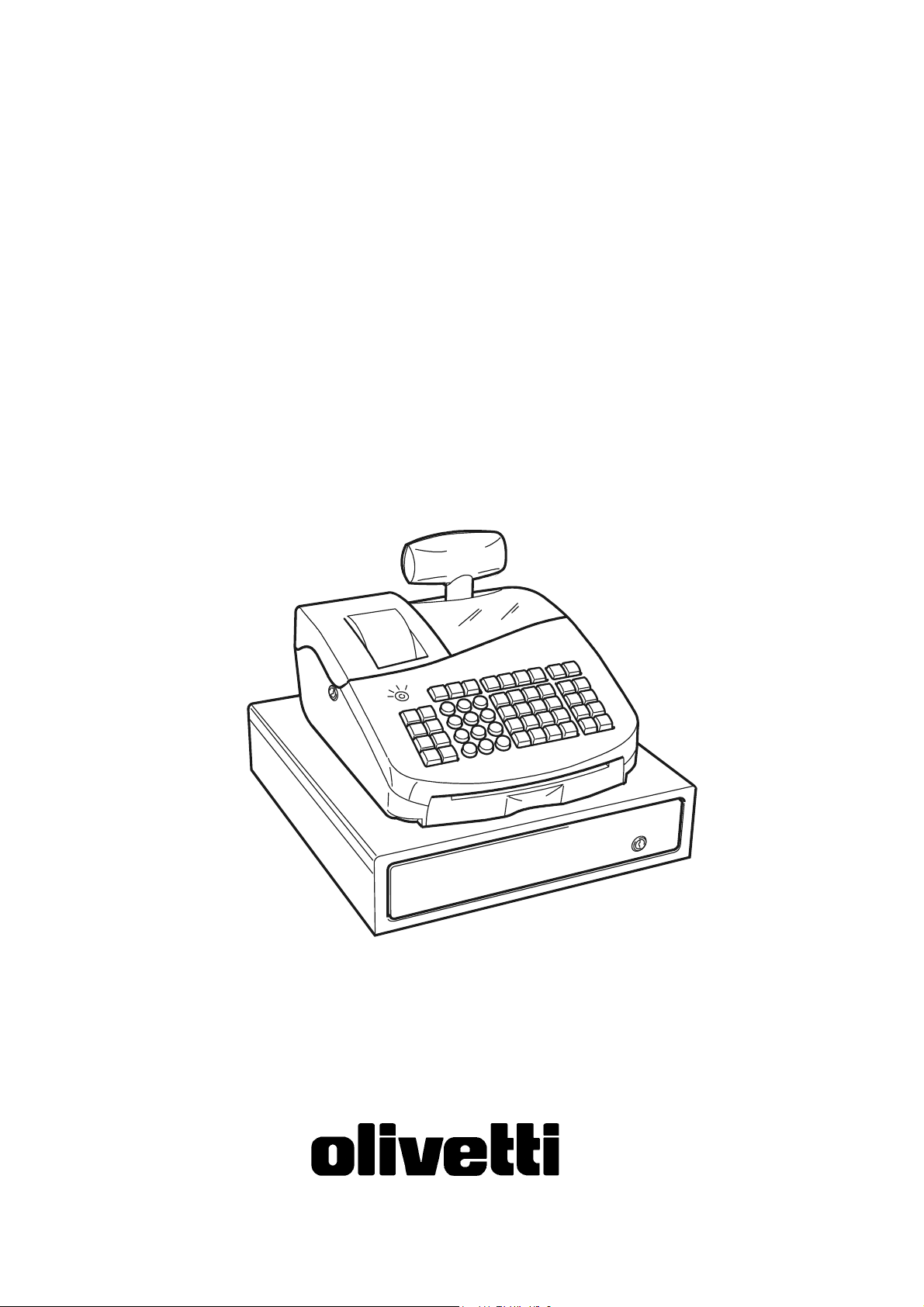
Cash Register
ECR 5900ECR 5900
ECR 5900
ECR 5900ECR 5900
ANWENDERHANDBUCH
Page 2
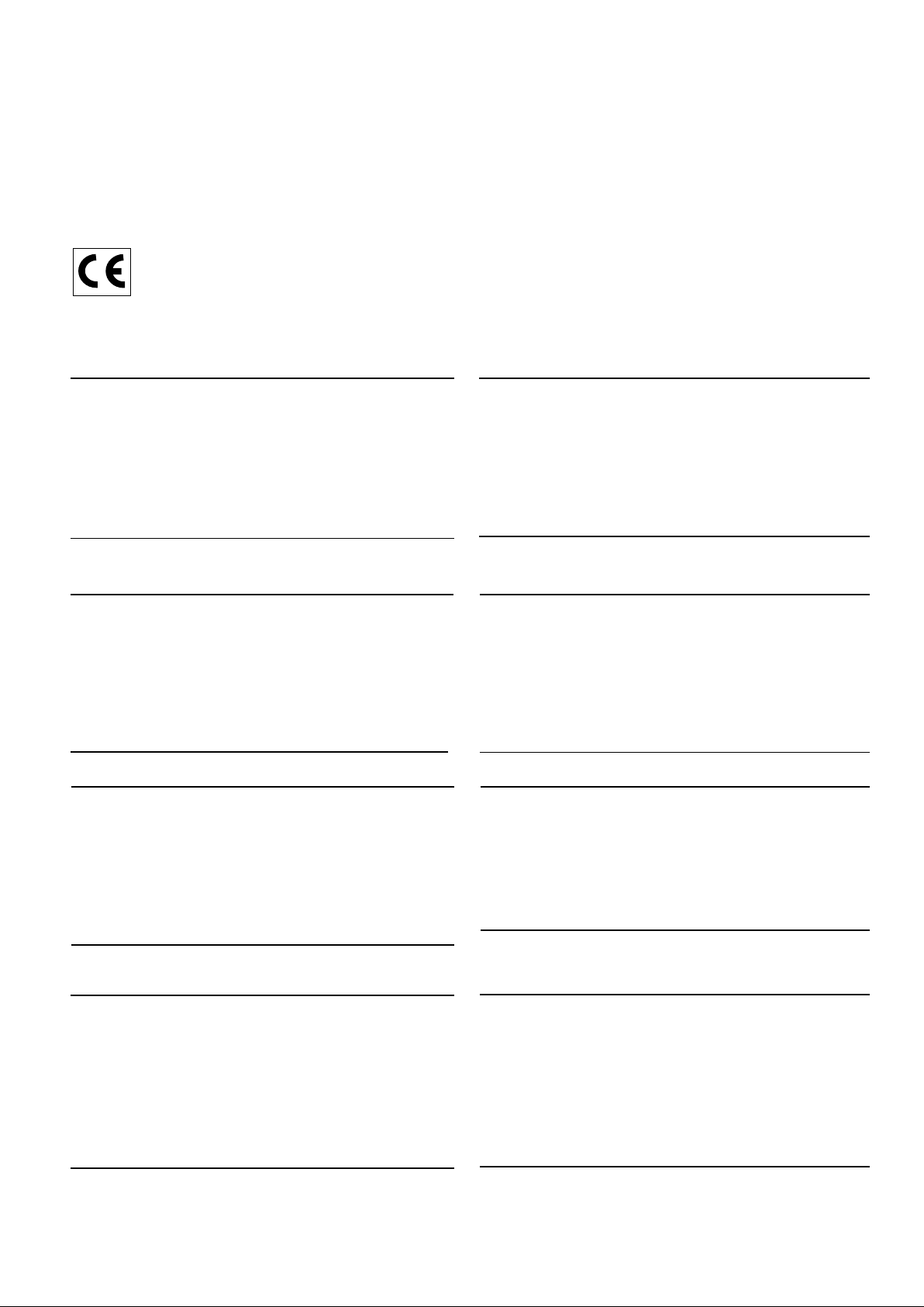
PUBLICATION ISSUED BY:
Olivetti S.p.A.
www.olivetti.com
Copyright © 2005, Olivetti
All rights reserved
Your attention is drawn to the following actions that could compromise
the characteristics of the product:
• incorrect electrical supply;
• incorrect installation; incorrect or improper use, or, in any case, not in
accordance with the warnings given in the User Manual supplied with
the product;
• replacement of original components or accessories with others of a
type not approved by the manufacturer, or carried out by unauthorized
personnel.
Nous attirons votre attention sur les actions suivantes qui peuvent
compromettre la conformité attestée ci-dessus et les caractéristiques du
produit:
• Alimentation électrique erronée;
• Installation ou utilisation erronée ou non conforme aux indications
exposées dans le manuel d'utilisation fourni avec le produit;
• Replacement de composants ou d'accessoires originaux par des
pièces non approuvées par le constructeur, ou effectué par du personnel
non autorisé.
Wir möchten Sie darauf hinweisen, daß folgende Aktionen die oben
bescheinigte Konformität und die Eigenschaften des Produkts
beeinträchtigen können:
• Falsche Stromversorgung;
• Installations- oder Bedienungsfehler bzw. Nichtbeachtung der Hinweise
in der Bedienungsanleitung, die mit dem Produkt geliefert wurde;
• Das Auswechseln von Bauteilen oder Originalzubehör durch Unbefugte
oder das Ersetzen durch Teile, die nicht vom Hersteller anerkannt
werden.
Het is belangrijk te weten dat de volgende acties nadelige gevolgen kunnen
hebben voor de goede werking van het product:
• het verkeerd aansluiten van een stroombron;
• onjuiste installatie; onjuist of oneigenlijk gebruik, of handelingen die
worden uitgevoerd zonder inachtneming van de waarschuwingen in
de handleiding bij het product;
• vervanging van originele onderdelen of accessoires door onderdelen
of accessoires van een type dat niet is goedgekeurd door de fabrikant,
of vervanging die wordt uitgevoerd door onbevoegd personeel.
Chamamos a sua atenção para as seguintes acções que podem
comprometer o desempenho do produto:
• abastecimento de corrente não adequado;
• instalação incorrecta, utilização incorrecta ou indevida, ou não
respeitando os avisos descritos no Manual do Utilizador que é fornecido
com o produto;
• substituição de componentes originais ou acessórios por outros de
tipo não aprovado pelo fabricante, ou substituição realizada por
pessoal não autorizado.
Vær opmærksom på, at følgende handlinger kan beskadige
produktet:
• Forkert strømforsyning.
• Forkert installation, ukorrekt eller forkert brug eller, som under alle
omstændigheder, ikke er i overensstemmelse med advarslerne i den
medfølgende Brugervejledning.
• Udskiftning af originale dele eller tilbehør med andre typer, som ikke
er godkendt af fabrikanten, eller foretaget af uautoriseret personer.
Prestar mucha atención a las siguientes acciones que pueden
comprometer la conformidad arriba certificada y, obviamente, las
características del producto:
• Alimentación eléctrica errónea;
• Installación o uso erróneos, improprios o no conformes con las
advertencias detalladas en el manual de uso suministrado con el
producto;
• Sustitución de componentes o accesorios originales con otros no
aprovados por el fabricante o bien efectuada por parte personal no
autorizado.
Vi önskar fästa din uppmärksamhet på verksamheterna
som anges nedan, eftersom dessa kan kompromittera produktens
egenskaper:
• oriktig strömförsörjning;
• oriktig installation; oriktig eller olämplig användning, eller som i alla
falli inte överensstämmer med de varningar som ges i
användarhandboken som levereras tillsammans med produkten;
• byte av originalkomponenter eller tillbehör mot annan typ
som ej godkänts av tillverkaren, eller som utförts av obehörig
personal.
Page 3
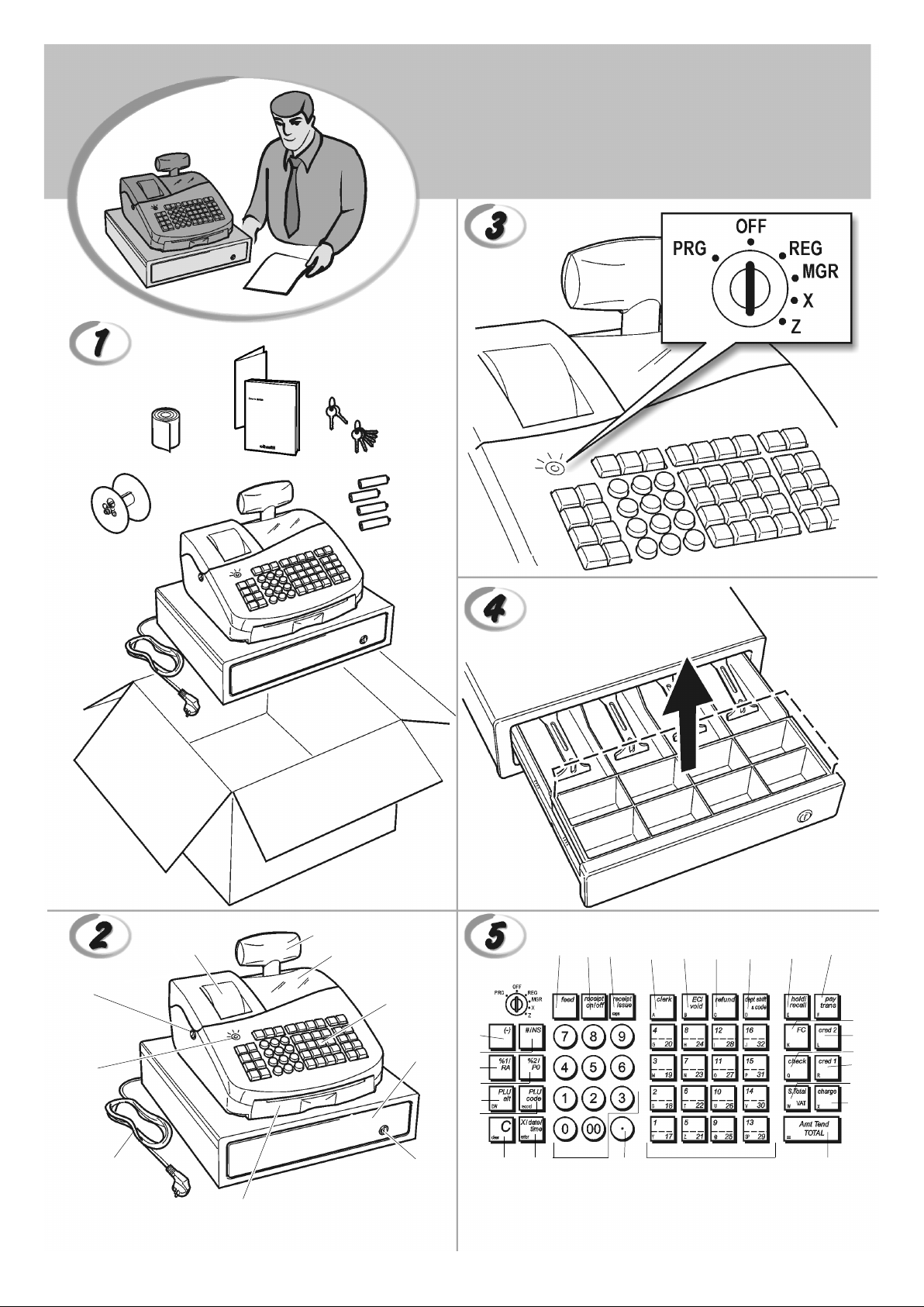
FIGURES - IMAGES
ABBILDUNGEN - FIGURAS
AFBEELDINGEN - FIGURAS
FIGURER - BILDER
1
10
9
8
7
6
2
3
27
26
4
25
24
23
22
5
21 20
2 3
1
19
4567 8 9
18
17
10
11
12
13
14
15
16
Page 4
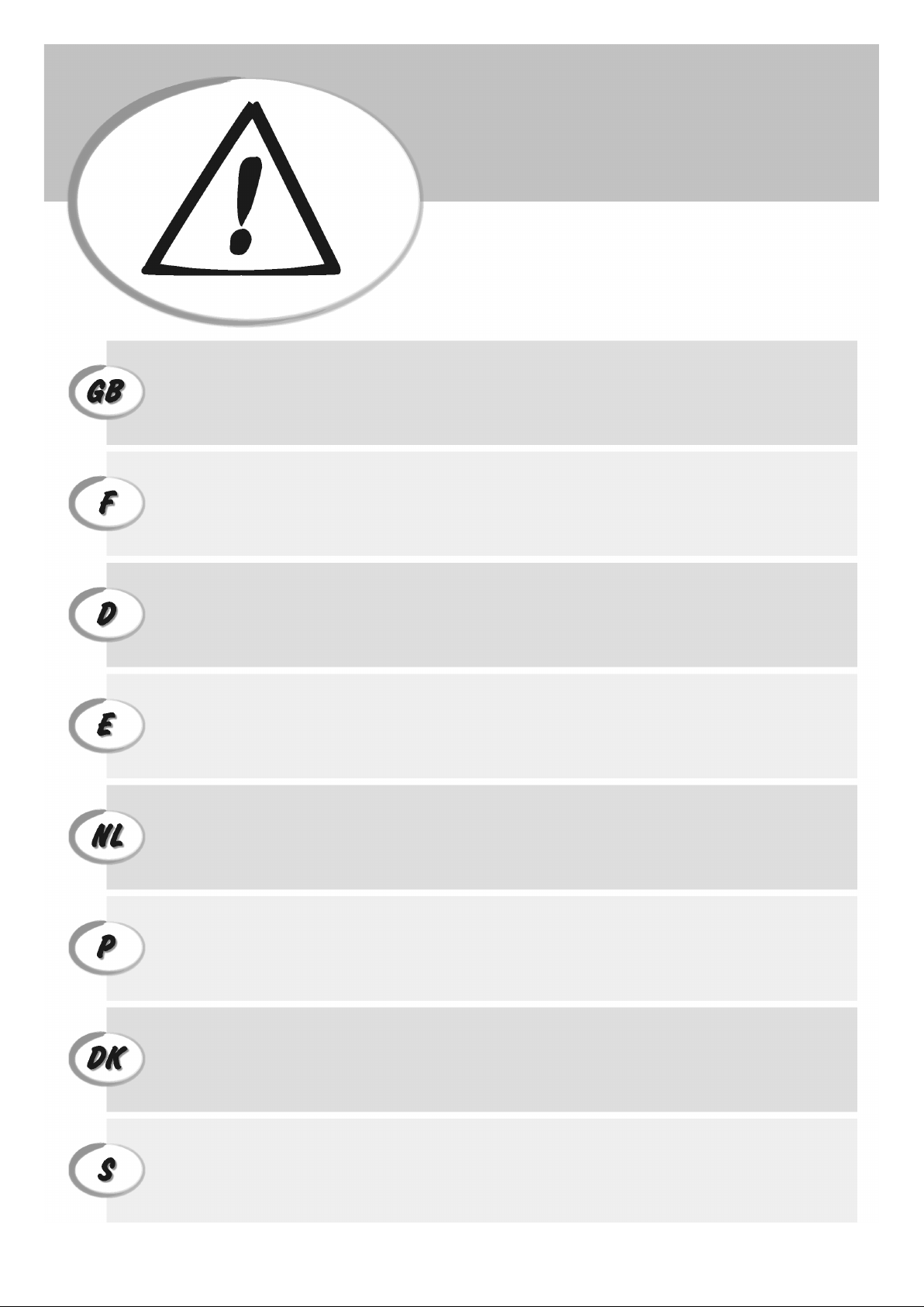
SAFETY INFORMATION
INFORMATIONS DE SECURITE
SICHERHEITSVORSCHRIFTEN
INFORMACIÓN DE SEGURIDAD
VEILIGHEIDSINFORMATIE
INFORMAÇÃO SOBRE SEGURANÇA
SIKKERHEDSFORANSTALTNINGER
SÄKERHETSINFORMATION
1. Connect the power cord to an electrical outlet that is near the product and easily accessible.
2. Install your cash register on a flat and stable surface, at a location where no one can step on
or trip over the power cord.
3. Do not use your cash register near water, or with wet hands.
4. Do not expose your cash register to rain or moisture.
5. Unplug your cash register from the electrical outlet before cleaning.
1. Brancher le cordon d’alimentation à la prise électrique qui se trouve près du produit et facilement
accessible.
2. Initialiser la caisse enregistreuse sur une surface plaine et stable, dans une place où il n’y pas le
risque de presser ou de heurter le cordon.
3. Ne pas utiliser la caisse enregistreuse près de l’eau, ou avec les mains mouillées.
4. Ne pas exposer la caisse enregistreuse à la pluie ou à l’humidité.
5. Débrancher la caisse enregistreuse de la prise électrique avant de la nettoyer.
1. Das Netzkabel an eine Steckdose anschließen, die in der Nähe der Maschine und leicht zugänglich ist.
2. Die Registrierkasse auf einer ebenen stabilen Fläche installieren. Darauf achten, dass keiner über
das Netzkabel stolpern oder auf es treten kann.
3. Die Kasse nicht in der Nähe von Wasser oder mit nassen Händen benutzen.
4. Die Kasse nicht Regen oder Feuchtigkeit aussetzen.
5. Vor Reinigungsarbeiten die Kasse vom Stromnetz trennen.
1. Conecte el cable de alimentación a una toma eléctrica que se encuentre cerca del producto y que
tenga un fácil acceso.
2. Instale su caja registradora en una superficie plana y estable, en un emplazamiento en el que nadie
pueda pisar el cable de alimentación o tropezar con él.
3. No utilice la caja registradora cerca del agua ni si tiene las manos húmedas.
4. No exponga la caja registradora a la lluvia o la humedad.
5. Desconecte la caja registradora de la toma eléctrica antes de la limpieza.
1. Sluit het netsnoer aan op een stopcontact dat zich in de buurt van het kasregister bevindt en vrij
toegankelijk is.
2. Installeer uw kasregister op een plat en stabiel oppervlak, op een plaats waar niemand op het
netsnoer kan trappen of erover struikelen.
3. Gebruik uw kasregister niet in de buurt van water, of met natte handen.
4. Stel uw kasregister niet bloot aan regen of vocht.
5. Trek de stekker uit het stopcontact voordat u het kasregister gaat schoonmaken.
1. Ligue o cabo de alimentação a uma tomada eléctrica que esteja perto da máquina e seja de fácil acesso.
2. Instale a caixa registadora sobre uma superfície plana e estável, num local onde ninguém possa chocar
com ela ou tropeçar no cabo de alimentação.
3. Não utilize a caixa registadora perto de água, nem a manuseie se tiver as mãos molhadas.
4. Não exponha a caixa registadora a chuva ou humidade.
5. Desligue a caixa registadora da tomada de corrente antes de a limpar.
1. Tilslut de elektriske kabel til elnettet, som er ved siden af produktet og nemt tilgængelig.
2. Placér Deres kasseapparat på en flad, sikker og stabil overflade, et sted hvor ingen kan gå eller trampe
over det elektrisk kabel.
3. Brug ikke Deres kasseapparat i nærheden af vand, eller med våde hænder.
4. Deres kasseapparat må ikke udsættes for regn eller fugtighed.
5. Slut Deres kasseapparat fra elnettet inden de går i gang med rengøring.
1. Stoppa in nätsladdens stickkontakt i ett lättåtkomligt vägguttag nära apparaten.
2. Installera kassaregistret på en jämn och stabil yta där ingen kan trampa på eller snubbla
över nätsladden.
3. Använd inte kassaregistret nära vatten eller med våta händer.
4. Utsätt inte kassaregistret för regn eller fukt.
5. Dra ut stickkontakten från vägguttaget före rengöringen.
Page 5
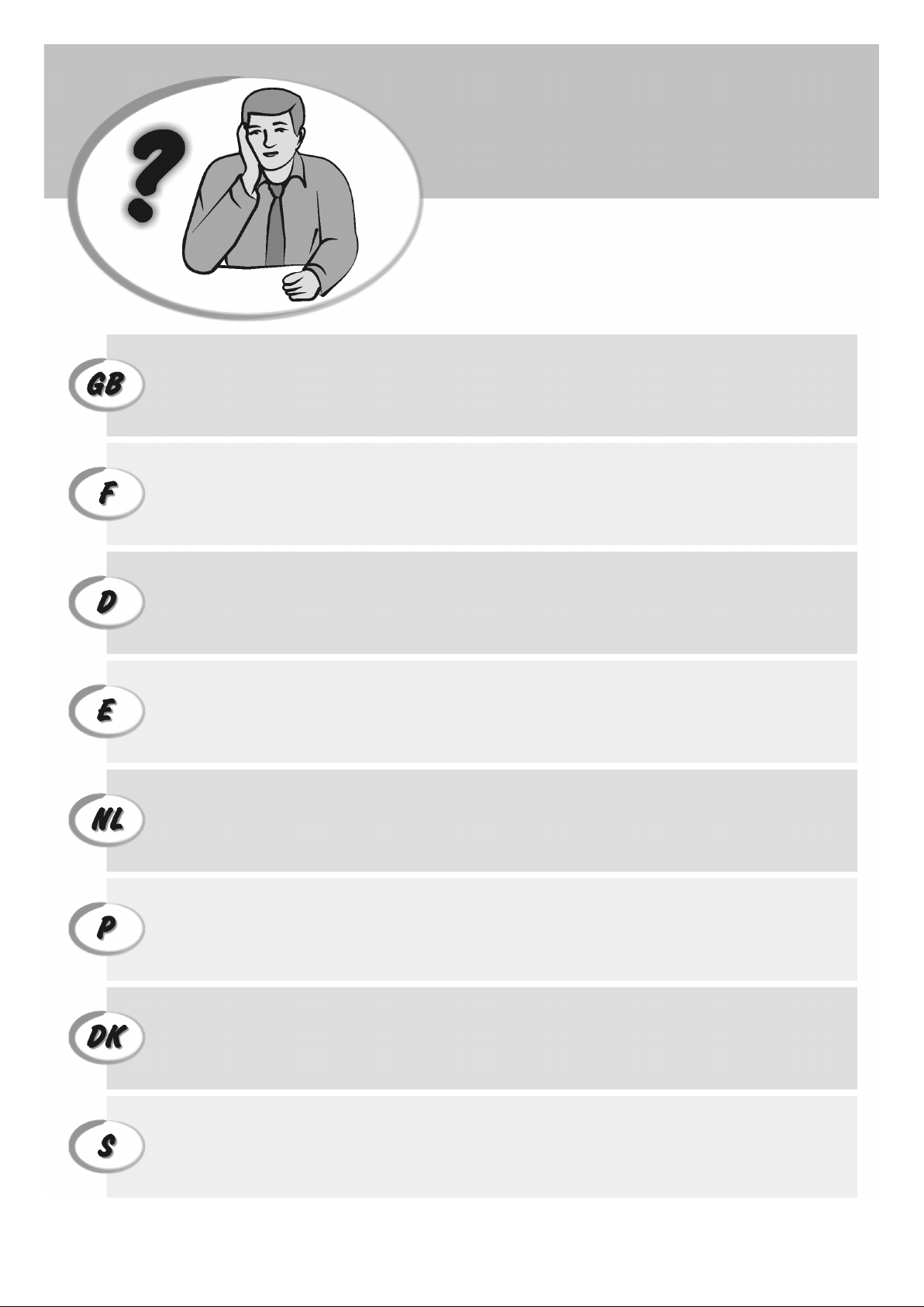
HOW DO I PROCEED?
COMMENT JE DOIT PROCEDER?
START UP - START UP
VORGEHENSWEISE
START UP - START UP
¿QUÉ DEBO HACER A CONTINUACIÓN?
HOE GA IK TE WERK?
START UP - START UP
O QUE DEVO FAZER?
START UP - START UP
FREMGANGSMÅDE?
HUR GÅR JAG VIDARE?
1. Plug the cash register into a electrical outlet and insert the batteries.
2. Load the paper.
3. Proceed with Quick Start Programming.
4. Perform basic sales transactions.
5. Get to know your cash register in depth.
1. Brancher la caisse enregistreuse à la prise électrique et insérer les batteries.
2. Charger le papier.
3. Procéder avec la fonction Vite Démarre de Programmation.
4. Exécuter les transactions de ventes basiques.
5. Prendre confiance avec la caisse enregistreuse.
1. Die Kasse an eine Netzsteckdose anschließen und die Batterien einsetzen.
2. Papier laden.
3. Die Quick Start Programmierung durchführen.
4. Einfache Verkaufsvorgänge ausführen.
5. Sich mit allen Funktionen der Kasse vertraut machen.
1. Enchufe la caja registradora en una toma eléctrica e inserte las baterías.
2. Cargue el papel.
3. Continúe con la programación de la puesta en servicio rápida.
4. Realice transacciones de venta básicas.
5. Conozca más en detalle la caja registradora.
1. Sluit het kasregister aan op een stopcontact en plaats de batterijen.
2. Plaats het papier.
3. Voer de snelstart-programmering uit.
4. Voer basis-verkooptransacties uit.
5. Leer uw kasregister grondig kennen.
1. Ligue a caixa registadora a uma tomada eléctrica e insira as pilhas.
2. Coloque o papel.
3. Continue com a Programação de Iniciação Rápida.
4. Realize transacções básicas de vendas.
5. Familiarize-se com a sua caixa registadora.
1. Tilslut kasseapparatet til elnettet og sæt batterierne i.
2. Sæt papir i.
3. Gå frem med Hurtig Start Programmering.
4. Indret basis salgstransaktioner.
5. Lær Deres kasseapparat at kende.
1. Sätt in kassaregistersladden i ett vägguttag och sätt i batterierna.
2. Ladda pappret
3. Gå vidare med programmeringen för snabbstart.
4. Utför grundläggande försäljningstransaktioner.
5. Fördjupa kännedomen om kassaregistret.
Page 6
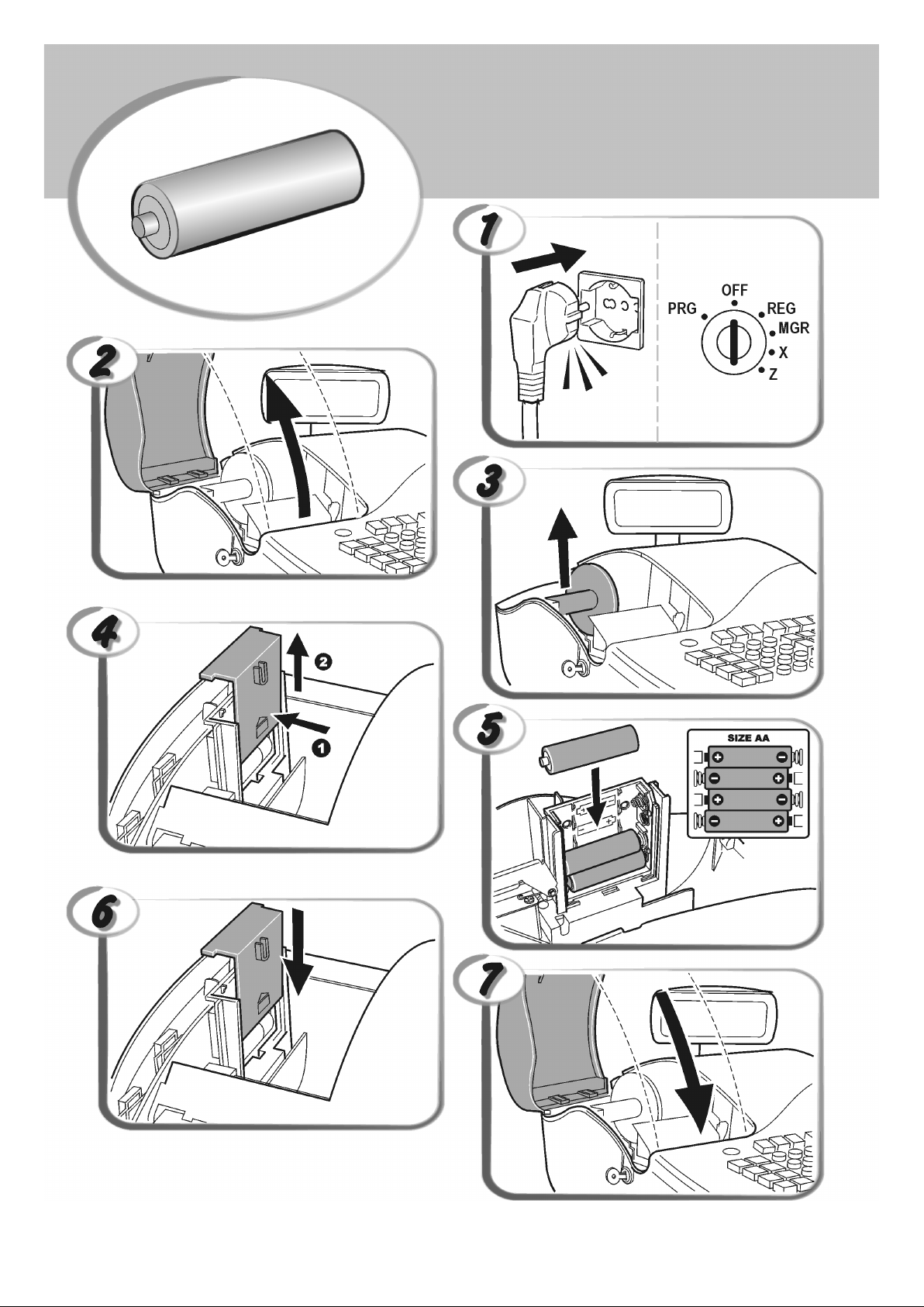
INSERTING MEMORY BACKUP BATTERIES
INSÉRER LES BATTERIES TAMPONS DE LA MÉMOIRE
BATTERIEN ZUR SPEICHERSICHERUNG EINSETZEN
INSERCIÓN DE LAS BATERÍAS DE RESPALDO DE LA MEMORIA
INSTALLEREN VAN DE BATTERIJEN VOOR NOODVOEDING
INSERIR AS PILHAS DE BACKUP DA MEMÓRIA
INDSÆT HUKOMMELSE BACKUP BATTERIER
SÄTTA I BACK-UP BATTERIERNA
Page 7
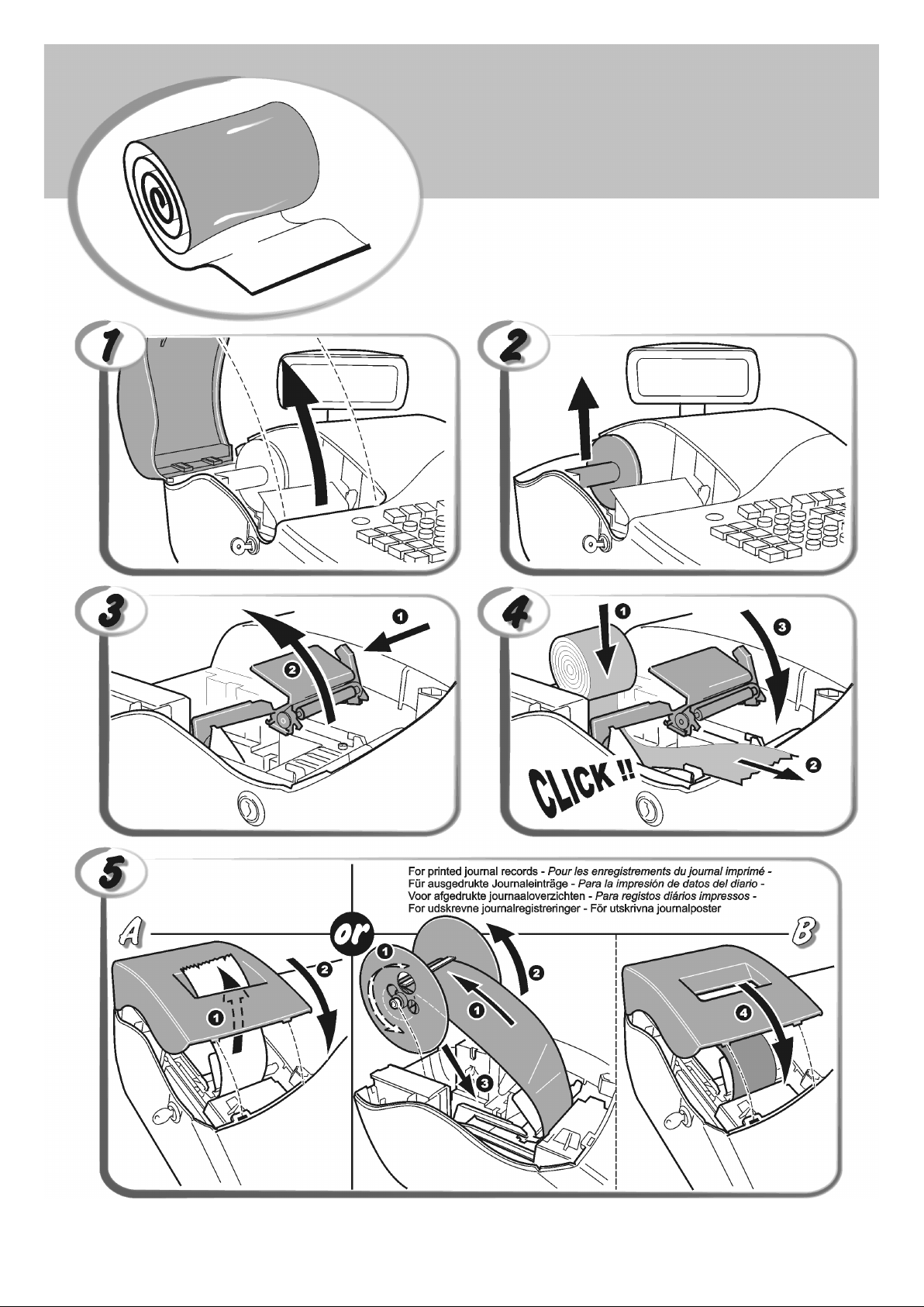
LOADING THERMAL PAPER
INST ALLA TION DU P APIER THERMIQUE
EINLEGEN VON THERMOP APIER
CARGA DEL PAPEL TÉRMICO
THERMISCH P APIER PLAATSEN
COLOCAR PAPEL TÉRMICO
ISÆTNING AF TERMOPAPIR
LADDA VÄRMEKÄNSLIGT PAPPER
Page 8
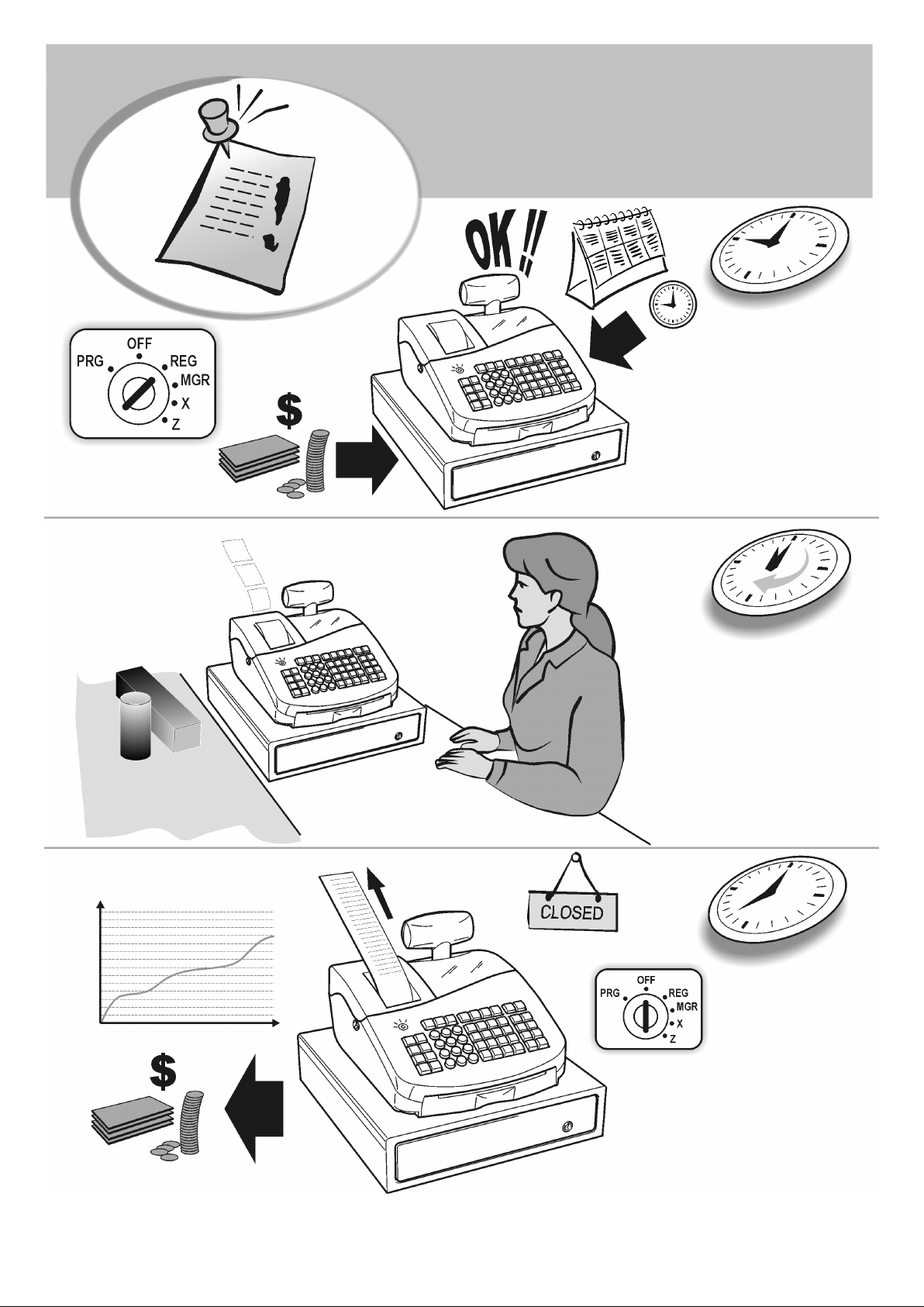
DAILY JOB OPERATIONS
OPÉRATIONS QUOTIDIENNES
TÄGLICHE ARBEITEN
OPERACIONES COTIDIANAS DURANTE EL TRABAJO
DAGELIJKSE TAKEN
OPERAÇÕES DIÁRIAS
DAGLIGE ARBEJDSOPERATIONER
DAGLIGA ARBETSMOMENT
Morning startup
Démarre du matin
Einschalten zu
Geschäftsbeginn
Puesta en marcha al inicio
de la jornada
Morgens opstarten
Arranque da manhã
Morgens opstart
Sales transactions
Transactions de ventes
Verkaufsvorgänge
Transacciones de venta
Verkooptransacties
Transacções de vendas
Salgstransaktioner
Igångsättning på morgonen
End of day reports
Compte-rendu de fin journée
Berichte bei Geschäftsende
Informes de cierre de la
jornada
Einddaags-rapportages
Relatórios de fim de dia
Slut af dagens registreringer
Försäljingstransaktioner
Slut på dagen rapporter
Page 9
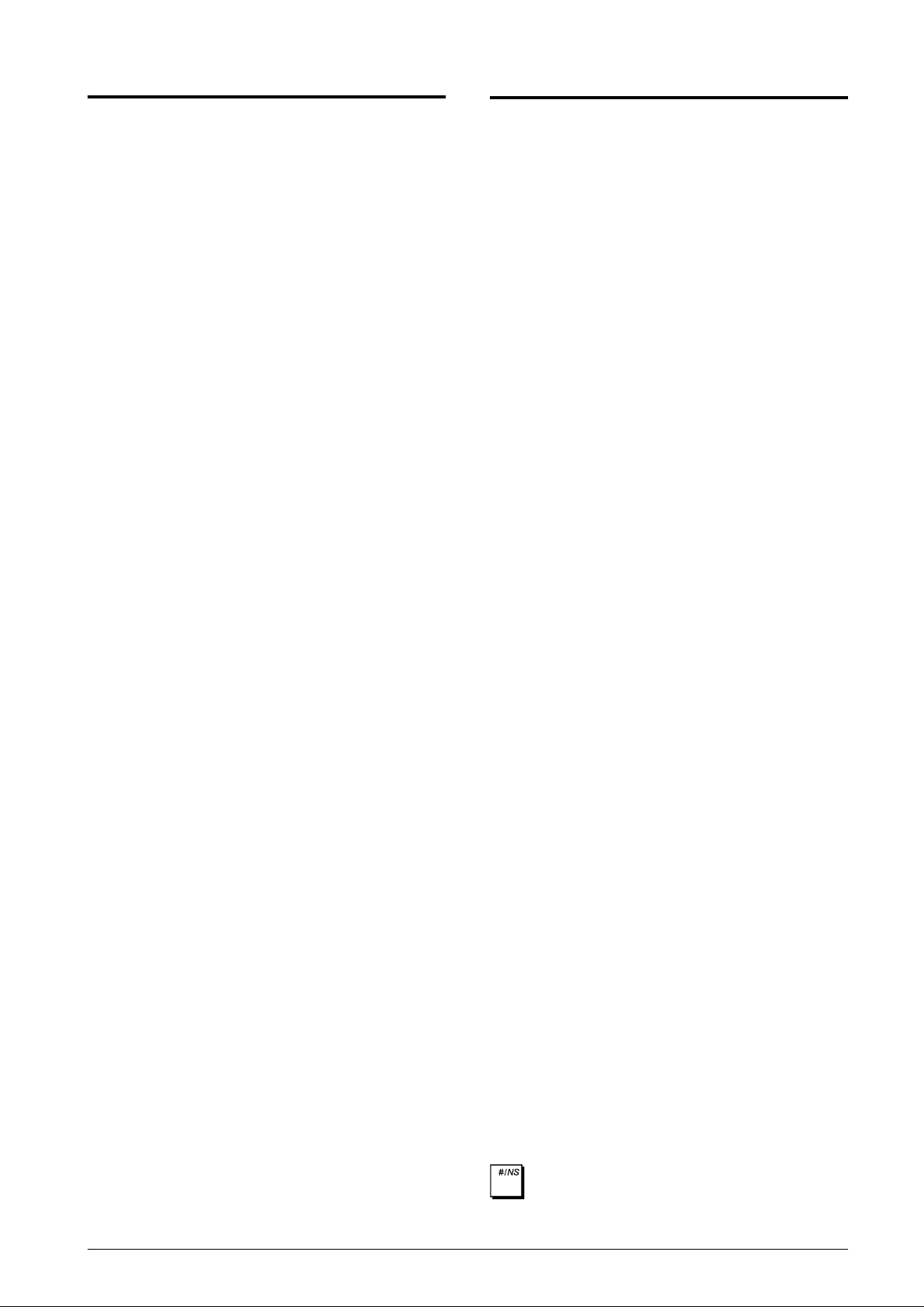
Inhalt
Hauptfunktionen
Hauptfunktionen 1
Elemente der Registrierkasse 1
Herausziehbare Geldschublade mit Schlos 1
Tastenfunktionen 2
Der Steuerschalter 3
Der Sperrschlüssel 3
Kassierer- und Kundendisplay 3
Fehlerbedingungen 4
Fehlerkoden 4
Löschen von Fehlermeldungen 4
Operationen zum Rücksetzen der
Registrierkasse 4
Elektronisches Journal 4
Quick Start 5
Quick Start Programmieren 5
Registrierkassen-Programmierung
und -Funktionen 7
Änderungen an der Registrierkasse
Programmieren 7
Tastatur und Übersicht der Zeichen 7
Kopf- und Fußzeilen auf Kassenbons 8
Rabatt (-%) oder Aufschlag (+%) 8
(-) Taste 8
Namen für Warengruppen 9
Abteilungsgruppennamen 9
Namen für PLU Artikel 9
Wechselkurse 11
Bezeichnungen für Fremdwährungen 11
Option für die Aufrundung der schweizer, dänischen,
schwedischen Währung und des EURO 11
Position des Dezimalpunkts 11
Runden bei MWSt. Berechnungen 12
Ausdrucken von MWSt.-Informationen
auf dem Kassenbon 12
Das Kassierersystem 13
Kassierernamen 14
Manager Schlüsselworte 14
Verwendung der durch ein Passwort geschützten
Registrierkasse 14
Trainingmodus 15
Registrierkassen Identifikationsnummer 15
Systemoptionen 15
Ausdruck von Programmierberichten 17
Kassenaufsichtsberichte 18
X- und Z-Berichte 18
Bargeld in der Geldlade 20
Kassiererbericht 20
PLU Verkaufsberichte 20
Verkaufsbericht über PLU Bereiche 20
Verkaufsbericht für Abteilungsbereiche 20
Verkaufsbericht für Abteilungsgruppen 21
Stundenbericht 21
Trainingsreport 21
Elektronische Journalberichte 21
Verkaufsvorgänge 22
• 99 Abteilungen, die bis zu 10 Warengruppen ergeben
können;
• Bis zu 1500 Price Look-Up (PLU) Einstellungen mit der
Möglichkeit, PLUs Abteilungen zuzuordnen;
• 15 Verkäufernummern zur Überwachung der
Verkaufstätigkeit einzelner Mitarbeiter mit der Möglichkeit,
ein Verkäufer-Sicherheitssystem aus einem Kode mit
drei Ziffern einzurichten;
• Elektronisches Journal mit bis zu 7200 Zeilen zum
Speichern aller Daten getätigter Transaktionen; Anzeigen
für EJ Speicher voll oder fast voll;
• Alphanumerische Displays mit Einzelzeile für Kunden
und doppelten Zeilen für den Bediener;
• Thermo-Drucker zum Drucken von Journal oder
Kassenbon;
• Mengeneingaben mit Dezimalpunkt;
• Trainingmodus mit entsprechendem Passwort;
• Austauschbare Tastenkappe;
• On/off Funktion für Kassenbons;
• Möglichkeit der Kennzeichnung von Abteilungen,
Abteilungsgruppen, Verkäufern, PLU, Fremdwährungen und
Kreditkarten;
• Möglichkeit der Festlegung von Passwörtern für Manager
für den PRG und Z-, X-Modus und für den Schulungsmodus;
• Programmierbare Kassenbonkopf und Fußzeile;
• Möglichkeit zum Abrunden von Währungen (Schweizer
Franke, dänische, schwedische Krone und Euro);
• Ausdrucken von Quittungen für Kunden oder von Berichten
für Manager in englischer, französischer, deutscher,
spanischer, Niederländischer Sprache oder einer vom
Nutzer festgelegten Sprache;
• Detaillierte Planung für Abteilungen;
• 4 Wechselkurse mit entsprechendem Währungszeichen;
• Tasten für Bezahlung mit Bargeld, Scheck oder Kreditund Chargekarte mit Rückgeld für alle Zahlungsmittel;
• 4 verschiedene MWSt. Sätze;
• Programmierbares Ausdrucken des MWSt Gesamtbetrags auf dem Kassenbon;
• Abruf- und Speicherfunktionen für Verkaufstätigkeiten;
• Batteriesicherung für Berichte und Programmierdaten.
Elemente der Registrierkasse
Siehe Abb. 2:
1. Kundendisplay
2. Kassiererdisplay
3. Tastenblock
4. Geldschublade
5. Schloss der Geldschublade
6. Ablageschublade
7. Anschlusskabel
8. Kontrollsperre
9. Druckerfachsperre
10. Druckerfachabdeckung mit Kontrollfenster der
Kassenbons
DEUTSCH
Herausziehbare Geldschublade mit
Schlos
Wie in Abb. 4 gezeigt, hat die Geldschublade Fächer für
Banknoten und Münzen. Die Schublade durch Drücken von
oder Verschieben des versteckten Knopfs unter der
Registrierkasse öffnen.
1
Page 10
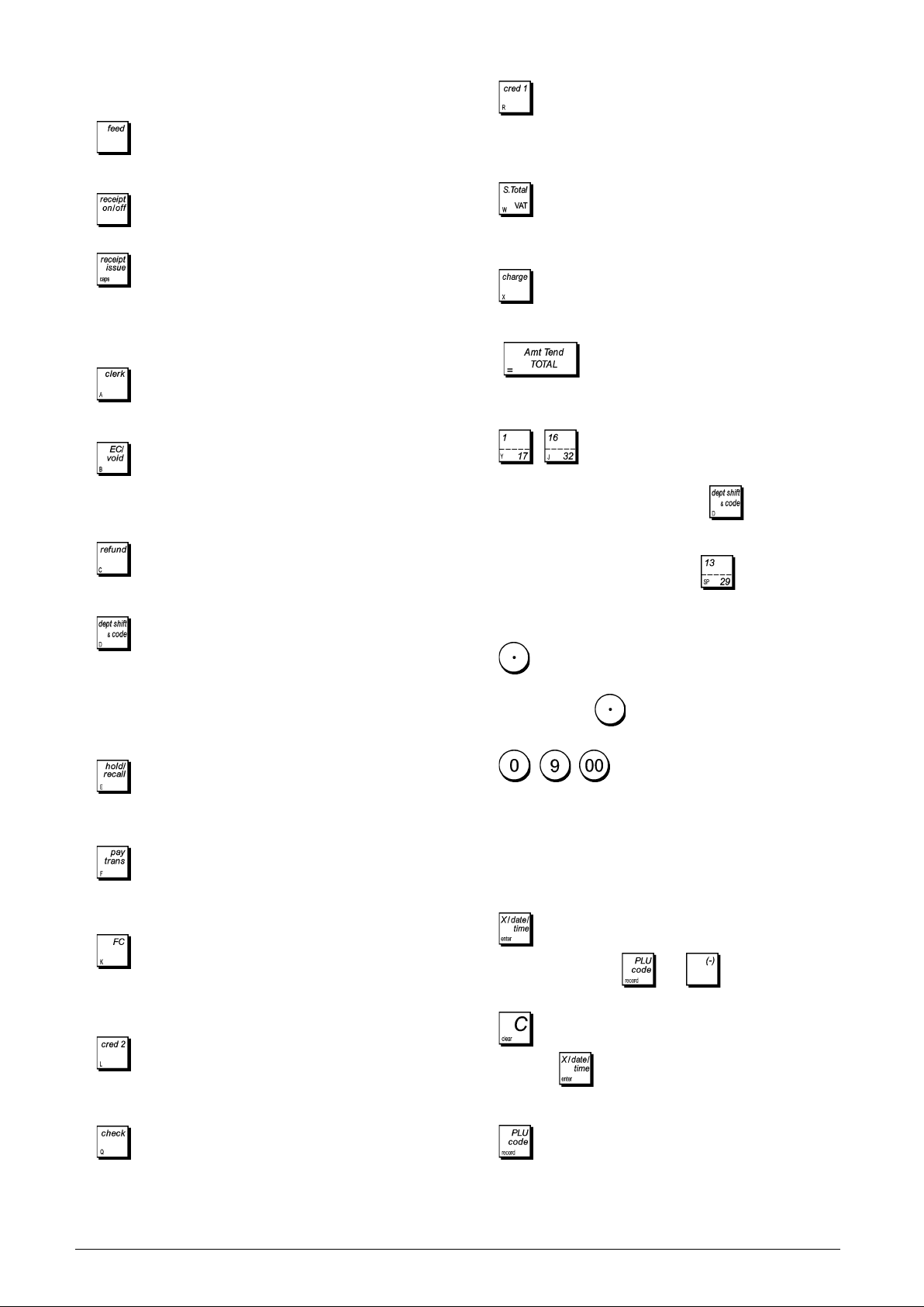
Tastenfunktionen
Siehe Abb. 5:
1.
2.
3.
4.
5.
6.
7. - Ermöglicht die Eingabe von Preisen für
8
9.
10.
11. - Registriert Verkäufe gegen Bezahlung mit einer
- bewegt den Kassenbon- oder Berichtsstreifen um
eine Zeile, oder kontinuierlich, wenn die Taste gedrückt
gehalten wird.
- Wechselt zwischen der Möglichkeit, Kassenbons
im REG oder MGR Modus auszudrucken oder nicht.
- Wurde die Registrierkasse entsprechend
eingestellt, werden eine oder mehrere Kopien des
Kassenbons ausgedruckt. Wird diese Taste während
der Programmierung der kommerziellen Mitteilung
gedrückt, wird zwischen Großbuchstaben on/off
gewechselt.
- Bestätigt die eingegebene Verkäufernummer.
Wird während der Programmierung der kommerziellen
Mitteilung verwendet.
- Löscht die letzte Eingabe und berichtigt eine
besondere Eingabe nach deren Verarbeitung und
Ausdruck oder der Gesamtsumme nach einer
Zwischensumme. Wird während der Programmierung
der kommerziellen Mitteilung verwendet.
- Subtrahiert einen Posten, der zurückgebracht
wurde. Wird während der Programmierung der
kommerziellen Mitteilung verwendet.
Abteilungen 17-32 und 33-99. Für die Abteilungen 17-32
diese Taste drücken, bevor der Schlüssel der Abteilung
verwendet wird. Für die Abteilungen 33-99 diese Taste
drücken und dann die Abteilungsnummer über die
Tastatur manuell eingeben und dann die Taste noch
einmal drücken. Wird während der Programmierung der
kommerziellen Mitteilung verwendet.
- Speichert und ermöglicht das erneute Abrufen
eines Verkaufs, so dass es möglicht ist, gleichzeitig
einen weiteren Verkauf abzuwickeln. Wird während der
Programmierung der kommerziellen Mitteilung verwendet.
- Ermöglicht nach dem Abschluss eines Verkaufs
den Wechsel von einer zu einer anderen Zahlungsart.
Wird während der Programmierung der kommerziellen
Mitteilung verwendet.
- Berechnet automatisch und zeigt den
entsprechenden Wert in einer Fremdwährung für eine
Zwischensumme oder einen eingegebenen Betrag
an. Wird während der Programmierung der
kommerziellen Mitteilung verwendet.
Kreditkarte alternativ zu Kreditkarte 1 oder bei
Bargeldzahlungen. Wird während der Programmierung
der kommerziellen Mitteilung verwendet.
13.
14.
15.
16.
17.
18.
19. - / - zur Eingabe von Beträgen, Anzeige,
20.
21. - löscht Einträge mit den numerischen Tastenfeld
- Registriert Verkäufe gegen Bezahlung mit einer
Kreditkarte alternativ zu Kreditkarte 2 oder der für
Charge Tenders verwendeten Kreditkarte. Wird
während der Programmierung der kommerziellen
Mitteilung verwendet.
- Errechnet eine Zwischensumme für einen Verkauf
und dient zur Programmierung von MwStr.sätzen. Wird
während der Programmierung der kommerziellen
Mitteilung verwendet.
- Registriert Verkäufe zur Belastung. Wird während
der Programmierung der kommerziellen Mitteilung
verwendet.
- berechnet den Gesamtbetrag und das
Rückgeld bei Bargeldvorgängen oder bei gemischten
Bargeld, Scheck und Kreditkartenvorgängen. Zur
Beendigung eines Programmierschritts.
- - Abteilungen 1 bis 16, zur Eingabe eines
Einzel- oder Mehrpostenverkaufs für eine spezielle
Abteilung. Wird diese Taste nach
der Verkauf den Abteilungen 17 bis 32 zugeordnet.
Wird während der Programmierung der kommerziellen
Mitteilung verwendet; mit der Taste wird die
Eingabe eines gewählten Zeichens bestätigt, wenn
das gleiche Zeichen noch einmal gedrückt wird. Dient
als Leertaste zwischen Zeichen.
- Schreibt ein Dezimalkomma zur Definition von
Produktmengen von Verkäufen. Beim Programmieren
von Kopfzeilen.
von rechts nach links.
wie oft sich ein bestimmter Posten wiederholt, Addition
und. Subtraktion der Rabattierung oder Beaufschlagung,
Eingabe von Warengruppencodes. Zum Schreiben der
auf der Taste der Tastatur angegebenen Zeichen zur
Festlegung von Verkäuferkoden, kommerziellen
Mitteilungen, Abteilungsnamen, Abteilungsgruppennamen, PLU Produktbezeichnungen, Währungsbezeichnungen und Kreditkarten.
- multiplizieren der Eingaben mit den Tasten
[WARENGRUPPE], oder , wechselt zwischen
der Datums- und Zeitanzeige.
oder mit vor Abschluss einer Transaktion mit
einer Warengruppe oder Funktionstaste. Dient auch
zur Korrektur von Fehlerbedingungen.
löscht sie die eingegeben Zeichen
gedrückt, wird
12.
- Registriert mit einer Kreditkarte bezahlte
Verkäufe. Bestätigt den eingegebenen Kode des
Verkäufers aus drei Ziffern und wird während der
Programmierung der kommerziellen Mitteilung zur
Bestätigung verwendet.
2
22.
- registriert den Festpreis für einen bestimmten
Artikel für die entsprechende Warengruppe.
Page 11
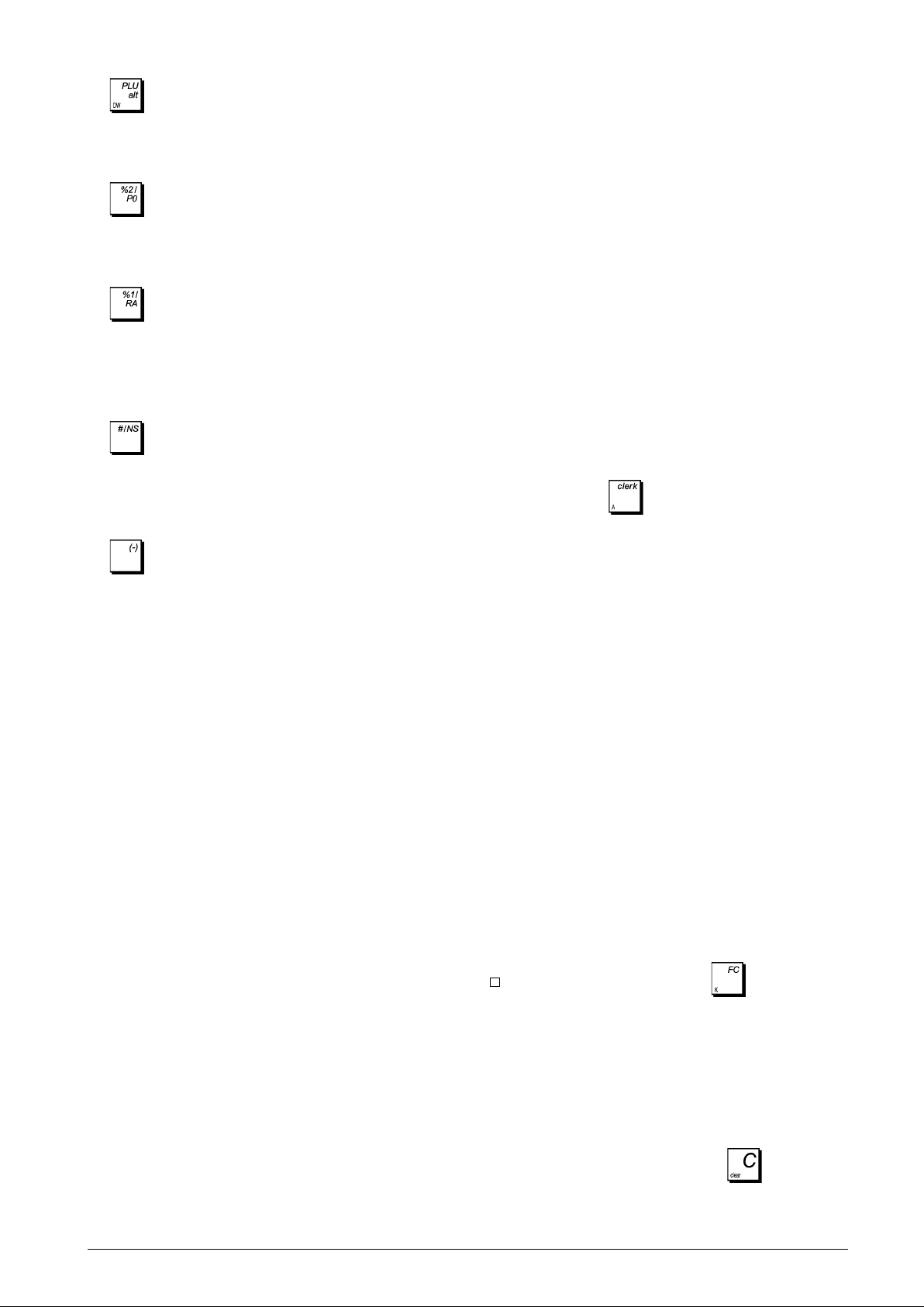
23. - Überschreibt vorläufig einen Preis, der einer
PLU Nummer zugeordnet wurde. Wird die Taste vor dem
Drücken eines Buchstabens betätigt, wird während der
Programmierung der kommerziellen Mitteilung der
Abstand zwischen den Buchstaben verdoppelt.
24.
25.
26.
27.
- Wie die %2 Taste, die, wenn sie entsprechend
programmiert wurde, von einem Posten oder
Gesamtbetrag einen Prozentsatz abzieht. Als PO Taste
wird die Entnahme aus der Kasse eines Betrags, der
keinem Verkauf zugeordnet wird, registriert.
- Als %1 Taste wird nach entsprechender
Programmierung für einen Posten oder den
Gesamtbetrag ein Prozentsatz berechnet, als RA Taste
wird die Einzahlung in die Kasse eines Betrags
registriert, der keinem Verkauf zugeordnet wird. Zum
Beispiel kann das Startkapital zu Beginn eines jeden
Arbeitstags als RA registriert werden.
- öffnet die Geldschublade, ohne einen Betrag zu
registrieren, oder um Bargeld für eine
Nichtverkaufsoperation zu wechseln. Wenn die Kasse
im Programmiermodus ist, wird sie gewählt um die
verschiedenen Kopfzeilen zu bestimmen, die
programmiert werden können.
- Subtrahiert einen Betrag von einem Posten oder
einer Verkaufssumme.
Der Steuerschalter
Den PRG, REG oder Z Schlüssel in das Sperrschloss
stecken, um die Registrierkasse entsprechend nutzen zu
können. Wie auf Abbildung 3 gezeigt, den Schlüssel in eine
der folgenden Stellungen drehen:
OFF Die Registrierkasse ist ausgeschaltet und nicht
betriebsbereit.
PRG Zur Programmierung der Registrierkasse nach
Ihren speziellen Bedürfnissen.
REG Die Registrierkasse ist für
Standardverkaufsvorgänge eingestellt. Für jede
Transaktion wird ein Kassenbon gedruckt.
MGR Hebt die Verkäuferstatusprogrammierung auf
und ermöglicht es damit dem Verkäufer, nicht
geschützte Transaktionen vorzunehmen (zum
Beispiel Stornierungen, Rückzahlungen, negative
Prozente, Auszahlungen usw.).
X Ausdruck der X -Kassenaufsichtsberichte
(Mittag).
Z Ausdruck der Z -Kassenaufsichtsberichte (am
Ende des Tages) und Reset der Beträge auf Null
(mit Ausnahme des Gesamtumsatzes).
Der Sperrschlüssel
REG REGISTER - kann im OFF, REG, MGR und X
Modus verwendet werden und ermöglicht dem
Verkäufer und Vorgesetzten Zugang zu den
Funktionen der Registrierkasse zu erhalten.
PRG PROGRAM - arbeitet im PRG, OFF, REG, MGR, X
und Z Modus. Dient im Allgemeinen dem
Vorgesetzten, die Registrierkasse zu
programmieren und X und Z Berichte für das
Management auszudrucken.
Z Kann im OFF, REG, MGR, X und Z Modus
verwendet werden und ermöglicht im Vergleich
zum REG Modus eine höhere Zugangsebene.
Kassierer- und Kundendisplay
Ihre Registrierkasse verfügt über ein einzeiliges Display für
den Kunden und ein Display mit zwei Zeilen für den Bediener.
Das Display wird wie folgt von links nach rechts gelesen
(siehe Abb. 6):
Warengruppe (1) - ein Satz von Ziffern, der die für
Wiederholung/
Multiplikation (2) - beim Wiederholen oder
Betrag (3) - zeigt eingegebene Beträge und
1...15 (4) - wenn das Kassierersystem
Bediener- (5) - Entspricht der oberen Zeile des
Displays Bediener-Displays. Angezeigt werden
Anzeige von Sonderzeichen
Bei den Registriervorgängen erscheinen Sonderzeichen
ganz links auf dem Display:
C (Rückgeld) erscheint, wenn Rückgeld angezeigt wird.
E (Error) erscheint bei Fehlern während der Eingabe oder
S (Sub-total) erscheint, wenn eine Zwischensumme (falls
- (Minus) erscheint bei einer Minuseingabe. Zeigt auch
_ (Line) Es wird angezeigt: unten von links nach
CA Weist auf einen Verkauf gegen Barzahlung
(Barzahlung) hin.
Ch (Scheck) Weist auf einen Verkauf gegen Zahlung per
Cr Weist auf einen Verkauf gegen Zahlung mittels
(Kreditkarte) Kreditkarte hin.
Diese Symbole verschwinden automatisch bei Start der
nächsten Eingabe oder Drücken von
jede Eingabe gedrückte
Warengruppentaste anzeigt. Nach
dem Abschluss eines Verkaufs wird
das registrierte Zahlungsmittel
angezeigt.
Multiplizieren von Artikeln erscheint
eine Zahl, um die Zahl von Artikeln
anzuzeigen, die mit gleichem Preis
eingegeben wurden.
Gesamtsummen.
aktiviert ist, zeigt es die vor Arbeiten
im REG Modus eingegebene
Kassierernummer an, oder wenn
gedrückt.
Programmieranweisungen, Meldungen
bezogen auf den Verkauf sowie
Verkäuferkoden.
beim Programmieren der Registrierkasse.
Gleichzeitig wird ein Warnton ausgegeben.
anwendbar einschl. MWSt.) angezeigt wird.
an, wenn eine Zwischensumme oder ein
gezahlter Gesamtbetrag wegen
Rückerstattungen negativ ist.
rechts Großbuchstaben (im PRG Modus
beim Schreiben), Kassenbon OFF Modus,
Schulungsmodus, Halten einer Transaktion
und Warnung "Journal fast voll" (weniger
als 700 Zeilen stehen noch zur Verfügung).
zeigt bei gedrückter
der Betrag in Fremdwährung dargestellt ist.
Scheck hin.
Taste an, dass
.
DEUTSCH
3
Page 12
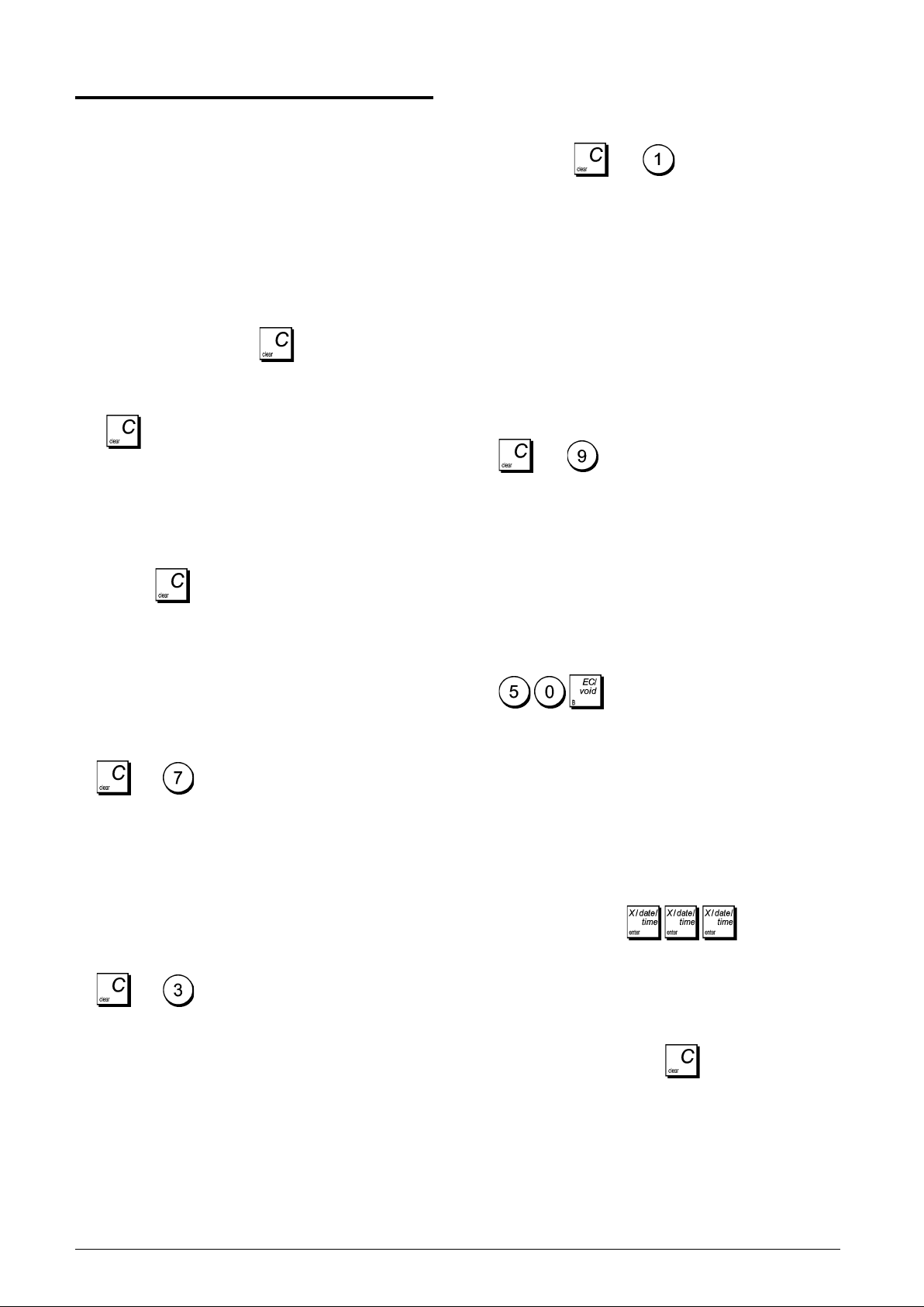
Fehlerbedingungen
Fehlerkoden
Folgende Fehlerkoden werden angezeigt:
E1 Bedienungsfehler
E2 Verkaufspreis überschritten
E3 Null-Preis Eingabefehler
E4 Stornierung falsch
E5 Verkäuferkode und Passwort eingeben
E6 Manager Passwort eingeben.
Diese Möglichkeit zum Rücksetzen mit
außergewöhnlicher Vorsicht anwenden.
1. Registrierkasse von der Stromzufuhr trennen.
2. Die Tasten
gedrückt halten und dabei die Registrierkasse wieder
ans Netz anschließen.
3. Registrierkasse neu programmieren.
Wenn das die Fehlerbedingung nicht behebt, einen Totalen
Reset - Alle Daten durchführen.
und gleichzeitig drücken und
Löschen von Fehlermeldungen
Zu Rücksetzen eines Fehlers drücken. Der Ton hört
auf und das Tastenfeld ist wieder freigegeben, so dass Sie
mit der Transaktion weitermachen oder das Programm wieder
starten können. Ist es nicht möglich, den Fehler mit Hilfe
von
rücksetzen.
zu löschen, die Registrierkasse wie folgt
Operationen zum Rücksetzen der
Registrierkasse
Wenn die Registrierkasse nicht funktioniert, z.B. während
des Programmierens, und der Fehlerwarnton nicht durch
Drücken von
eine Reset-Operation ausführen.
Es gibt 4 Möglichkeiten zum Rücksetzen. Seien Sie vor-
sichtig bei der Wahl der Reset-Methode, damit Sie nicht
unnötig Berichtsdaten oder Programmierungen löschen.
Teilweiser Reset
Ein teilweiser Reset löscht nur den Arbeitsspeicher der Kasse.
1. Die Registrierkasse von der Steckdose trennen.
2.
Wenn das die Fehlerbedingung nicht behebt, kann ein Totaler
Reset - Berichte durchgeführt werden.
und gleichzeitig drücken, während Sie die
Kasse wieder an das Netz anschließen.
Totaler Reset - Berichte
Ein Totaler Reset - Berichte löscht den Arbeitsspeicher der
Kasse sowie alle Gesamtsummen und Zähler (alle
Berichtsdaten).
1. Die Registrierkasse von der Steckdose trennen.
2.
Wenn das die Fehlerbedingung nicht behebt, einen Totalen
Reset - Ausschließlich neuer kommerzieller Mitteilung
durchführen.
und gleichzeitig drücken, während Sie die
Kasse wieder an das Netz anschließen.
Komplettes Rücksetzen - Ausschließlich neuer
kommerzieller Mitteilung
Komplettes Rücksetzen - Ausschließlich neuer
kommerzieller Mitteilung - löscht den Arbeitsspeicher
der Registrierkasse, sämtliche Kassenbeträge und
Zähler (alle Berichte). Ebenfalls gelöscht werden die
Programmierdaten. Ausnahme ist die programmierte
kommerzielle Mitteilung.
, aufgehoben werden kann, müssen Sie
Totaler Reset - Alle Daten
Ein totaler Reset - Alle Daten löscht den Arbeitsspeicher
der Kasse, alle Gesamtbeträge und Zähler (alle Daten für
Berichte) und alle Programmierungen der Kasse. Benutzen Sie deshalb diese Methode nur, wenn alles andere
nicht geholfen hat.
1. Die Registrierkasse von der Steckdose trennen.
2.
3. Die Registrierkasse neu programmieren.
und leichzeitig drücken, während Sie die
Kasse wieder an das Netz anschließen.
Elektronisches Journal
Die Kasse hat einen Speicher für das elektronische Journal, das standardmäßig bis zu 6 400 Zeilen von Transaktionsdaten halten kann. Bei Lieferung ist das Elektronische
Journal noch nicht aktiviert, aber Sie können es jederzeit
folgendermaßen aktivieren:
1. Schlüsselstellung auf: PRG.
2.
Sobald das Elektronische Journal aktiviert ist, können Sie
einiger seiner Eigenschaften einstellen. So können Sie die
Speicherkapazität auf 7200 Zeilen erhöhen, indem Sie die
Systemoptionen 27, 30, 31, 32 und 43 programmieren.
Einzelheiten finden Sie unter "Systemoptionen".
Im Elektronischen Journal (EJ) werden alle im REG und
MGR Modus aufgezeichneten Kassenbons gespeichert.
Auf diese Weise besteht die Möglichkeit, diese zu jeder
beliebigen Zeit und wenn der Speicher voll ist, zu drucken.
Um zu erfahren, wie viele Zeilen noch im elektronischen
Journal verfügbar sind,
drücken. Es dürfen jedoch keine noch offenen Verkäufe
vorliegen.
Wenn das elektrische Journal fast voll ist, stehen im
Speicher des Journals nur weniger als 700 Zeilen zur
Verfügung. Es erscheint eine Meldung mit den noch
verfügbaren Zeilen. Ein Warnton ertönt zu Beginn und am
Ende einer jeden Transaktion.
Transaktion fortführen. Dann entweder das Elektronische
Journal ausdrucken wie weiter unten erklärt oder mit
weiteren Transaktionen fortfahren.
Nähert sich das Journal seinem Ende, bedeutet dies
weniger als 300 verfügbare Zeilen. Es erscheint eine
Warnung, dass der Speicher des Journals voll ist.
Gleichzeitig ertönt am Beginn einer Transaktion ein
Warnton.
drücken.
im REG Modus
drücken und dann die
4
Page 13
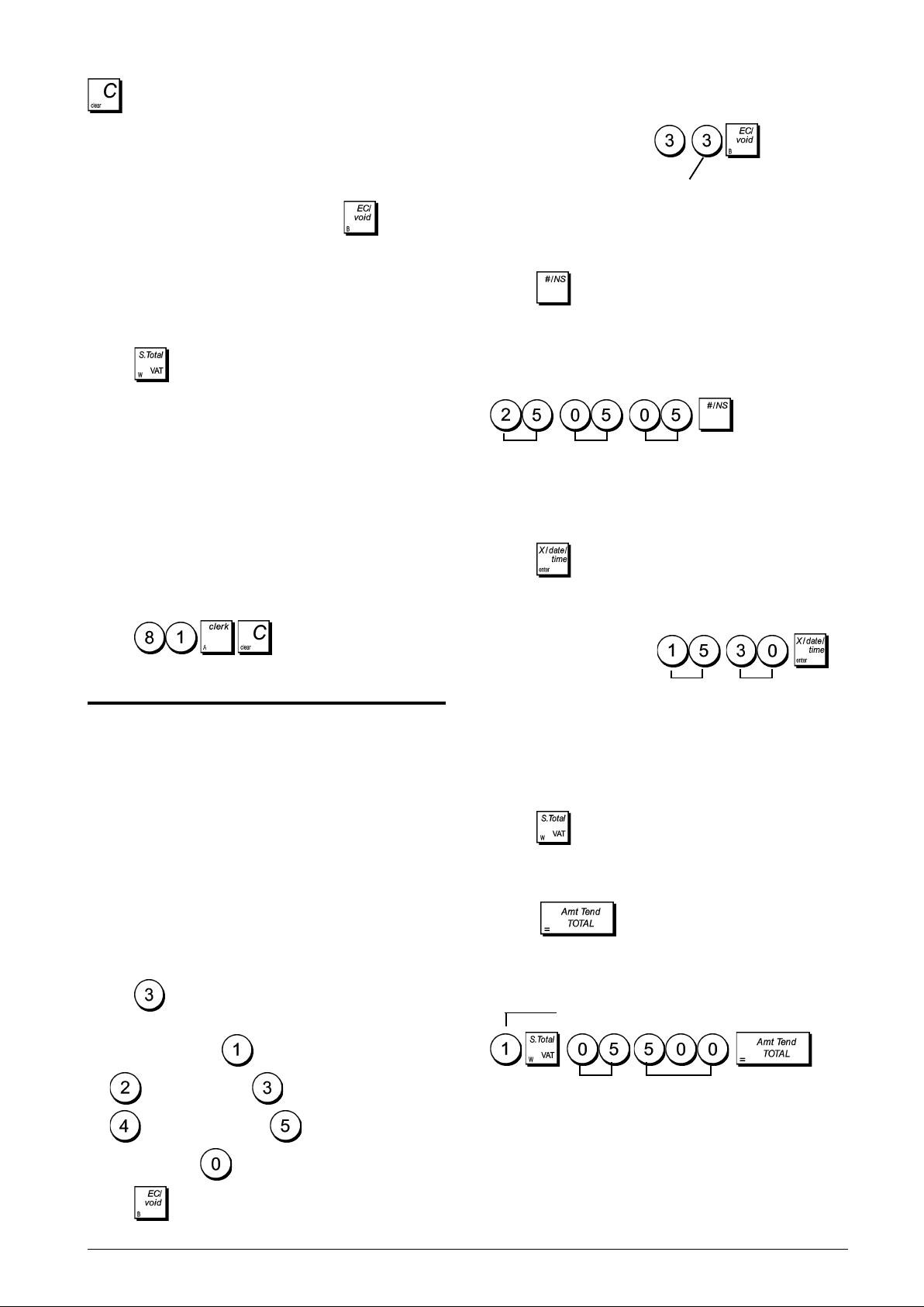
drücken und dann die Transaktion fortführen.
Dann entweder das Elektronische Journal ausdrucken wie
weiter unten erklärt oder mit weiteren Transaktionen
fortfahren. Denken Sie daran, dass von nun an die
Transaktionsdaten NICHT mehr gespeichert werden und
der Transaktionszähler sich nicht erhöht. Wenn Sie die
Beispiel: Programmieren Sie die Kasse für Drucken in
Deutsch.
Eingabe/Tastendrücken:
Sprachkennung
Verkaufsoperation beenden wollen, auf
drücken.
Ausdrucken und Löschen des Inhalts des
elektronischen Journals
Sicherstellen, dass reichlich Papier im Drucker geladen
ist.
1. Schlüsselstellung auf: Z.
2. Auf
drücken.
Wird der Inhalt des elektronischen Journals ausgedruckt,
erscheint eine Meldung in Verbindung mit einem Signalton,
dass die Speicherfähigkeit des elektronischen Journals
wieder maximal ist.
HINWEIS: Der Inhalt des Elektronischen Journals kann
auch mit dem Steuerschalter auf X ausgedruckt werden.
Dann wird der Speicher allerdings nicht gelöscht.
Löschen des Elektronischen Journals ohne
Ausdrucken
Der Inhalt des Elektronischen Journal wird ohne Ausdrucken gelöscht:
1. Schlüsselstellung auf: Z.
2. Auf
drücken.
2. Einstellen des Datums
1. Schlüsselstellung auf: PRG.
2. Das derzeitige Datum im Format TT/MM/JJ eintippen.
3. Auf
drücken.
Beispiel: Das Datum auf den 25. Mai 2005 setzen.
Eingabe/Tastendrücken:
Tag
Monat Jahr
3. Einstellen der Uhrzeit
1. Schlüsselstellung auf: PRG.
2. Die aktuelle Zeit im 24-Stundenformat eintippen.
3. Auf drücken.
Beispiel: Die Zeit auf 3:30 einstellen.
Eingabe/Tastendrücken:
DEUTSCH
Quick Start
Die folgende kurze aber vollständige Startprozedur ermöglicht Ihnen, Ihre Kasse so schnell wie möglich Betriebs-bereit
zu machen.
Programm- und Transaktionsinformationen für Kassenaufsichtsberichte werden im Speicher der Registrierkasse gespeichert, der durch Batterien gesichert ist.
Bevor Sie mit dem Programmieren der Kasse oder mit
Verkaufstransaktionen beginnen, die Batterien einsetzen, damit diese Informationen bei Stromausfall oder
Ziehen des Netzsteckers gesichert sind.
Quick Start Programmieren
1. Einstellen der gewünschten Sprache
1. Schlüsselstellung auf: PRG.
2. Auf
3. Wählen Sie eine Sprache und drücken Sie dazu
folgende Tasten: für Spanisch,
Sprache oder ffür Englisch.
4. Auf
drücken.
für Französisch, für Deutsch,
für Niederländisch, für eine neue
drücken.
Stunde Minuten
4. Einstellen eines festen MWSt. Satzes
1. Schlüsselstellung auf: PRG.
2. Die [Nummer] für den MWSt. Satz eintippen, der
programmiert werden soll (1 für MWSt.1, 2 für MWSt.2, 3 für
MWSt. oder 4 für MWSt. 4).
3. Auf
4. Den Mehrwertsteuersatz eingeben. Es können fünf
Stellen benutzt werden. Davon MÜSSEN drei hinter dem
Dezimalpunkt sein.
5. Auf
Beispiel: MWSt.1 mit 5,5% programmieren.
Eingabe/Tastendrücken:
HINWEIS: Vor Ändern eines MWSt. Satzes einen
Z-Kassenaufsichtsbericht drucken.
Siehe "Kassenaufsichtsberichte X1 und Z1".
Für andere Funktionen, die mit der MWSt. zusammenhängen, siehe die Abschnitte "Runden für MWSt. Berechnung"
und "Ausdrucken von MWSt. Informationen auf Kassenbons".
drücken.
drücken.
MWSt. Nummer
5
50
5
Page 14
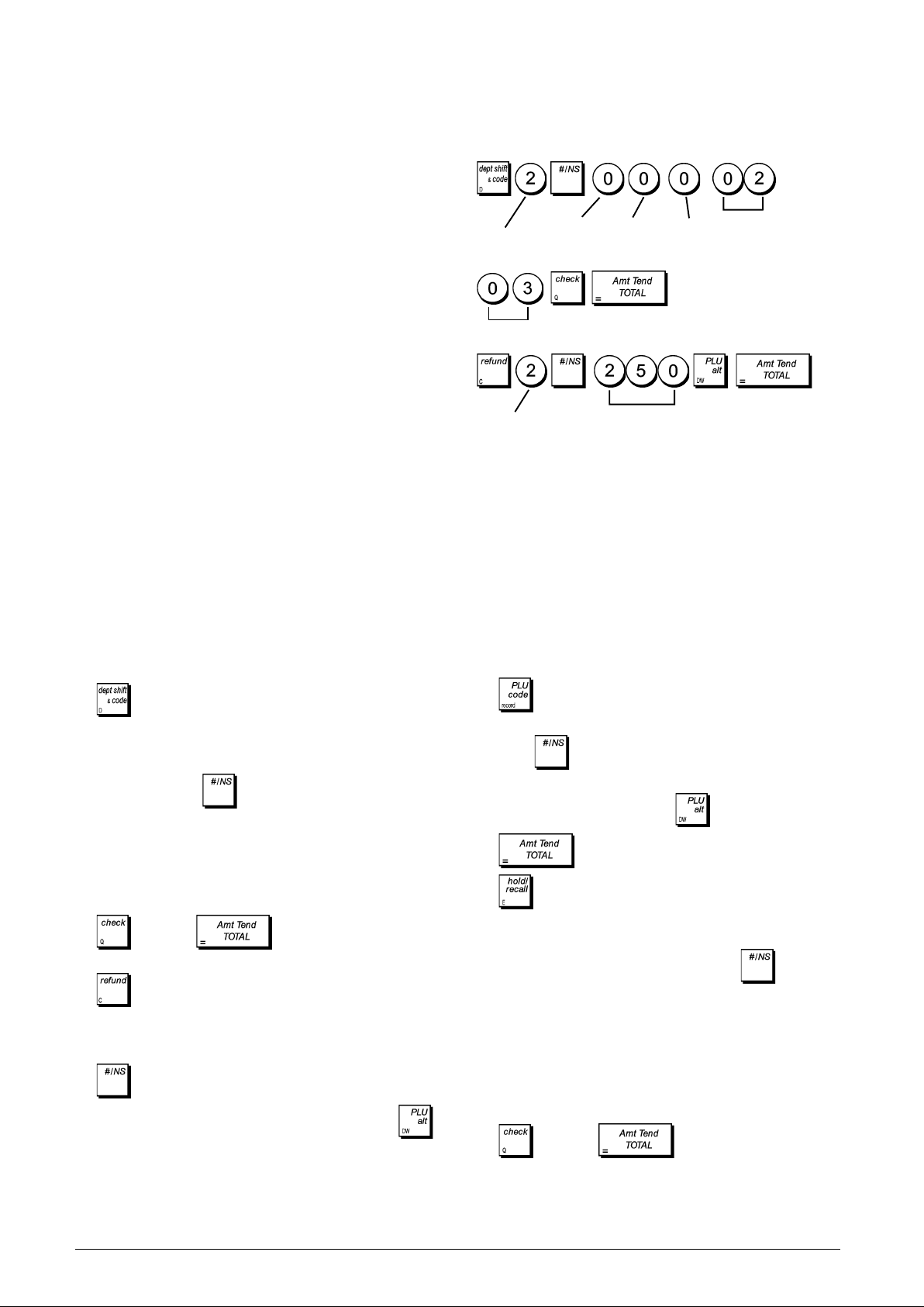
5. Abteilungen programmieren
Es stehen insgesamt 99 Abteilungen zur Verfügung. Durch
das Programmieren der Abteilungen lässt sich der Status
einer Abteilung definieren und ihr ein Preis zuzuordnen.
Der Status der Abteilung entspricht einem Kode aus 7
Zeichen, mit dem die Abteilung wie folgt gekennzeichnet
wird:
• positive oder negative Verkäufe
• Einzel- oder Mehrpostenverkäufe
• High Digit Lock Out (HDLO) Status, die Eingabe für eine
bestimmte Anzahl Zeichen ist verhindert
• programmierter Steuer-Status
• Zuordnung von bis zu 10 Warengruppen.
Jetzt ist es möglich, einer Abteilung einen bestimmten Preis
zuzuordnen.
Der Abteilungsstatus aus 7 Zeichen kann unter Verwendung
folgender Optionen programmiert werden:
Beispiel: Abteilung 2 wie folgt programmieren: positive
Mehrpostenverkäufe, kein HDLO, MwStr. 2, Zuordnung zu
Klasse 3 und Preis in Höhe von €2,50.
Eingabe/Tastendrücken:
Steuerstatus
Warengruppe
Positive
Einzelpostenverkäufe
Mehrpostenverkäufe
Kein HDLO
Warenklasse
Positive/Negative Mehr-/Einzelpostenverkäufe
Verkäufe
0 = Positive Abteilung 0 = Mehrpostenverkäufe
1 = Negative Abteilung 1 = Einzelpostenverkäufe
HDLO Steuer-Status
0 = Kein HDLO 00 = steuerfrei
1 = 0,01 - 0,09 01 = Besteuerung mit MwStr. 1
2 = 0,01 - 0,99 02 = Besteuerung mit MwStr. 2
3 = 0,01 - 9,99 03 = Besteuerung mit MwStr. 3
4 = 0,01 - 99,99 04 = Besteuerung mit MwStr. 4
5 = 0,01 - 999,99
6 = 0,01 - 9999,99
Produktgruppe
00 - 10 (Gruppenkode)
1. Schlüsselstellung auf: PRG.
2.
drücken, um den Programmiermodus für den
Abteilungsstatus einzugeben.
3. Zu programmierende Abteilung definieren und hierzu
den entsprechenden Abteilungskode eingeben:
[1 bis 99], dann drücken.
4. [Positiver/negativer Verkaufskode], [Einzel-/
Mehrpostenverkaufskode], [HDLO Kode],
[Steuerstatus Kode] und [ProduktklasseZuordnungsnummer] eingeben. Siehe obige Tabelle.
Der einzugebende Statuskode muss aus 7 Zeichen
bestehen.
5.
und dann drücken, um die Funktion
zu verlassen.
6.
drücken, um den Preisdefinitionsmodus
einzugeben.
7. Abteilung definieren, um den Preis zuzuordnen. Hierzu
die Abteilungsnummer [1 bis 99] eingeben und dann
drücken.
8. Zuzuordnenden [Stückpreis] eingeben und dann
drücken, um die Funktion zu verlassen.
Warengruppe
Stückpreis
Nach Programmieren Ihrer Warengruppen können Sie
sich einen Bericht mit den programmierten Parametern
ausdrucken lassen. Für Einzelheiten siehe den Abschnitt
"Warengruppen-Programmarierbericht".
6. Festpreis Look-Ups (PLUs) programmieren
Es können bis zu 1500 PLUs programmiert werden. PLUs
zu programmieren bedeutet, dass man einen festen Preis
einer Abteilung zuordnet. Sie können die Anzahl
verfügbarer PLUs auf 500 verändern, wenn Sie die Option
27 auf 1 setzen. Weitere Einzelheiten finden Sie unter
"Systemoptionen".
1. Schlüsselstellung auf: PRG
2.
3. Stückpreis [unit price] eingeben, den Sie der PLU
4.
5. PLU Nummer [1 bis 1500] eingeben, die Sie im
6. Abteilungsnummer [1 bis 99] eingeben, der Sie die
7.
Beispiel: PLU 1 mit einem Stückpreis von €2,69 in der
Warengruppe 3 anlegen.
drücken, um den PLU Preisdefinitionsmodus zu
wählen. PLU Nummer [1 bis 1500] eingeben und
dann drücken.
zuordnen möchten. Dann
und anschließend
drücken, um die Funktion zu verlassen.
drücken, um den Modus für die Definition von
PLU-Abteilungszuordnungen einzugeben.
Augenblick programmieren und dann drücken.
PLU zuordnen möchten. Besteht für einen PLU Posten
die Anforderung einer Besteuerung, dann achten Sie
darauf, dass die dem Posten zugeordnete PLU
Nummer einer Abteilung zugeordnet ist, die für die
Besteuerung programmiert ist. Um eine Abteilung für
die Besteuerung zu programmieren, wird auf den
Abschnitt "Abteilungen programmieren" verwiesen.
und dann drücken, um die Funktion
zu verlassen.
6
Page 15

Eingabe/Tastendrücken:
Können Sie den alphanumerischen Teil des Tastenblock zur
Eingabe von Großbuchstaben ohne Akzente und die
Zeichentabelle für Kleinbuchstaben, Großbuchstaben mit
Akzent, Sonderzeichen und Symbole benutzen.
PLU-Nummer
PLU-Preis
PLU-Nummer
Nach Programmieren Ihrer Festpreisartikel können Sie
sich einen Bericht mit den programmierten Parametern ausdrucken lassen. Für Einzelheiten siehe den Abschnitt
"PLU-Programmarierbericht".
Warengruppe
Registrierkassen-Programmierung
und -Funktionen
Programme und Informationen für die Kassenaufsichtsberichte werden im Speicher der Kasse gehalten, der durch
Backup-Batterien gesichert ist.
Bevor Sie mit dem Programmieren der Kasse oder mit
Verkaufstransaktionen beginnen, die Batterien einsetzen, um die Informationen im Fall von Stromausfall oder
Trennen der Kasse vom Netz zu sichern.
Änderungen an der Registrierkasse
Programmieren
Wenn Sie die Fabrik-seitige Programmierung Ihrer Kasse
ändern wollen (z.B. Aktualisieren der MWSt., PLUs oder
Wechselkurse):
• Schlüssel auf PRG drehen.
• Die Programmänderungen vornehmen und bestätigen
wie in den folgenden Abschnitten erläutert.
• Den Steuerschalter auf eine andere Betriebsart schieben.
Eine neue Programmeingabe überschreibt automatisch das
vorhergehende Programm derselben Art.
Benutzen des Tastenblocks
Die Tastatur enthält normale Großbuchstaben ohne Akzente.
Eine Taste drücken. Der entsprechende Buchstabe wird auf
der äußeren rechten Seite des Displays gezeigt.
• Um einen Buchstaben doppelt breit erscheinen zu lassen,
drücken und dann die Taste mit dem gewünschten
Buchstaben.
• Um Buchstaben durch einen Abstand zu trennen,
drücken.
• Soll die gleiche Taste für weitere Buchstaben einer
Mitteilung verwendet werden, zwischen den Buchstaben
drücken.
• Zum Löschen eines falsch eingetippten Buchstabens,
drücken, eine Taste, die die vom PC her bekannte
Backspace Funktion hat.
• Um zwischen der Groß- und Kleinbuchstaben ON/OFF
Funktion zu wechseln, drücken.
• Um direkt auf eine bestimmte gespeicherte Nummer zu
springen (zum Beispiel auf Abteilungsnummer 4), die
gewünschte Nummer über die Nummertastatur
eintippen und dann
• Endgültige Mitteilung durch Drücken von
bestätigen.
Beispiel: Das Wort BUECHER eingeben.
Eingabe/Tastendrücken:
drücken.
.
DEUTSCH
Tastatur und Übersicht der Zeichen
Es können folgende kommerzielle Mitteilungen
programmiert werden:
• Bis zu 1500 PLU Warenbezeichnungen aus bis zu
maximal jeweils 12 Buchstaben
• Bis zu 99 Abteilungsnamen aus bis zu jeweils 12
Buchstaben
• Bis zu 10 Namen für Abteilungsgruppen aus bis zu maximal jeweils 12 Buchstaben
• Bis zu 15 Verkäufernamen aus bis zu maximal jeweils 24
Buchstaben
• Bis zu 5 Kassenbon-Kopfzeilen aus jeweils maximal 24
Buchstaben
• Bis zu 5 Kassenbon-Fußzeilen aus jeweils maximal 24
Buchstaben
• Bis zu 4 Erkennungskoden für Fremdwährungen aus
jeweils max. 10 Buchstaben
• Bis zu 2 Kreditkartenbezeichnungen aus jeweils max.
12 Buchstaben
• Bis zu 92 neue kommerzielle Mitteilungen aus maximal
jeweils 10 Buchstaben
• Bis zu 26 neue kommerzielle Mitteilungen aus max.
jeweils 24 Buchstaben.
Benutzen der Zeichentabelle
Die Zeichentabelle enthält alle Buchstaben und Symbole,
die Ihre Kasse drucken kann. Wie auf Abbildung 7
dargestellt, ist die Buchstabentabelle in zwei Bereiche
unterteilt: eine mit "CAPS" gekennzeichnete in der oberen
linken Ecke und die andere mit "Non CAPS"
gekennzeichnete, die mit dem deaktiviertem CAPS Modus
verwendet wird.
• Um zwischen dem CAPS und Non CAPS Modus zu
wechseln,
CAPS Modus, erscheint auf der linken Seite des Displays
eine Linie.
Um die Buchstabentabelle zu verwenden:
• Zuerst den gewünschten Buchstaben oder das Symbol
aufsuchen und sich die entsprechende
alphanumerische Taste in der ersten Spalte links
merken.
drücken. Arbeitet die Registrierkasse im
7
Page 16

• Je nachdem in welchem Teil der Tabelle sich der
gewünschte Buchstabe oder das Symbol befindet,
zwischen CAPS oder Non CAPS-Modus der
Registrierkasse wechseln.
• Die alphanumerische Taste des Tastenblocks sooft
drücken, wie es sich aus der Zahl in der obersten Zeile der
Tabelle ergibt.
• Die fertige Kopfzeile durch Drücken von
bestätigen.
Eingabe/Tastendrücken:
Umschalten in den Modus
zur Kopfzeilendefinition
Wahl der Zeile des
Kassenbonkopfes
HINWEIS: Buchstaben mit Akzenten werden nicht angezeigt.
Beispiel: Die Buchstaben à und Ü wählen.
à
Eingabe/Tastendrücken:
Ü
Kopf- und Fußzeilen auf Kassenbons
Nach Werkseinstellung Ihrer Registrierkasse wird auf
alle Kassenbons eine kommerzielle Mitteilung gedruckt.
Ebenfalls möglich ist ein persönlich gestalteter Fußtext.
Hierzu die Option 23 entsprechend programmieren.
In diesem Zusammenhang wird auf den Abschnitt "Systemoptionen" verwiesen.
Der Default-Kopfteil kann bis zu 5 Zeilen aus jeweils 24
Zeichen oder 10 Zeilen umfassen, wenn die Zeilen des
Fußteils zum Kopfteil hinzugezogen werden. Wurde die
Systemoption auf 1 gesetzt und auf den Kassenbon auch ein
Fußtext gedruckt, dann bestehen Kopf- und Fußtext aus 5
Zeilen mit jeweils 24 Großbuchstaben. Sie können den
Default Kopf- und Fußtext mit Hilfe der Tastatur und/oder der
Buchstabentabelle nach Wunsch verändern.
1. Sperrschlüsselstellung auf: PRG.
Verlassen
Eingegebene Kopfzeilen bestätigen
Rabatt (-%) oder Aufschlag (+%)
Wird diese Option gewählt, wird jedes Mal, wenn
gedrückt wird oder wenn der voreingestellte Rabatt
gedrückt wird. Dieser Prozentsatz kann zum Preis eines
Einzelpostens oder zur Gesamtsumme eines Verkaufs
hinzugefügt oder abgezogen werden.
1. Sperrschlüsselstellung auf: PRG.
2. Die [Ziffern] des gewünschten Rabattprozentsatzes
eingeben. Es können bis zu 4 Stellen von 0 bis 99,99
benutzt werden. Zwei Ziffern müssen sich vor und zwei
hinter dem Dezimalkomma befinden.
3. Durch Drücken eines der folgenden Koden kann
festgelegt werden, ob es sich bei diesem Prozentsatz
um einen Rabatt oder um einen Aufschlag handelt.
0 = Aufschlag
1 = Rabatt
2.
so lange drücken, bis die erste Zeile des
Kopftextes oder des auf den Kassenbon zu druckenden
Fußtextes erscheint.
3. Um auf einen speziellen Kopf- oder Fußtext zu springen,
um diesen persönlich zu gestalten, über die
Nummerntastatur die Zeilennummer [line number]
eingeben und dann drücken.
4. Gewünschten Text schreiben und dann drücken.
Sie erhalten jetzt die Aufforderung, die nächste Zeile zu
schreiben
5. Wenn Sie weitere Zeilen programmieren wollen, die
Schritte 3 und 4 wiederholen.
6. Zum Verlassen drücken.
Beispiel: Die dritte Zeile des werksseitigen Textes zu LADEN
GEOFFNET verändern und hierzu die Großbuchstabentabelle verwenden.
Es wird daran erinnert, dass
nur für Rabatte in
Prozent verwendet werden kann.
4.
oder drücken, um der entsprechenden Taste
Satz und Funktion zuzuordnen.
Beispiel: Taste wird mit einem 5,50% Standard-Rabatt
oder wird mit einem 10% Rabatt programmiert.
Eingabe/Tastendrücken:
Stücks
Dezimalstellen
Prozent
Aufschlag Kode
Stück
Dezimalstellen
Prozent
Rabatt Kode
8
Page 17

(-) Taste
Der Taste kann einem High Digit Lock Out (HDLO)
sowie einem Steuerstatus zugeordnet werden. Sie können
die Anzahl der Zeichen, d.h. den maximalen Wert der
Minustaste auf von 1 bis 6 Zeichen begrenzen. Dadurch ist
sichergestellt, dass die Beträge der Minustaste keinen
Höchstwert überschreiten. Ebenfalls zugeordnet werden
können ein Steuersatz oder ein Steuerbefreiungsstatus.
Wählen Sie hierzu unter den folgenden Optionen:
High Digit Lock Out Besteuerung
0 = Kein HDLO 00 = steuerfrei
1 = 0,01 - 0,09 01 = Besteuerung mit MwStr. 1
2 = 0,01 - 0,99 02 = Besteuerung mit MwStr. 2
3 = 0,01 - 9,99 03 = Besteuerung mit MwStr. 3
4 = 0,01 - 99,99 04 = Besteuerung mit MwStr. 4
5 = 0,01 - 999,99
6 = 0,01 - 9999,99
1. Schlüsselstellung auf: PRG.
2. Anhand obiger Tabelle den geforderten HDLO Code
[0 bis 6] eintippen.
3. Geforderten Steuerstatus Code [00 bis 04] eintippen.
4.
drücken.
Beispiel: Der Minus-Taste werden maximal 5 Zeichen und
die MwStr. 2 zugeordnet.
Eingabe/Tastendrücken:
HDLO Code
MwStr. Code
Namen für Warengruppen
Sie können jeder der 99 Warengruppen einen Namen mit
einer Länge von bis zu 12 Zeichen zuweisen.
Diese Warengruppennamen werden auf die Kassenbons,
Journalberichte und Kassenaufsichtsberichte gedruckt.
1. Schlüsselstellung auf: PRG.
Abteilungsgruppennamen
Sie können jeder der 10 verfügbaren Warengruppen
(Abteilungsgruppen) einen Namen aus bis zu jeweils 12
Zeichen zuordnen. Die Namen der Warengruppen, so wie
Sie sie definiert haben, werden auf dem Kassenbon,
Journalstreifen und auf allen Berichten für die Geschäftsleitung
erscheinen.
1. Schlüsselstellung auf: PRG.
2.
3. Um auf eine spezielle zu definierende Abteilungsgruppe
4. Zeile wie gewünscht schreiben und dann
5. Schritte 3 und 4 für alle anderen Abteilungsgruppen
6. Zum Verlassen
Beispiel: Nennen Sie die Abteilungsgruppe 1
"LEBENSMITTEL" und verwenden Sie hierzu die
Großbuchstabentabelle.
Eingabe/Tastendrücken:
Wechseln Sie zum
Definitionsmodus des
Abteilungsgruppennamens über
so lange drücken, bis die erste Abteilungsgruppe
angezeigt wird.
zu springen, über die numerische Tastatur die
Abteilungsgruppennummer [1 bis 10] eingeben und
dann drücken.
drücken. Jetzt erscheint die Aufforderung, die nächste
Abteilungsgruppe zu definieren.
wiederholen.
drücken.
DEUTSCH
2.
so lange drücken, bis die erste Abteilung
angezeigt wird.
3. Um auf eine spezielle Abteilung zu springen, über die
Nummerntastatur Abteilungsnummer [1 bis 99] eingeben
und dann drücken.
4. Gewünschten Text schreiben und dann mit
bestätigen. Sie erhalten jetzt die Aufforderung, den Text
für die nächste Abteilung zu schreiben.
5. Repeat steps 3 and 4 for all desired department names.
6. Zum Verlassen
drücken.
Beispiel: Nennen Sie Abteilung 3 "BUECHER" und nutzen
Sie hierzu die Tabelle mit den Großbuchstaben.
Eingabe/Tastendrücken:
Umschalten in den
Modus zur Definition
des Warengruppennamens
Wahl der Warengruppennummer
Eingegebenen Warengruppennamen bestätigen
Verlassen
Bestätigen Sie den eingegebenen
Abteilungsgruppennamen
Verlassen
Namen für PLU Artikel
Nachdem einer PLU ein Preis zugeordnet wurde, können
Sie diese benennen, um das betreffende Produkt zu identifizieren. Dieser Name kann bis zu 12 Zeichen lang sein.
Diese PLU Namen werden auf die Kassenbons,
Journalberichte und PLU Aufsichtsberichte gedruckt.
1. Schlüsselstellung auf: PRG.
2. Auf
anzuzeigen.
3. Um zu einem speziellen PLU zu springen, über die
Nummerntastatur die PLU Nummer [1 bis 1500] eingeben
und dann drücken.
4. Zeile wie gewünscht schreiben und dann drücken.
Jetzt erscheint die Aufforderung, die nächste PLU zu
definieren.
drücken, um die Meldung mit der ersten PLU
9
Page 18

5. Die Schritte 3 und 4 für alle gewünschten PLU Namen
wiederholen.
6. Zum Verlassen
drücken.
Beispiel: Nennen Sie die PLU 2 "KAFFEE" und
verwenden Sie hierzu die Großbuchstabentabelle.
Eingabe/Tastendrücken:
Umschalten in den Modus zur Definition des PLU-Namens
Wahl der PLU-Nummer
Verlassen
Eingegebenen
PLU-Namen bestätigen
Kreditkarten-Erkennung
Sie können jeder der beiden zur Bezahlung zugelassenen
Kreditkarten einen Namen bis zu 12 Zeichen zuordnen.
Die von Ihnen definierten Kreditkarten werden auf die
Kassenbons, Journalstreifen und auf alle Berichte für die
Geschäftsleitung gedruckt.
Persönliche Gestaltung der kommerziellen
Mitteilung (Neue Sprache)
Ihre Registrierkasse verfügt über 92 Kopfzeilen, die Sie in
Ihrer eigenen Sprache Ihren Wünschen gemäß verändern
können. 5 Sprachen sind bereits programmiert, aus denen
Sie wählen können. Natürlich haben Sie auch die Möglichkeit,
Zeilen in einer speziellen Sprache zu definieren, die von der
Registrierkasse dann ausgedruckt werden.
Über eine spezielle Option können Sie weitere 26 Kopfzeilen
persönlich gestalten.
Nach dem Verfassen ändern Sie in der Sprachenoption
die Einstellung auf "Neue Sprache" und wählen zwischen 3
bis 5. Einzelheiten finden Sie im Abschnitt "Spracheinstellung".
1. Schlüsselstellung auf: PRG.
2.
3. Mit Hilfe der "New Language Entry Captions" Tabelle
4. Zeile, die definiert werden soll, verfassen und dann
so lange drücken bis "TXT - S01" erscheint und
damit die ersten Zeile der 92 verfügbaren Zeilen oder
"TXT - L01" und damit die erste Zeile der 26 verfügbaren
ausdruckbaren Zeilen.
am Ende dieses Handbuchs eine Zeile auswählen,
um diese nach persönlichen Wünschen
umzugestalten. Um zu einer speziellen Zeile zu
springen, gewünschte Zeilennummer eingeben
[1 bis 92] und dann drücken.
1. Schlüsselstellung auf: PRG.
2.
so lange drücken, bis die erste Kreditkarte
angezeigt wird. Wollen Sie die zweite Kreditkarte neu
definieren, über die Nummerntastatur
und dann
drücken.
eingeben
3. Zeile nach Wunsch schreiben und dann drücken.
Es folgt die Aufforderung, die nächste Kreditkarte zu
benennen.
4. Zum Verlassen
drücken.
Beispiel: Kreditkarte 1 als "VISA" definieren und hierzu
die Tabelle mit den Großbuchstaben verwenden.
Eingabe/Tastendrücken:
Zur Zeile des Kreditkarten-Definititionsmodus wechseln
drücken. Sie werden anschließend aufgefordert,
die nächste Zeile umzuändern.
5. Wiederholen Sie die Schritte 3 und 4 für die
verschiedenen Kopfzeilen.
6. Zum Verlassen drücken.
ANMERKUNG: Vergessen Sie nicht, die Sprachwahl Ihrer
Registrierkasse auf "Neue Sprache" zu stellen, indem Sie
wie im Abschnitt "Einstellen Ihrer Sprache" beschrieben, die
Systemoption von 3 und 5 setzen.
Beispiel: Ändern Sie die Zeile mit "GESAMT" auf
"TOTALE" und verwenden Sie hierzu die GroßbuchstabenTabelle.
Eingabe/Tastendrücken:
Zum Sprachenänderungsmodus zur persönlichen Gestaltung wechseln
Mitteilungszeilenwahl
Eingabe neue Mitteilungszeile
Buchstabenzeile von
Großbuchstabentabelle
10
Eingegebene Zeile
bestätigen
Verlassen
Eingegebene Mitteilungszeile bestätigen
Verlassen
Um die neu verfassten Zeilen zu kontrollieren, den Bericht
"Übersicht Programmierung Eingabe neuer Mitteilungen"
ausdrucken. Hierzu
oder gefolgt von
drücken.
Page 19

Wechselkurse
Sie können vier Wechselkurse programmieren. Der Wert in
Beispiel: Benennen der Fremdwährung 1: "USD" Sie
hierzu die Grossbuchslabentabelle.
Eingabe/Tastendrücken:
der Fremdwährung wird bei Drücken von
während
einer Transaktion angezeigt.
1. Schlüsselstellung auf: PRG.
2. Eine Kennnummer von
bis für den
Wechselkurs eingeben, den Sie definieren wollen.
3. Auf
drücken.
4. Geben Sie die [Nachkommastellen] für den
Wechselkurs ein (0-8 Stellen).
5. Geben Sie die [Nachkommastellen] für den
umgerechneten Betrag ein (0 - 3 Stellen).
6. Geben Sie den [Wechselkurs] mit 6 Ziffern ohne
Dezimalpunkt ein.
7. Zum Verlassen
drücken.
Beispiel: Programmieren des ersten
Wechselkurses - 1 € = 1,1579 US$.
Eingabe/Tastendrücken:
Wechselkurskennung
Dezimalpunktposition
im Wechselkurs
Dezimalpunktposition im
umgerechneten Betrag
Wechselkurs (1.1579 USD)
Verlassen
Bezeichnungen für Fremdwährungen
Für jeden der vier Wechselkurse können Sie einen bis zu 10
Zeichen langen Währungsnamen definieren. Dieser wird auf
den Kassenbon und den Kassenaufsichtsbericht gedruckt,
wenn die Transaktion mit Zahlung in der entsprechenden
Währung abgeschlossen wird.
1. Schlüsselstellung auf: PRG.
2. Wiederholt drücken, bis die Meldung mit dem
ersten der vier möglichen Wechselkurse erscheint.
3. Um auf eine spezielle zu definierende ausländische
Währung zu springen, über die Nummerntaste die
Umschalten in den Modus zur Definition von Fremdwährungen
Neue Fremdwährungseingabe
Eingegebene
Fremdwährungskennung bestätigen
Verlassen
Option für die Aufrundung der schweizer,
dänischen, schwedischen Währung und
des EURO
Für schweizer Franken, dänische und schwedische
Kronen und den Euro, können Sie die Kasse so
programmieren, dass der Betrag für eine Transaktion
automatisch entsprechen der Landesvorschriften
gerundet wird, wenn
, oder eine
[Zahlungsmittel] Taste gedrückt wird. Das gerundete
Ergebnis wird auf dem Kassierer- und dem Kundendisplay angezeigt sowie auf dem Kassenbon und auf
dem Journaleintrag ausgedruckt. Die Gesamtberichtigung wird auf den Abschlussberichten angezeigt.
Einstellen der Rundungsoption
Wie im Abschnitt "Systemoptionen" beschrieben In bezug
auf den Abschnitt "Programmieren von Systemoptionen"
kann durch Setzen der Maschinenbedingung 20 auf die
Werte 1, 2, 3 oder 4 die Rundung von Zwischensummen und
zu zahlenden Beträgen für die betreffenden Währungen wie
folgt programmiert werden.
Position des Dezimalpunkts
1. Schlüsselstellung auf: PRG.
2. Um das gewünschte Format, wie in der folgenden
Tabelle aufgeführt, zu wählen, die Statusnummer
[0, 1, 2 oder 3] drücken:
Statusnummer Format
0x
1 x,x
2 x,xx (Standardeinstellung)
3 x,xxx
3. Mit das neue Format einstellen.
DEUTSCH
Währungsnummer [1 bis 4] eingeben und dann
drücken.
4. Die Zeile, die verfasst werden soll, schreiben und dann
drücken. Sie werden jetzt aufgefordert, die nächste
ausländische Währung zu definieren.
5. Die Schritte 3 und 4 für alle gewünschten Währungen
wiederholen (sofern deren Wechselkurs definiert ist).
6. Zum Verlassen drücken.
Beispiel: Die Kasse für drei Dezimalstellen programmieren.
Eingabe/Tastendrücken:
Statusnummer
11
Page 20

Runden bei MWSt. Berechnungen
Beim Abrunden werden Dezimalzahlen auf die nächste
höhere oder niedrigere runde Zahl abgerundet. Diese Funktion
dient auch zur Berechnung von Steuer- und
Rabattprozentsätzen.
Wählen Sie diejenige der folgenden drei Optionen, die Sie
brauchen:
Statusnummer Rundung
0 ein Centbruchteil wird auf den
nächsten ganzen Cent abgerundet
50 ein Centbruchteil unter einem
halben Cent wird abgerundet, ein
Cent bruchteil über einem halben
Cent wird aufgerundet (Standard-
einstellung)
99 ein Centbruchteil wird auf den
nächsten ganzen Cent aufgerundet
1. Sperrschlüsselstellung auf: PRG.
2. Um die gewünschte Auf- oder Abrundung zu wählen,
die Statusnummer [0, 50 oder 99] eingeben.
3. Zum Speichern der neuen Einstellung auf drücken.
Kassenbon mit der Summe aller besteuerten Umsätze,
aufgeteilt nach Steuersatz (MWS) - Maschinenbedingung 62
Gesamt-MWSt.
pro programmierten
Satz
Kassenbon mit Gesamtbeträgen mit MwStr. unterteilt in
MwStr.sätze (VERST. m.ST) - Betriebsmodus 63
Gesamtbeträge
mit MwStr. nach
MwStr.sätzen
unterteilt
Kassenbon mit Gesamtsumme mit MwStr. (TAX-TL-M) Betriebsmodus 64
Beispiel: Programmieren eines Rundungscodes, so dass
unter einem halben OPfenning nach unten, darüber nach
oben gerundet wird.
Eingabe/Tastendrücken:
Statusnummer
Ausdrucken von MWSt.-Informationen auf
dem Kassenbon
Sie können Ihre Kasse so programmieren, dass MWSt.
Angaben entsprechend der Forderungen Ihres Geschäfts
oder der gesetzlichen Bestimmungen auf sen Kassenbon
gedruckt werden.
Programmieren der Kasse zum Ausdrucken der
geforderten MWSt. Angaben
Wie im Abschnitt "Systemoptionen" beschrieben, können
Sie durch Setzen der Maschinenbedingungen 61, 62, 63, 64,
65 und 66 so programmieren, dass sie MWSt. Informationen
so aufdruckt, wie Sie es brauchen.
1. Schlüsselstellung auf: PRG.
2. Die [Nummer der Maschinenbedingung] gefolgt von
der Statusnummer
drücken.
3. Sperrschlüssel auf OFF drehen.
, eingeben, dann auf
Gesamtsumme
mit MwStr.
Kassenbon mit Gesamtbeträgen ohne MwStr.sätzen
(VERST. o.ST) - Betriebsmodus 65
Gesamtbeträge
ohne nach
MwStr.sätzen
unterteilter
MwStr.
Kassenbon mit Gesamtsumme ohne MwStr (TAX-TL-O)
- Betriebsmodus 66
Gesamtsumme
ohne MwStr.
Kassenbon mit der Summe aller berechneten MWSt.
Beträgen (TL-MWS) - Maschinenbedingung 61
Summe der einzelnen MWSt.Gesamtbeträge
12
Page 21

Das Kassierersystem
Das Kassierersystem ist eine spezielle Sicherungsfunktion,
mit der Sie den Zugang zur Registrierkasse kontrollieren und
die Zahl von Transaktionen und den Verkauf von bis zu 15
Kassierern überwachen können.
Fabrik-seitig wird die Registrierkasse mit deaktiviertem
Kassierersicherungssystem konfiguriert. Ist das
Verkäufersystem deaktiviert, kann die Registrierkasse frei
benutzt werden.
Sie können das Verkäufersystem aktivieren, um eine gewisse
Sicherheitssperre zu erhalten und um die Verkäufe zu
überwachen. Ist das Verkäufersystem aktiviert, kann die
Kasse je nach programmierter Sicherheitssperre nach
Eingabe der Verkäufernummer von 1 bis 15 oder der
Verkäufernummer in Verbindung mit dem Sicherheitskode
aus 3 Zeichen bedient werden.
Bei aktiviertem Verkäufersystem können Sie für die einzelnen
Verkäufer eine Bedienerebene festlegen, d.h. für einen
Verkäufer den Zugang für alle Funktionen oder nur für
bestimmte Funktionen freigeben.
Sie können auch Kassierer-bezogene Eigenschaften programmieren. Einzelheiten finden Sie unter "Systemoptionen",
Maschinenbedingungen 7, 8 und 52.
Aktivieren des Kassierersystems
1. Schlüsselstellung auf: PRG.
2. Auf drücken.
ANMERKUNG: Werksseitig gilt für alle Verkäufer der folgende
Kode aus 7 Zeichen: 0000000. Damit sind alle Verkäufer als
ausgebildete Verkäufer ohne Zugang zu den obigen
Funktionen programmiert.
Ist für einzelne Verkäufer der Zugang zu bestimmten
Funktionen gesperrt, erhalten diese jedoch über den Manager-Modus Zugang zu diesen Funktionen. Hierzu den
Sperrschlüssel auf MGR stellen. Mit Ausnahme des
Schulungsmodus können alle oben aufgeführten
Funktionen ausgeführt werden.
Mit aktiviertem Verkäufersystem:
1. Schlüsselstellung auf: PRG.
2. Die Nummer
Verkäufers eingeben, den Sie programmieren wollen
und dann
3. [VOID entries code], [Refund entries code], [Negative
% entries code], [Paid out entries code], [Negative
department transactions code], [Coupon entries
code] und [Training mode code] in dieser Reihenfolge
eingeben. Dann an Hand obiger Tabelle einen
Statuskode mit 7 Zeichen eingeben.
4. Auf
5. Über die Nummerntastatur [numeric keys] einen
geheimen Kode aus drei Zeichen festlegen und dann
drücken.
bis des jeweiligen
drücken.
DEUTSCH
Deactivating the Clerk System
1. Schlüsselstellung auf: PRG.
2. Auf
drücken.
Zugangsebene für einen Verkäufer und einen
geheimen Kode programmieren
Bei aktiviertem Verkäufersystem können Sie für jeden
Verkäufer einen Zugangskode aus 7 Zeichen festlegen,
um bestimmte Funktionen für einen Verkäufer zu sperren.
Des Weiteren müssen Sie einen Sicherheitskode aus 3
Zeichen festlegen, um dem Verkäufer Zugang zu den
verschiedenen Funktionen der Registrierkasse zu
ermöglichen.
Nachstehend die Liste der Funktionen, die für die einzelnen
Verkäufer aktiviert oder deaktiviert werden können, indem die
entsprechenden Koden verwendet werden:
Stornierungen Rückerstattungen
0 = Deaktiviert 0 = Deaktiviert
1 = Aktiviert 1 = Aktiviert
Rabatte % Auszahlungen
0 = Deaktiviert 0 = Deaktiviert
1 = Aktiviert 1 = Aktiviert
HINWEIS: Negative % Eingaben und eingegebene
ausgezahlte Beträge müssen stets mit dem gleichen Wert
eingestellt werden (beide 0 oder beide 1).
Negative Transaktionen - Coupons
Abteilung
0 = Deaktiviert 0 = Deaktiviert
1 = Aktiviert 1 = Aktiviert
Schulungsmodus
0 = Ausgebildeter Verkäufer
1 = Verkäufer in der Ausbildung
drücken.
Beispiel: Verkäufer 1 wird als ausgebildeter Verkäufer für
alle Funktionen freigegeben und erhält den
Geheimkode 106.
Eingabe/Tastendrücken:
Kassierernummer
Geheimcode
Statuskode mit 7 Zeichen
Eingabe von Kassierer-Nummer/-Geheimcode
vor Arbeiten mit der Registrierkasse
1. Schlüsselstellung auf: REG oder MGR.
2. Eine Kassierernummer von
dann auf
3. Zugehörigen dreistelligen Code (falls definiert) eingeben
und dann auf
Die Kassierernummer (1 .....15) wird angezeigt, um den
Kassierer zu identifizieren, der die Maschine benutzt, und
zu signalisieren, dass die Kasse für Verkaufsvorgänge
bereit ist. Verkäufernummer oder festgelegter Name wird
auf den Kassenbon und den Bericht für die Geschäftsleitung
gedruckt.
drücken.
drücken.
bis und
13
Page 22

Kassierernamen
Mit dem Tastenblock oder der Zeichentabelle können Sie
Kassierernamen oder IDs mit bis zu 24 Zeichen eingeben.
Sie werden dann auf allen Kassenbons, Journaleinträgen
und Kassenaufsichtsberichten ausgedruckt.
Beispiel: Definieren Sie 9876 als Manager Schlüsselwort
für die PRG und Z Funktionen.
Eingabe/Tastendrücken:
Schalten Sie zum PRG und Z Schlüsselwort-Definitionsmodus
1. Schlüsselstellung auf: PRG.
2. Die Registrierkasse auf den Modus "Verkäufername
definieren" stellen. Hierzu so lange
drücken, bis
die Nummer des ersten Verkäufers erscheint.
3. Um auf einen speziellen Verkäufer zu springen, über die
Nummerntastatur die Verkäufernummer
bis
eingeben und dann drücken.
4. Gewünschte Änderungen oder Eingaben vornehmen
und dann mit bestätigen. Sie erhalten dann die
Aufforderung, den nächsten Verkäufer zu
programmieren.
5. Die Schritte 3 und 4 für alle anderen Verkäufer
wiederholen.
6. Zum Verlassen auf
drücken.
Beispiel: Programmieren Sie Alex als Name für Verkäufer
Nummer 1. Hierzu die Tabelle mit den Großbuchstaben
verwenden.
Eingabe/Tastendrücken:
Umschalten in den Modus zur
Definition von Kassierernamen
Eingabe des Verkäufernamens
Schlüsselwort
Definition eines X Modus Manager
Schlüsselworts
1. Schlüsselstellung auf: PRG.
2. und dann
drücken
3. Ihr 4-stelliges Managerpasswort eingeben und dann
auf
HINWEIS: Wenn Sie als Manager-Passwort 0000 angeben,
ist die Passwort-Sicherungsfunktion deaktiviert.
Beispiel: Definition von 6789 als Manager Schlüsselwort
für den X Modus.
Eingabe/Tastendrücken:
Umschalten zum X Modus Schlüsselwort-Definitionsmodus
drücken.
Eingegebenen
Verlassen
Kassierernamen
bestätigen
Manager Schlüsselworte
Sie haben die Möglichkeit, zwei verschiedene
Schlüsselworte für Manager festzulegen. Mit dem einen
sichern Sie den Zugang zu den PRG und Z Funktionen und
mit dem anderen zum X Modus.
Da Erstellen eines Kassenaufsichtsberichts im Z-Modus
die Transaktionsgesamtbeträge auf Null zurücksetzt, verhindert ein Management-Passwort das Nullsetzen dieser
Gesamtbeträge durch Unberechtigte. Das Schlüsselwort
für den X Modus schützt die Vertraulichkeit der Berichte.
Definition eines PRG und Z Modus Manager
Schlüsselworts
1. Schlüsselstellung auf: PRG.
2.
3. Ihr 4-stelliges Managerpasswort eingeben und dann auf
und dann
drücken.
drücken.
Schlüsselwort
Löschen des PRG, Z und X Manager
Schlüsselworts
Um ein PRG, Z oder X Modus Schlüsselwort zu löschen,
das Schlüsselwort anhand der
Anweisungen in den Abschnitten "Definition eines PRG
und Z Modus Manager Schlüsselworts" und "Definition
eines X Modus Manager Schlüsselworts" programmieren.
Verwendung der durch ein Passwort geschützten Registrierkasse
Wurde ein Manager Schlüsselwort definiert, um den
Zugang zu den PRG, Z und X Funktionen zu schützen,
folgenden Anweisungen folgen:
1. Schlüsselstellung auf: PRG.
2. Das 4-stellige Passwort eingeben.
3. Auf
drücken.
HINWEIS: Wenn Sie als Manager-Passwort 0000 angeben,
ist die Passwort-Sicherungsfunktion deaktiviert.
14
Page 23

Trainingmodus
Im Trainingmodus kann die Kasse zum Simulieren von
richtigen Verkaufstransaktionen zu Ausbildungszwecken
benutzt werden. Alle in diesem Modus durchgeführten
Transaktionen werden nicht in den Kassenaufsichtsberichten registriert und die Kassenbons haben keine
fortlaufende Nummer. Wenn die Kasse in den
Trainingsmodus umgeschaltet ist, erfolgen alle Trainingstransaktionen im REG oder MGR Modus.
Sie können sich jedoch einen detaillierten Trainingsbericht ausdrucken lassen, um die in diesem Modus
ausgeführten Transaktionen zu verfolgen. Einzelheiten
finden Sie unter "Trainingsbericht".
Um im PRG Modus die Schulungsfunktion zu nutzen:
1. Schlüsselstellung auf: PRG.
2. Auf
drücken. Auf dem Display erscheint eine Linie, um
anzuzeigen, dass die Kasse im Trainingsmodus ist.
3. Sperrschlüssel auf die Stellung REG oder MGR drehen,
um Schulungen vornehmen zu können.
Um die Schulungsfunktion im PRG Modus zu verlassen:
1. Schlüsselstellung auf: PRG.
2. Auf
drücken.
Um Zugang zur Schulungsfunktion im REG Modus zu
erhalten:
1. Schlüsselstellung auf: REG.
2. Ihr [4-stelliges Passwort] eingeben und auf
drücken.
Auf dem Display erscheint eine Linie, um anzuzeigen, dass
die Kasse im Trainingsmodus ist.
Um die Schulungsfunktion aus dem REG Modus zu
verlassen:
1. Schlüsselstellung auf: REG.
2. Ihr [4-stelliges Passwort] eingeben und auf
drücken.
.
Beispiel: 9876 als Passwort für den Trainingsmodus
einrichten.
Eingabe/Tastendrücken:
Wechseln zum Schulungsmodus Schlüsselwortdefinitionsmodus
Schlüsselwort
Registrierkassen Identifikationsnummer
Auf den Kassenbons, Journalstreifen und Berichten für
die Geschäftsleitung erscheint eine Identifikationsnummer
aus 4 Zeichen. Diese ist nützlich zur Erkennung der
Verkaufsaktivitäten, wenn im Geschäft mehr als eine
Registrierkasse im Einsatz ist.
1. Schlüsselstellung auf: PRG.
2. [4-digit identification number] eingeben und dann
drücken.
Beispiel: Definition der Identifikationsnummer mit 0006.
Eingabe/Tastendrücken:
Systemoptionen
Die Funktion der Kasse zum Programmieren von Systemoptionen umfasst eine große Zahl von Optionen zum Betrieb
Ihrer Registrierkasse. Jede der in diesem Abschnitt beschriebene Option ist bei Lieferung bereits auf den Wert
gesetzt, die dem gebräuchlichsten Einsatz entspricht.
Die Fabrik-seitigen Voreinstellungen, die Sie jeder Zeit ändern können, sind in der folgenden Tabelle fettgedruckt. Sie
können sich immer einen Bericht ausdrucken lassen, der
anzeigt, wie die Kasse aktuell programmiert ist. Für Einzelheiten siehe den "Bericht zur Kassenprogrammierung".
1 0 = Datumsformat - Monat/Tag/Jahr
1 =Datumsformat - Tag/Monat/Jahr
2 0 = Zeitanzeige - 24-Stundenformat
1 = Zeitanzeige - 12-Stundenformat
DEUTSCH
Einrichten eines Passworts für den
Trainingsmodus
Ein Schlüsselwort schützt den Zugang Unbefugter zur
Schulungsfunktion aus dem REG Modus.
1. Schlüsselstellung auf: PRG.
2. Auf
drücken.
3. Ihr [4-stelliges Passwort] eingeben und auf
drücken.
HINWEIS: Nicht 0000 als Passwort definiere.
3 0 = Sprachwahl - Englisch
1 = Sprachwahl - Spanisch
2 = Sprachwahl - Französisch
3 = Sprachwahl - Deutsch
4 = Sprachwahl - Niederländisch
5 = Sprachwahl - Neue Sprache
4 0 = Journalstreifen im REG Modus drucken
1 = Kunden Kassenbon im REG Modus drucken
5 0 = Elektronisches Journal aktiviert
1 = Elektronisches Journal deaktiviert
6 0 = Verkäufersystem deaktiviert
1 = Verkäufersystem aktiviert
7 0 = Kein geheimer Verkäuferkode aus 3 Zeichen
notwendig
1= Geheimen Verkäuferkode aus 3 Zeichen eingeben
15
Page 24

8 0 = Für einzelne Transaktionen kein geheimer
Verkäuferkode notwendig
1 = Für einzelne Transaktion geheimer Verkäuferkode
notwendig
9 0 =Kasse öffnet nach Drücken von
1 = Kasse öffnet nicht nach Drücken von
10 0 = Rücksetzen des Kassenbonzählers nach Z1
Bericht
1 = Kein Rücksetzen des Kassenbonzählers nach
Z1 Bericht
11 0 =Rücksetzen der Gesamtsumme nach Z
Finanzbericht
1 = Kein Rücksetzen der Gesamtsumme nach Z
Finanzbericht
12 0 = Kein Rücksetzen des Z1 und Z2 Zählers nach
Z Bericht
1 = Rücksetzen des Z1 und Z2 Zählers nach Z
Bericht
13 0 = Betrag nicht zwangsweise vorgegeben
1 = Betrag zwangsweise vorgegeben
14 0 = Bezahlung nach Transaktion möglich
1 = Bezahlung nach Transaktion nicht möglich
15 0 = 0 Preisregistrierungen möglich
1 = 0 Preisregistrierungen nicht möglich
16 0 =Vorbehalten
1 = Berechnung von Steuerzuschlägen
2 = Berechnung der MwStr.
17 0 =MwStr. Übersicht nach Bezahlung ausdrucken
1 =MwStr. Übersicht vor Gesamtbetrag
ausdrucken
18 0 = Abteilung Auf-/Abschläge in %zuordnen
1 =Abteilung Auf-/Abschläge in % nicht zuordnen
19 0 = Für Umrechnung in Fremdwährung dividieren
1 =Für Umrechnung in Fremdwährung
multiplizieren
20 0 = Keine Anwendung europäischer Abrundungs-
regeln
1 = Wahl Anwendung spezieller Abrundungsregeln
- Schweizer Franken
0,01 – 0,02 = abgerundet auf 0,00
0,03 – 0,07 = abgerundet auf 0,05
0,08 – 0,09 = abgerundet auf 0,10
2 = Wahl Anwendung spezieller Abrundungsregeln
- Schwedische Krone
0,00 – 0,24 = abgerundet auf 0,00
0,25 – 0,74 = abgerundet auf 0,50
0,75 – 0,99 = abgerundet auf 1,00
3 = Wahl Anwendung spezieller Abrundungsregeln
- Dänische Krone
0,00 – 0,12 = abgerundet auf 0,00
0,13 – 0,37 = abgerundet auf 0,25
0,38 – 0,62 = abgerundet auf 0,50
0,63 – 0,87 = abgerundet auf 0,75
0,88 – 0,99 = abgerundet auf 1,00
4 = Wahl Anwendung spezieller Abrundungsregeln
- Euro
0,01 – 0,03 = abgerundet auf 0,00
0,04 – 0,07 = abgerundet auf 0,05
0,08 – 0,09 = abgerundet auf 0,10
21 Vorbehalten
22 0 =Ausgabe von Mehrzweck-Kassenbons nicht
gestattet
1 = Ausgabe von Mehrzweck-Kassenbons gestattet
23 0 =10-zeiligen Kundenkassenbon-Kopftest
ausdrucken
1 =5-zeiligen Kundenkassenbon-Kopftext und 5-
zeiligen Kundenkassenbon-Fußtext
ausdrucken
24 0 = X/Z Berichte ohne Kopftext drucken
1 = X/Z Berichte mit Kopftext drucken
25 0 =Ausdrucken eines Z Bericht-Doppels
gestatten
1 = Ausdrucken eines Z Bericht-Doppels nicht
gestatten
26 0 =Überspringen von Nullwerten auf
Finanzberichten gestatten
1 =Überspringen von Nullwerten auf
Finanzberichten nicht gestatten
27 0 =Max. 1500 PLUs und 6400 Zeilen für das
elektronische Journal setzen
1 = Max. 500 PLUs und 7200 Zeilen für das
elektronische Journal setzen
28-29 Vorbehalten
30 0 = Nur Kassenbons im elektronischen Journal
speichern
1 = Alle Aktivitäten im elektronischen Journal
registrieren
31 0 = Warnton bei Beginn einer Transaktion im Fall
eines fast vollen Speichers des elektronischen
Journals
1 = KEIN Warnton bei Beginn einer Transaktion im
Fall eines fast vollen Speichers des
elektronischen Journals
32 0 = Warnton am Ende einer Transaktion im Fall
eines fast vollen Speichers des elektronischen
Journals
1 = KEIN Warnton am Ende einer Transaktion im
Fall eines fast vollen Speichers des
elektronischen Journals
33-39 Vorbehalten
40 Wahl des Zeilenabstands gedruckter Texte:
0 = 0,500 mm
1 = 0,667 mm
2 = 0,833 mm
3 = 1,00 mm
4 = 1,167 mm
5 = 1,333 mm
6 = 1,500 mm
7 = 1,667 mm
8 = 1,833 mm
9 = 2,00 mm
41 0 =Druck eines komprimierten Kassenbons
deaktivieren
1 =Druck eines komprimierten Kassenbons
aktivieren
42 0 = Druck eines komprimierten X/Z Berichts
deaktivieren
1 =Druck eines komprimierten X/Z Berichts
aktivieren
16
Page 25

43 0 = Druck des komprimierten elektronischen
Journals deaktivieren
1 =Druck des komprimierten elektronischen
Journals aktivieren
65 0 = Besteuerbaren Betrag aus MwStr. nach
Sätzen nicht auf Kassenbon drucken
1 = Besteuerbaren Betrag aus MwStr. nach Sätzen
auf Kassenbon drucken
44 0 = Komprimiertes Drucken im PRG Modus
deaktivieren
1 =Komprimiertes Drucken im PRG Modus
aktivieren
45-49 Vorbehalten
50 0 = Datum drucken
1 = Datum nicht drucken
51 0 = Zeit drucken
1 = Zeit nicht drucken
52 0 = Verkäufername drucken
1 = Verkäufername nicht drucken
53 0 = Registrierkassennummer auf Kassenbon
drucken
1 = Registrierkassennummer nicht auf Kassenbon
drucken
54 0 =Fortlaufende Nummer auf Kassenbon
drucken
1 = Fortlaufende Nummer nicht auf Kassenbon
drucken
55 0 = Wenn
gedrückt wird, Zwischensumme
drucken
1 =Wenn gedrückt wird, nicht die
Zwischensumme drucken
56 0 = Fortlaufenden Z1/Z2 Zähler ausdrucken
1 = Fortlaufenden Z1/Z2 Zähler nicht ausdrucken
57 0 = Gesamtsumme drucken
1 =Gesamtsumme nicht drucken
58 0 = Bei Nichtverkauf Kassenbon drucken
1 = Bei Nichtverkauf Kassenbon nicht drucken
66 0 = Besteuerbaren Gesamtbetrag aus MwStr.
nach Sätzen nicht auf Kassenbon drucken
1 = Besteuerbaren Gesamtbetrag aus MwStr. nach
Sätzen auf Kassenbon drucken
67 0 = Steuerbezeichnung nicht rechts vom Betrag
drucken
1 =Steuerbezeichnung rechts vom Betrag
drucken
Ändern der Standardeinstellungen der Kasse
1. Schlüsselstellung auf: PRG.
2. Die [Nummer] der Maschinenbedingung (siehe
Tabelle) eingeben, die geändert werden soll.
3. Die [Nummer] der gewünschten Einstellung eingeben.
4. Auf
drücken.
Beispiel: Registrierkasse für die Ausgabe von
Mehrzweckbons programmieren.
Eingabe/Tastendrücken:
Maschinenbedingung
Einstellung
Einstellung
bestätigen
Ausdruck von Programmierberichten
In diesem Abschnitt wird erklärt, wie die verschiedenen
Berichte gedruckt werden, die Ihnen zeigen, wie Ihre
Registrierkasse programmiert ist. Dies geschieht im
PRG Modus.
Um den Ausdruck eines Berichts zu stoppen,
und gedrückt lassen.
drücken
DEUTSCH
59 0 = Rückgabebetrag auf Finanzbericht drucken
1 =Rückgabebetrag auf Finanzbericht nicht
drucken
60 0 = Im MwStr.modus MwStr.satz nicht auf den
Finanzbericht drucken
1 =Im MwStr.modus MwStr.satz auf den
Finanzbericht drucken
61 0 = MwStr.gesamtbetrag nicht auf Kassenbon
drucken
1 = MwStr.gesamtbetrag auf Kassenbon drucken
62 0 = MwStr. nach Sätzen unterteilt nicht auf
Kassenbon drucken
1 = MwStr. nach Sätzen unterteilt auf Kassenbon
drucken
63 0 =Zu versteuernden Betrag nach Sätzen nicht
auf Kassenbon drucken
1 = Zu versteuernden Betrag nach Sätzen auf
Kassenbon drucken
64 0 = Zu versteuernden Gesamtbetrag nicht auf
Kassenbon drucken
1 =Zu versteuernden Gesamtbetrag auf
Kassenbon drucken
Übersicht Programmierung der Abteilungen
1. Schlüsselstellung auf: PRG.
2. eingeben und auf drücken.
Übersicht Programmierung der
Abteilungsgruppen
1. Schlüsselstellung auf: PRG.
2. Auf
3. Abteilungsnummer [01 - 99] eingeben, von der aus Sie
beginnen möchten.
4. Abteilungsnummer [01 - 99] eingeben, mit der Sie
enden möchten.
5. Auf
drücken.
drücken.
17
Page 26

Übersicht Programmierung der Zuordnung
Abteilung-Abteilungsgruppe
1. Schlüsselstellung auf: PRG.
2. Auf
drücken.
Übersicht Kreditkartenprogrammierung
1. Schlüsselstellung auf: PRG.
2.
eingeben und auf drücken.
3. Abteilungsgruppennummer [00 - 10] eingeben, für die
Sie eine Übersicht der zugeordneten Abteilungen
erhalten möchten.
4. Auf
drücken.
Übersicht PLU Programmierung
1. Schlüsselstellung auf: PRG.
2. eingeben und auf drücken.
Übersicht Programmierung PLU Bereiche
1. Schlüsselstellung auf: PRG.
2. Auf
3. PLU Nummer [0001 - 1500] eingeben, von der aus Sie
beginnen möchten.
4. PLU Nummer [0001 - 1500] eingeben, mit der Sie
enden möchten.
5. Auf
drücken.
drücken.
Übersicht Programmierung PLU- Zuordnung der
Abteilungen
1. Schlüsselstellung auf: PRG.
2. Auf
3. Abteilungsnummer [01 - 99] eingeben, für die Sie die
Liste der zugeordneten PLUs sehen möchten.
drücken.
Übersicht Programmierung Eingabe neuer
Mitteilungen (Zeilen aus 10 Zeichen)
1. Sperrschlüsselstellung auf: PRG.
2.
eingeben und auf drücken.
Übersicht Programmierung Eingabe neuer
Mitteilungen (Zeilen aus 24 Zeichen)
1. Sperrschlüsselstellung auf: PRG.
2. eingeben und auf drücken.
Kassenaufsichtsberichte
Die Vorgangsdaten werden im Speicher Ihrer Registrierkasse gehalten, solange die Batteriestromversorgung
funktioniert. Diese Daten können für die Kassenaufsicht
ausgedruckt werden. Die Berichte können gedruckt
werden, wenn der Steuerschalter entweder in der Position
X oder der Position Z ist.
X- und Z-Berichte
Wird der Sperrschlüssel auf X gedreht, werden alle
gesammelten Informationen über die durchgeführten
Transaktionen gedruckt. ALLE GESAMTBETRÄGE BLEIBEN
GESPEICHERT. Sie benutzen diese Berichtsart für
periodische Übersichten über die ausgeführten Vorgänge
(einige Anwender nennen diesen X-Bericht den MittagsBericht). X-Berichte enthalten den PLU-Bericht, den
Kassiererbericht sowie den X1- und X2-Aufsichtsbericht.
4. Auf
drücken.
Übersicht Verkäufer-Programmierung
1. Schlüsselstellung auf: PRG.
2. eingeben und auf drücken.
Gesamtübersicht RegistrierkassenProgrammierung
1. Schlüsselstellung auf: PRG.
2.
eingeben und auf drücken.
Übersicht Kopf-/Fußzeilenprogrammierung
1. Schlüsselstellung auf: PRG.
2. eingeben und auf drücken.
Übersicht Fremdwährungen-Programmierung
1. Schlüsselstellung auf: PRG.
2. eingeben und auf drücken.
Wird der Sperrschlüssel auf Z gestellt, werden die gleichen
Informationen gedruckt, die auch im X-Bericht
erscheinen.Der einzige Unterschied zwischen den beiden
Berichtsarten ist, dass nach einem Z-Bericht ALLE
SUMMEN IM SPEICHER mit Ausnahme des Gesamtumsatzes AUF NULL GESETZT werden. Dieser Bericht wird
normalerweise zum Tagesabschluss erstellt, um den
nächsten Tag von Null zu beginnen.
HINWEIS: Um das unbeabsichtigte Drucken eines ZBerichts zu vermeiden, so wie im Abschnitt "Definition
eines PRG und Z-Modus Manager Schlüsselworts" erklärt,
ein PRG und Z-Modus Manager Schlüsselwort zuordnen.
Ein X2-Bericht wird als periodischer Bericht bezeichnet und
normalerweise wöchentlich erstellt. Er akkumuliert alle Gesamtsummen. Ein Z2-Bericht ist dasselbe wie ein X2Bericht nur das alle Gesamtsumme nach seiner Erstellung auf Null gesetzt werden. Er wird normalerweise am
Monatsende erstellt, um die Monatsergebnisse für jede
Warengruppe anzuzeigen.
HINWEIS: Vor dem Ausdrucken eines Berichts für die
Geschäftsleitung sicherstellen, das ausreichend Papier
vorhanden ist.
18
Page 27

Übersicht Z1/Z2 Finanzbericht-Programmierung
Sie können den Defaultzähler des Z1/Z2 Finanzberichts
umgehen, indem Sie eine Nummer festlegen, von der ab
der Zähler jedes Mal, wenn ein Finanzbericht gedruckt
wird, beginnen soll zu zählen.
1. Schlüsselstellung auf: PRG.
2.
3. Eine Zahl [0001 bis 9999] eingeben, von der aus Sie
4. Auf
drücken für den Z1 Bericht Zähler oder für
den Z2 Bericht Zähler.
möchten, dass die Registrierkasse beginnt, die Z1
oder Z2 Berichte zu zählen.
drücken.
Kennung X-Bericht
Nummer oder
zugewiesener Name
der Warengruppe
Fortlaufende
Kassenbonnummer
X-Zähler
Aktivitäten-
zähler
Warengruppe 1
Gesamtumsatz
Warengruppe 1
Gesamtumsatz
alle
Warengruppen
Gesamtbetrag
MWSt. 1, 2, 3
und 4
Übersicht Gesamtsummen-Programmierung
Sie können den Gesamtbetrag aller Transaktionen, so
wie er in den Berichten für die Geschäftsleitung erscheint,
programmieren.
1. Schlüsselstellung auf: PRG.
2. eingeben und auf
drücken.
3. Wert für Gesamtbetrag aus maximal
12 Zeichen eingeben.
4. Auf drücken.
X1 and Z1 Financial Reports
HINWEIS: fSollte während des Ausdruckens eines Z Berichts
das Papier zu Ende gehen, können Sie durch Drücken von
gefolgt von veranlassen, dass nur eine
Kopie gedruckt wird.
1. Schlüsselstellung auf: X or Z (bear in mind that a Z1
printout resets all totals to zero).
2. Wurde ein PRG und Z Modus oder ein X Modus Manager
Schlüsselwort festgelegt, Schlüsselwort [4-digit
password] eingeben und dann
3. Auf
drücken.
drücken.
Gesamtbetrag
Gutschriften/
Prozent Zusatz auf
Gesamtbetrag
Gesamtnettoumsatz in
Landeswährung
Gesamtstornos
Zähler Barverkauf
Zähler Verkäufe
gegen Scheck
Zähler Verkäufe
gegen Lastschrift
Zähler Verkäufe gegen
Kreditkarte 1
Zähler Verkäufe gegen
Kreditkarte 2
Zähler
Einzahlungen
Zähler Auszahlungen
Fremdwährungsbetrag
und Verkäufe
Nullbonzähler
Gesamtbetrag in der
Geldlade
Gesamtkredit 1 in
Geldschublade
Gesamtkredit 2 in
Geldschublade
Gesamtumsatz
Coupons (-)
Prozent Rabatt
insgesamt
Gesamtbetrag
Erstattungen
Gesamtbruttoumsatz
Gesamtumsatz
Barverkäufe
Gesamtumsatz Verkäufe gegen Scheck
Gesamtumsatz
Verkäufe gegen
Lastschrift
Verkäufe gegen
Kreditkarte 1
Verkäufe gegen
Kreditkarte 2
Gesamtanzahlungen
Gesamtauszahlungen
Gesamtbargeldbestand in
Geldschublade
Gesamtscheckbestand in
Geldschublade
Kassenaufsichtsberichte X2 und Z2
1. Schlüsselstellung auf: X or Z (bedenken, dass ein
Z2-Ausdruck alle Gesamtsummen auf Null setzt).
2. Wurde ein PRG und Z Modus oder ein X Modus Manager
Schlüsselwort festgelegt, dieses [4-digit
Schlüsselwort] eingeben und drücken.
DEUTSCH
3.
eingeben und auf drücken.
19
Page 28

Bargeld in der Geldlade
Mit diesem Bericht erfahren Sie, wie viel Geld sich in Ihrer
Geldlade befindet. Der Bericht enthält die Gesamtbeträge
für Zahlungen in Bar, mittels Scheck, Kreditkarte 1 und 2.
1. Schlüsselstellung auf: X oder Z (bedenken, dass ein
Bargeld in der Geldlade Bericht Z alle Gesamtsummen
auf Null setzt).
2. Wurde ein PRG und Z Modus oder ein X Modus Manager
Schlüsselwort festgelegt, dieses [4-digit
In diesem Bericht ist aufgeführt, wie oft ein besonderer
PLU verwendet wird einschließlich der Gesamtbeträge
für diesen PLU sowie die Gesamtverkäufe aller PLUs.
1. Schlüsselstellung auf: X oder Z (bedenken, dass ein
PLU-Bericht Z alle PLU-Gesamtsummen auf Null setzt).
2. Wurde ein PRG und Z Modus oder ein X Modus Manager
Schlüsselwort festgelegt, dieses [4-digit
Schlüsselwort] eingeben und
drücken.
Schlüsselwort] eingeben und
drücken.
3. Auf drücken.
Zähler Auszahlungen
Gesamtscheckbestand in
Geldschublade
Gesamtanzahlungen
Verkäufe gegen Kreditkarte 1
Verkäufe gegen Kreditkarte 2
Kassiererbericht
Mit diesem Bericht erhalten Sie eine Liste mit den Verkäufen
und den entsprechenden Verkaufssummen jedes einzelnen
Verkäufers. Am Ende des Berichts erscheint die Endsumme
der von den einzelnen Verkäufern getätigten Transaktionen.
1. Schlüsselstellung auf: X oder Z (bedenken, dass ein
Kassiererbericht Z alle Gesamtsummen auf Null setzt).
2. Wurde ein PRG und Z Modus oder ein X Modus Manager
Schlüsselwort festgelegt, dieses [4-digit
Schlüsselwort] eingeben und
drücken.
3. Auf
PLU-Nummer
oder
zugewiesener
Name
drücken.
Datum
Kennung
X-Bericht
PLU-Menge
verkauft
PLU-Gesamtumsatz
Verkaufsbericht über PLU Bereiche
Dieser Bericht enthält die gleichen Verkaufsinformationen
wie der PLU Verkaufsbericht, bezieht sich jedoch auf
einen definierten PLU-Bereich.
1. Schlüsselstellung auf: nur X.
2. Wurde ein X Modus Manager Schlüsselwort definiert,
[4-digit Schlüsselwort] eingeben und
drücken.
2. Auf drücken.
PLU Verkaufsberichte
Uhrzeit
Nummer oder
zugewiesener
Name Kassierer 1
Aktivitätenzähler
für Kassierer 1
Aktivitätenzähler
für Kassierer 2
Gesamtumsatz alle
Kassierer
Fortlaufende
Kassenbonnummer
Kennung
X-Bericht
Gesamtumsatz
Kassierer 1
Gesamtumsatz
Kassierer 2
3. PLU Nummer [0001 - 1500] eingeben, von der aus Sie
beginnen möchten.
4. PLU Nummer [0001 - 1500] eingeben, mit der Sie
enden möchten.
5. Auf
drücken.
Verkaufsbericht für Abteilungsbereiche
Dieser Bericht liefert die Anzahl Transaktionen einer Abteilung
bezogen auf einen definierten Bereich und die
entsprechenden Gesamtverkaufssummen.
1. Schlüsselstellung auf: nur X.
2. Wurde ein X Modus Manager Schlüsselwort definiert,
[4-digit Schlüsselwort] eingeben und drücken.
3. Abteilungsnummer [01-99] eingeben, von der aus Sie
beginnen möchten.
4. Abteilungsnummer [01-99] eingeben, mit der Sie
enden möchten.
5. Auf
drücken.
20
Page 29

Verkaufsbericht für Abteilungsgruppen
Dieser Bericht liefert die gleichen Informationen wie der
Verkaufsbericht für Abteilungsbereiche, wobei sich die
Informationen allerdings auf alle Abteilungen bezieht, die
einer definierten Abteilungsgruppe zugeordnet sind.
1. Schlüsselstellung auf: nur X.
2. Wurde ein X Modus Manager Schlüsselwort definiert,
[4-digit Schlüsselwort] eingeben und
3. Abteilungsgruppennummer eingeben
Um einen Bericht zu erstellen, der die Verkäufe aller
Abteilungen aller Abteilungsgruppen umfasst,
eingeben.
4. Auf
drücken.
drücken.
to .
Um das Ausdrucken vorübergehend zu unterbrechen, auf
drücken. Wird diese Taste erneut gedrückt, wird der
Bericht weiter ausgedruckt.
Zum Abbrechen des Ausdruckens auf drücken.
Vollständiger Bericht aus dem Elektronischen
Journal
Dieser Bericht ist eine vollständige Auflistung der Kassenbons und der Z Kassenaufsichtsberichte innerhalb
der programmierten maximalen Speicherkapazität von 6400
oder 7200 Zeilen.
1. Schlüsselstellung auf: X oder Z (bedenken, dass in der Z-
Stellung der Inhalt des Speichers des Elektronischen
Journals gelöscht wird). Stellen Sie sicher, dass reichlich
Papier in der Kasse geladen ist.
2. Wurde ein PRG und Z Modus oder ein X Modus Manager
Schlüsselwort festgelegt, dieses [4-digit Schlüsselwort]
Stundenbericht
Der Stundenbericht liefert die gesamten registrierten
Nettoverkäufe auf Stundenbasis.
1. Schlüsselstellung auf: X oder Z (bedenken, dass ein
Stundenbericht Z auf Null setzt).
2. Wurde ein PRG und Z Modus oder ein X Modus Manager
Schlüsselwort festgelegt, dieses [4-digit
Schlüsselwort] eingeben und drücken.
3.
eingeben und auf drücken.
Trainingsreport
Dieser Report liefert einen X- oder Z-Bericht über die im
Trainingsmodus ausgeführten Vorgänge. Sie enthalten
dieselben Informationen wie die normalen X- und ZKassenaufsichtsberichte außer dass die Berichtskennung X0 oder Z0 ist. Wie üblich setzt ein Z-Bericht alle
Gesamtsummen auf Null zurück.
1. Schlüsselstellung auf: X oder Z (bedenken, dass in
der Z-Stellung der Inhalt des Trainingsreports gelöscht
wird).
2. Ist ein Passwort für den Trainingsmodus eingerichtet,
dieses [4-stellige Passwort] eingeben und auf
drücken.
3. Auf drücken.
Elektronische Journalberichte
Bei Ausdrucken des Elektronischen Journals mit dem Steuerschalter auf X wird dessen Speicher nicht gelöscht (die
Transaktionsdaten bleiben also erhalten). Steht der
Schalter jedoch auf Z, so wird der Speicher des
Elektronischen Journals gelöscht und es steht wieder
die programmierte Maximalzahl von 6400 oder 7200
freien Zeilen zur Verfügung.
eingeben und
3. Auf drücken.
Wurde der Inhalt des elektronischen Journals ausgedruckt,
dann erscheint eine Meldung mit einem Signalton, um
darauf hinzuweisen, dass die Speicherkapazität des
EJ-Speichers wieder auf die programmierten 6400 oder
7200 Zeilen zurückgesetzt wurde.
drücken.
Bericht über die ältesten Vorgänge
Wenn Sie die Zahl der Vorgänge eingeben, die Sie sehen
wollen, druckt dieser Bericht die gewählte Anzahl der ältesten
in den verfügbaren 6400 oder 7200 Zeilen gespeicherten
Kassenbons und Z-Berichten aus.
1. Schlüsselstellung auf: X oder Z (bedenken, dass in der Z-
Stellung der Inhalt des Speichers des Elektronischen
Journals gelöscht wird). Stellen Sie sicher, dass reichlich
Papier in der Kasse geladen ist.
2. Wurde ein PRG und Z Modus oder ein X Modus Manager
Schlüsselwort festgelegt, dieses [4-digit
Schlüsselwort] eingeben und
3. Eine Zahl zwischen [001 und 999] für die Anzahl der
gewünschten Berichte eingeben und auf drücken.
drücken.
Bericht über die jüngsten Vorgänge
Wenn Sie die Zahl der Vorgänge eingeben, die Sie sehen
wollen, druckt dieser Bericht die gewählte Anzahl der letzten
in den verfügbaren 6400 oder 7200 Zeilen gespeicherten
Kassenbons und Z-Berichten aus.
1. Schlüsselstellung auf: X oder Z (bedenken, dass in der Z-
Stellung der Inhalt des Speichers des Elektronischen
Journals gelöscht wird). Stellen Sie sicher, dass reichlich
Papier in der Kasse geladen ist.
2. Wurde ein PRG und Z Modus oder ein X Modus Manager
Schlüsselwort festgelegt, dieses [4-digit
Schlüsselwort] eingeben und
drücken.
DEUTSCH
3. Eine Zahl zwischen [001 und 999] für die Anzahl der
gewünschten Berichte eingeben und auf drücken.
21
Page 30

Tagesbericht
Wenn Sie die Zahl der Z-Kassenaufsichtsberichte eingeben,
die Sie sehen wollen, druckt dieser Bericht die Kassenbons
vor dem gewählten Z-Bericht zusammen mit dem Bericht
selbst.
1. Schlüsselstellung auf: X oder Z (bedenken, dass in
der Z-Stellung der Inhalt des Speichers des
Elektronischen Journals gelöscht wird). Stellen Sie
sicher, dass reichlich Papier in der Kasse geladen ist.
2. Wurde ein PRG und Z Modus oder ein X Modus Manager
Schlüsselwort festgelegt, dieses [4-digit
Schlüsselwort] eingeben und
drücken.
3. Eine Zahl zwischen [01 und 99] für die Nummer des
ältesten gewünschten Tagesendberichts eingeben
und auf drücken
Verkaufsvorgänge
Zugang zum Registriermodus und sein
Verlassen
1. Druckerfach öffnen und den Sperrschlüssel auf REG
Modus drehen.
2. Wurde die Option des Verkäufersystems auf aktiviert
gesetzt, die entsprechende Verkäufernummer
Muster von Kassenbons
Der folgende Kassenbon ist typisch für die von der Registrierkasse erstellten.
Kassenbonkopf mit max.
24 Zeichen pro Zeile
RegistrierkassenNummer
Kassierernummer oder
zugewiesener
Name
Warengruppen
Gezahlter
Barbetrag
Uhrzeit
Das folgende Beispiel enthält so wenig Information wie
irgend möglich. Für diese Art von Kassenbon die Systemoptionen 50, 51, 52, 53, 54, 55 und 67 entsprechend programmieren. Einzelheiten finden sich unter
"Systemoptionen".
Datum
Fortlaufende
Kassenbonnummer
Artikelpreis mit
Kennung für
den MWSt.Satz der
Warengruppe
Artikelpreis in
MWSt.-freier
Warengruppe
Zu zahlender
Gesamtbetrag
Zu zahlendes
Rückgeld
eingeben,
drei Zeichen eingeben und dann
drücken, den jeweiligen Geheimkode aus
drücken. Wurde die
Option des Verkäufersystems auf aktiviert gesetzt, es
wurde jedoch kein Geheimkode programmiert, dann
eine Verkäufernummer eingeben und drücken.
Anzeige von Datum und Uhrzeit
Es ist möglich, das Datum und die Uhrzeit auch außerhalb
einer Verkaufstransaktion anzuzeigen. Hierzu muss sich
die Registrierkasse im REG Modus befinden.
drücken,
um das Datum, drücken, um die Uhrzeit
anzuzeigen.
Anzeige der noch freien Kapazität im
Elektronischen Journal
Ist das elektronische Journal aktiviert, kann die Anzahl der im
Speicher noch verfügbaren Zeilen aufgerufen werden. Hierzu
auch außerhalb einer Verkaufstransaktion
drücken. Die Registrierkasse muss sich im REG Modus
befinden. Das Ergebnis wird in der oberen Zeile des Bediener
Displays gezeigt.
Kassenbonkopf mit max.
24 Zeichen pro Zeile
Artikelpreis
Warengruppen
Gezahltes
Bargeld
Zu zahlender
Gesamtbetrag
Zu zahlendes
Rückgeld
Kassenbon AN/AUS
Außerhalb einem Verkaufsvorgang kann die Kasse in einen
Modus ohne Ausdrucken geschaltet werden, wobei Vorgänge im REG Modus nicht gedruckt werden. Im Modus ohne
Ausdrucken bleiben die Gesamtsummen erhalten und die
Kassenaufsichtsberichte werden ausgedruckt.
1. Schlüsselstellung auf: REG.
2. Auf
HINWEIS: Wird die Systemoption 22 wie im Abschnitt
"Systemoptionen" erklärt, auf 1 gesetzt (MehrzweckKassenbons drucken) Sie können diese Einstellung
aufheben und einen Kassenbon für die letzte Transaktion
drucken, indem Sie für so viele Bons, wie Sie wollen, auf
drücken
22
drücken.
Page 31

Verlassen des Modus ohne Ausdrucken
1. Schlüsselstellung auf: REG
2. Auf
drücken.
Einzelpostenverkauf und Rückgeld in bar
Der eingegebene Betrag kann max. 8-stellig sein.
Registrieren eines Mehrpostenverkaufs mit
demselben Stückpreis
Die Stückzahl, die mit dem Stückpreis multipliziert werden
soll, kann max. 2-stellig sein.
Beispiel: Registrieren von 2 Artikel, die jeweils einen
Stückpreis von €1,50 haben, Warengruppe 1 mit Berechnen des Wechselgeldes auf €5,00.
Beispiel: Registrierung eines Artikels à €1,00 auf Warengrup-
pe 1 und Rückgeldberechnung für einen Betrag von
€5,00.
1. Auf
2. Auf
Das beendet die Registrierung und es wird der Rückgeldbetrag angezeigt.
drücken.
drücken.
Registrieren mehrerer Posten mit exakter
Barzahlung
Beispiel: Registrieren eines Stückpreises von €2,50 auf
Warengruppe 1 eines Stückpreises von €0,50 auf
Warengruppe 45 und eines Stückpreises von €1,65 auf
Warengruppe 17 bei Barbezahlung der exakten Summe
von €4,65.
1. Auf
2. Auf drücken.
3. Auf
drücken.
drücken.
1. Auf drücken.
2. Auf drücken.
3. Auf drücken.
4. Auf
wird angezeigt.
drücken. Der Rückgeldbetrag
Registrieren von Posten aus mehreren
Warengruppen mit Zahlung in Fremdwährung und Rückgeld in lokaler Währung
Beispiel: Registrieren eines Stückpreises von €69,99 auf
Warengruppe 1, eines Stückpreises von €5,99 auf Warengruppe 4 und eines Stückpreises von €3,50 auf Warengruppe 18. Berechnen des Rückgeldes auf 150,00 US$.
1. Auf
2. Auf
3. Auf drücken.
drücken.
drücken.
DEUTSCH
4. Auf drücken.
5. Auf
drücken.
Registrieren mehrerer Posten mit exakter
Barzahlung in einer Fremdwährung
Beispiel: Registrieren eines Stückpreises von €10,00
auf Warengruppe 1 und eines Stückpreises von €20,00
auf Warengruppe 2 bei Barbezahlung der exakten
Summe in der Fremdwährung.
1. Auf drücken.
2. Auf drücken.
3. Auf drücken, um die Zwischensumme in der
lokalen Währung anzuzeigen und zu drucken.
4. Auf
drücken und dann auf
der Fremdwährung anzuzeigen und zu drucken.
für die als 1 programmierte Fremdwährung
drücken, um die Summe in
4. Auf drücken, um die Zwischensumme in der lokalen
Währung anzuzeigen und zu drucken.
5. Press
drücken und dann auf
der Fremdwährung anzuzeigen und zu drucken.
6. Den in Fremdwährung bezahlten Betrag
drücken. Der Rückgeldbetrag wird angezeigt.
für die als 1 programmierte Fremdwährung
drücken, um die Summe in
eingeben und auf
Registrieren einer Zahlung mit Kreditkarte
Beispiel: Registrieren eines Artikels à €2,50 auf Waren-
gruppe 1 und eines Artikels à €3,00 auf Warengruppe 2;
die Zahlung erfolgt mit Kreditkarte.
1. Auf
2. Auf drücken.
3. Auf drücken.
drücken.
5. Auf drücken.
4. Auf
drücken..
23
Page 32

Geteilte Zahlungsweise Bargeld/Kreditkarte
Beispiel: Registrieren eines Artikels à €10,00 und eines
Artikels à €15,00 auf Warengruppe 2; vom Gesamtbetrag
werden €20,00 in bar und €5,00 bargeldlos gezahlt.
1. Auf
drücken.
Scheckzahlung mit Rückgeld
Beispiel: Registrieren eines Stückpreises von €19,50 auf
Warengruppe 4, eines Stückpreises von €2,50 auf Warengruppe 5 und eines Stückpreises von €5,00 auf Warengruppe 29. Berechnen des Rückgeldes auf einen Scheck über
€30,00.
2. Auf
3. Auf
4. Auf
fehlende Betrag (5,00) wird angezeigt.
5. Auf drücken.
drücken.
drücken.
drücken. Der noch
Kreditkarte 1 Bezahzlung
Beispiel: Einen Posten mit einem Wert in Höhe von
€120,00 der Abteilung 2 und einen in Höhe von €50,00
der Abteilung 3 zugeordnet registrieren. Transaktion
mittels Zahlung mit einer Kreditkarte abschließen.
1. Auf
2. Auf drücken.
3. Auf drücken.
drücken.
1. Auf
2. Auf
3. Auf drücken.
4. Auf drücken.
5. Auf drücken. Der Rückgeldbetrag
wird angezeigt.
drücken.
drücken.
Scheckzahlung in Fremdwährung mit
Rückgeld in lokaler Währung
Beispiel: Registrieren eines Stückpreises von €19,50 auf
Warengruppe 4, eines Stückpreises von €2,50 auf Warengruppe 5 und eines Stückpreises von €5,00 auf Warengruppe 28. Berechnen des Rückgeldes in lokaler Währung
auf einen Scheck über US$ 40,00.
1. Auf
2. Auf
drücken.
drücken.
Kreditkarte 2 Bezahlung
Beispiel: Einen Posten mit einem Wert in Höhe von
€120,00 der Abteilung 2 und einen in Höhe von €50,00
der Abteilung 3 zugeordnet registrieren. Transaktion
mittels Zahlung einer im Vergleich zur Kreditkarte 1 anderen
zur Bezahlung genutzten Kreditkarte abschließen.
1. Auf
2. Auf
3. Auf drücken.
drücken.
drücken.
Scheckzahlung
Beispiel: Registrieren eines Stückpreises von €70,00 auf
Warengruppe 4.
1. Auf drücken.
2. Auf drücken.
3. Auf drücken.
4. Auf drücken, um die Zwischensumme in der
lokalen Währung anzuzeigen und zu drucken.
5. Auf
drücken und dann auf
der Fremdwährung anzuzeigen und zu drucken.
6. Den in Fremdwährung bezahlten Betrag
eingeben und auf drücken. Der Rückgeldbetrag
wird angezeigt.
für die als 1 programmierte Fremdwährung
drücken, um die Summe in
Geteilte Zahlung Scheck/Bargeld
Beispiel: Registrieren eines Stückpreises von €24,00 auf
Warengruppe 1, eines Stückpreises von €36,00 auf
Warengruppe 3 und eines Stückpreises von €4,00 auf
Warengruppe 4. Gezahlt wird mit einem Scheck über
€60,00 und €4,00 in bar.
1. Auf drücken.
24
2. Auf drücken.
Page 33

3. Auf drücken.
4. Auf drücken.
5. Auf drücken. Der verbleibende
Rest wird angezeigt.
6. Auf drücken.
Registrieren eines einmaligen oder
mehrfachen Abschlags (Coupon)
Der eingegebene Betrag kann max. 8-stellig sein.
4. Auf drücken, um den rabattierten Betrag
anzuzeigen.
5. Auf
6. Auf
den Kunden wird angezeigt.
drücken.
drücken. Das Rückgeld für
Abschlag mit einem manuell
eingegebenen Prozentsatz
Für den Diskontsatz (0,01 - 99,99%) können bis zu 4 Stellen
programmiert werden.
Beispiel: Registrieren eines 20%-igen Abschlags auf
einen Registriervorgang. Berechnen des Rückgeldes.
Beispiel: Registrieren einer €0,10 Gutschrift bei einem
Posten von €2,00 auf Warengruppe 2 und einen Rabatt
in Höhe von €1,00 auf den Abteilung 52 zugeordneten
Verkauf von 3 Posten zu einem Preis von jeweils €5,00
registrieren.
1. Auf
2. Auf drücken.
3. Die Nummer des Mehrpostenverkaufs
drücken und dann den Stückpreis
eingeben.
4. Auf drücken.
5. Die Nummer der Posten des Mehrpostenverkaufs, für
die der Rabatt berechnet werden soll, eingeben. Hierzu
gefolgt von drücken und anschließend den
Rabatt
6. Auf drücken.
drücken.
eingeben,
gefolgt von .
Berechnung des Rabatts für die
Gesamtverkäufe unter Verwendung eines
programmierten Rabattsatzes
Beispiel: Registrieren eines 10%-igen Abschlags auf
den Gesamtvorgang. Berechnen des Rückgeldes.
Um Prozentsätze für Rabatte anwenden zu können, muss
Die Taste muss programmiert worden sein, um
Diskontsätze anwenden zu können.
1. Auf
2. Auf drücken.
3. Auf drücken.
4. Auf
anzuzeigen.
5. Auf drücken.
6. Auf
den Kunden wird angezeigt.
drücken.
drücken, um den rabattierten Betrag
drücken. Das Rückgeld für
Prozentualer Abschlag auf einzelne Posten
mit programmierten und manuell eingegebenen Raten
Beispiel: Registrierung eines Postens von €2,50 auf
Warengruppe 1, Anwenden des programmierten Abschlagsatzes auf einen Posten von €3,50 auf Warengruppe 23 und
eines Satzes von 3% auf einen Posten von€5,00 auf
Warengruppe 2. Berechnen des Rückgeldes bei Zahlung
von €11,00. Die
sein, um Diskontsätze anwenden zu können.
1. Type
Taste muss programmiert worden
drücken.
DEUTSCH
die
1. Auf
2. Auf drücken.
3. Auf drücken.
Taste programmiert worden sein.
drücken.
2. Type drücken.
3. Auf drücken, um den programmierten Abschlag
anzuwenden. Der rabattierte Betrag wird angezeigt.
4. Auf
drücken.
25
Page 34

5. Auf . Der rabattierte Betrag wird angezeigt.
6. Auf drücken.
7. Auf
für den Kunden wird angezeigt.
drücken. Das Rückgeld
Anwendung eines programmierten
Prozentsatzes für einen Verkauf
Beispiel: Registrieren eines programmierten 10%
Aufpreises für einen abgeschlossenen Verkauf.
Berechnung der Bezahlung.
Die Taste muss programmiert worden sein, um
programmierte Aufpreise anwenden zu können.
Registrieren einer Verkaufstransaktion unter
Verwendung voreingestellter PLU
Postenpreise
Um diese Funktion zu nutzen, müssen PLU Preise im
vorhinein programmiert worden sein.
Beispiel: Registrieren eines ganzen Vorgangs unter
Verwendung von PLU-Nummern: PLU 1 und dreimal
PLU 2. Transaktion mit einer genauen Bargeldzahlung
enden.
1. Auf
2. Auf drücken. Der multiplizierte
Betrag wird angezeigt.
3. Auf
drücken.
drücken.
1. Auf
2. Auf drücken.
3. Auf drücken.
4. Auf drücken. Der Betrag wird angezeigt.
5. Auf drücken.
6. Auf
auszuzahlende Wechselgeld wird angezeigt.
drücken.
drücken. Das dem Kunden
Berechnung einer beliebigen
Aufpreisrate für einen Verkauf
Es sind bis zu 4 Zeichen für die Aufpreisrate möglich
(0,01 - 99,99%).
Beispiel: 20% Aufpreis für eine Verkaufsaktion
registrieren. Die Bezahlung berechnen.
Die
Aufpreis-Prozentwerte anzuwenden.
Taste muss programmiert worden sein, um
4. Auf
drücken.
Überschreiben eines voreingestellten PLU
Preises
Beispiel: Die programmierte PLU 1 mit €3,50 über-
schreiben. Berechnen des Rückgeldes bei einer
Zahlung von €5,00.
1. Auf drücken.
2. Auf drücken.
3. Auf drücken.
4. Auf drücken. Das Rückgeld für
den Kunden wird angezeigt.
Stornieren einer Verkaufstransaktion
Beispiel: Registrieren Sie einen €2,50 Posten für
Abteilung 1, einen €5,00 Posten für Abteilung 66 und
einen €1,65 Posten für Abteilung 20 und stornieren Sie
diesen Verkauf.
1. Auf
2. Auf drücken.
3. Auf
4. Auf
5. Auf
6. Auf
auszuzahlende Wechselgeld wird angezeigt.
drücken.
drücken.
drücken.
drücken. Der Betrag wird angezeigt.
drücken. Das dem Kunden
26
1. Auf drücken.
2. Auf drücken.
3. Auf drücken.
4. Auf drücken.
5. Auf drücken.
Page 35

Storno der letzten Eingabe innerhalb eines
Registriervorgangs
Beispiel: Storno einer fehlerhaften Eingabe von €2,50 auf
Warengruppe 2; anschließend Registrierung eines Artikels
€3,00 auf dieselbe Warengruppe 2. Falsche €10,00
Eingabe stornieren. Transaktion mit einer genauen
Bargeldzahlung abschließen.
1. Auf
2. Auf drücken.
3. Auf drücken.
drücken.
1. Auf
2. Auf drücken. Der stornierte Betrag wird angezeigt
und gedruckt.
3. Auf
4. Auf drücken.
5. Auf
6. Auf drücken.
4. Auf drücken.
5. Auf drücken.
drücken.
drücken.
drücken.
Rückerstattung für mehrere Posten
Beispiel: Rückerstattung für einen Artikel €4,99 in Waren-
gruppe 4 und drei Artikel €2,00 in Warengruppe 5.
4. Auf
5. Auf
6. Auf drücken.
7. Auf drücken.
8. Auf drücken.
9. Auf drücken.
drücken.
drücken.
Registrieren einer erhaltenen Einzahlung
Zum Registrieren von erhaltenen Einzahlungen können bis
zu 8 Stellen eingegeben werden.
Beispiel: Registrieren einer Einzahlung von €200,00.
1. Auf
Die Geldschublade öffnet sich und die Transaktion wird auf
dem Kassenbon festgehalten.
drücken.
DEUTSCH
1. Auf
2. Auf
rückzuerstattende Betrag wird angezeigt.
3. Auf
4. Auf drücken.
Der rückzuerstattende Betrag wird angezeigt.
5. Auf
6. Auf
drücken.
drücken. Der
drücken.
drücken.
drücken.
Registrieren von Mehrfachstornos und
Rückerstattungen
Beispiel: Überschreiben der PLU 6 mit €3,00, Registrie-
ren des Verkaufs eines Artikels €2,50 in Warengruppe 1
und eines Artikels €1,00 in Warengruppe 2. Stornieren
des Verkaufs von €3,00 für PLU 6 und dann Registrieren
eines Verkaufs von vier Artikeln €5,00 für PLU 6. Stornieren des vorhergehenden Verkaufs eines Artikels €2,50 in
Warengruppe 1 und Rückerstattung für 3 Artikel €4,00.
Berechnen der Zwischensumme und exakte
Barzahlung.
Registrieren in einer Warengruppe für
negative Umsätze
Voraussetzung ist, dass eine normale Warengruppe für
einen negativen Status programmiert ist wie unter
"Programmieren von Abteilungen". beschrieben. Diese
Vorgänge sind nützlich, wenn der Kassierer Geld an
Kunden zurückzahlen müssen wie z.B. bei Rückerstattung
einer Anzahlung.
Beispiel: Die Warengruppe 20 ist für Einzelpostentransaktionen mit negativem Umsatz programmiert.
Registrieren einer Rückzahlung von € 1,00 für Rücknahme
von Flaschen.
1. Auf
2. Auf
drücken.
drücken.
Registrieren von Verkäufen von loser
Ware
Beispiel: Registrieren eines Verkaufs von 1,5 Kg Äpfeln
mit einem Kilopreis von € 3,00 in Warengruppe 3.
1. Auf drücken.
2. Auf
drücken.
27
Page 36

Auszahlung
Zum Registrieren von Auszahlungen können bis zu 8 Stellen
eingegeben werden.
Beispiel: Registrieren einer Auszahlung von € 150,00.
2. Auf drücken.
3. Auf drücken.
1. Auf
Die Geldschublade öffnet sich und die Transaktion wird
auf dem Bon festgehalten.
drücken.
Registrieren einer Kennnummer für eine
Transaktion
Die Kennnummer kann max. 10-stellig sein. Die Nummer
wird nicht verrechnet, d.h. sie erscheint nicht im Kassenaufsichtsbericht und geht auch nicht in den Gesamtumsatz ein.
Beispiel: Kennzeichnung eines Registriervorgangs von
€1,00 in Warengruppe 4 mit der Nummer 3459.
Abschluss mit Zahlung des exakten Betrags.
1. Auf
2. Auf
3. Auf
drücken.
drücken.
drücken.
Registrieren eines Nullbons
Dieser Vorgang führt zur Öffnung der Geldschublade und
zum Ausdruck eines Nullbons. Der Vorgang wird im Aufsichtsbericht als fortlaufende Transaktion gezählt.
Wenn kein Nullbon ausgedruckt werden soll, die Maschinenbedingung 58 auf 1 setzen. Für Einzelheiten siehe
"Systemoptionen".
1. Auf
drücken.
Ausgeben einer Kopie des letzten
Kassenbons
Sie können eine oder mehrere Kopien des letzten
Kassenbons drucken. Damit dies möglich ist, muss die
Option 22 auf 1 gesetzt sein (Drucken mehrerer
Kassenbons). Hierzu wird auf "Systemoptionen" verwiesen.
Damit es möglich ist, eine Kopie des letzten Kassenbons
zu drucken, kann die Registrierkassen in ihrer RAM
(Random Access Memory) bis zu 60 Zeilen speichern.
Umfasst der letzte Kassenbon mehr als 60 Zeilen, erscheint
auf der Kopie nur der Gesamtbetrag.
HINWEIS: Diese Funktion hat Vorrang vor einem Nichtaus-
drucken-Modus, wenn der zuvor durch Drücken von
außerhalb eines Regstriervorgangs aktiviert wurde.
Beispiel: Registrieren eines Verkaufs von € 13,50 auf
Warengruppe 3 und exakter Barzahlung. Ausdrucken einer
Kopie des Kassenbons.
Halten und Abrufen von
Verkaufstransaktionen
Sie können eine Verkaufstransaktion halten und in der
Zwischenzeit eine neue Transaktion beginnen und
abschließen, um dann die vorhergehende abzurufen und
abzuschließen. Damit hat der Verkäufer die Möglichkeit,
einen zweiten Kunden zu bedienen und Verzögerungen zu
vermeiden, wenn ein Kunde aus einem beliebigen Grund
nicht bereit ist, den Verkauf abzuschließen.
Es kann nur jeweils eine Transaktion gehalten werden.
Beispiel: Registrieren Sie €13,50 für Abteilung 3, €23,00
für Abteilung 2. Erstellen Sie eine Zwischensumme und
halten Sie diesen Verkauf. Wenden Sie sich einem
anderen Kunden zu und registrieren Sie €2.00 für
Abteilung 4, €5,00 für Abteilung 17 und schließen Sie
den Verkauf gegen Bezahlung mit Kreditkarte 1. Rufen
Sie die unterbrochene Transaktion ab, registrieren Sie
einen Verkauf in Höhe von €4,50 für Abteilung 40 und
schließen Sie die Transaktion als Bezahlung mit einem
Scheck.
1.
dann eingeben und drücken.
2. Auf
3.
Auf drücken. Eine Zeile zeigt an, dass die
Transaktion gehalten wird. Kassenbon abreißen und
zur Seite legen.
4. Beginnen Sie mit der zweiten Transaktion. Geben Sie
Sie ein und drücken Sie .
5. Drücken Sie
abzuschließen. Es ertönt ein Signalton, um Sie
daran zu erinnern, die gehaltene Transaktion zu
beenden.
6. Drücken Sie
von dort wieder aufgenommen, wo sie unterbrochen
wurde.
7. Geben Sie
drücken.
und drücken Sie anschließend geben
.
eingeben und drücken,
, um die zweite Transaktion
. Die gehaltene Transaktion wird
ein und drücken Sie
1. Auf
28
drücken.
8. Schließen Sie die Transaktion, indem Sie
drücken.
Page 37

Wechseln von einer bereits
abgeschlossenen Zahlung auf eine
andere Zahlungsart
Nach dem Abschluss einer Verkaufstransaktion können
Sie von der eben geleistete Zahlung auf eine andere
Zahlungsart wechseln. Diese Möglichkeit ist sehr nützlich,
wenn der Kunde nach Abschluss der Transaktion sich für
eine andere Zahlungsart entscheidet.
Das Wechseln von einer auf eine andere Zahlungsart
ermöglicht es Ihnen, dem Kunden Bargeld zurückzugeben,
vorausgesetzt, die Zahlung wird auf eine Barzahlung
verschoben und Sie geben einen Betrag an, der höher ist
als die gesamte Verkaufssumme.
Wechselgeld-Transaktion nach Angebot
Ist nur für Wechselgeldangebote möglich. Mit dieser Option
kann der Verkäufer einen Verkauf als Bargeldangebot
abschließen und anschließend das vom Kunden erhaltene
Bargeld registrieren und dann das entsprechende
Wechselgeld aushändigen.
Beispiel: Registrieren Sie €5,00 für Abteilung 3 und €23,00
für Abteilung 2 als genaues Bargeldangebot. Registrieren
Sie den Erhalt von €50,00 und berechnen Sie das
entsprechende Wechselgeld.
1.
eingeben und drücken, dann
Das Wechseln von einer auf eine andere Zahlungsart ist
nach Beendung der Transaktion nur einmal möglich. Es
wird kein Kassenbon erstellt, aber die Transaktion wird in
den Berichten für die Geschäftsleitung aufgezeichnet.
Dies gilt nicht für Fremdwährungen.
Beispiel: Registrieren Sie €5,00 für Abteilung 3 und
€23,00 für Abteilung 2 mit Wechsel der Zahlungsart.
Übernehmen Sie €50,00 als Barzahlung und händigen Sie
dem Kunden Bargeld aus.
1. Geben Sie
anschließend geben Sie
drücken dann
2. Drücken Sie
3. Drücken Sie
und drücken Sie dann
öffnet sich und das Wechselgeld für den Kunden
wird angezeigt.
ein und drücken Sie ,
ein und
.
.
, geben Sie ein
. Die Bargeldlade
eingeben und drücken.
2. Drücken Sie
3. Geben Sie das erhaltene Wechselgeld
ein und drücken Sie dann .
Die Geldlade öffnet sich und das dem Kunden
auszuhändigende Wechselgeld wird angezeigt.
.
DEUTSCH
29
Page 38

CAPTION TABLE
Line
1
COUPON
2
TOTAL COUPON
3
DISCOUNT
4
ADD ON
5
CHARGE
6
TOTAL CHARGE
7
VOID/CORRECTION
8
TOTAL VOID/CORRECTION
9
SUBTOTAL
10
CHANGE
11
CASH
12
TOTAL CASH
13
PRICE
14
AMOUNT
15
CHECK
16
TOTAL CHECK
17
TOTAL
18
TOTAL PLU
19
TOTAL CLERK
20
NO SALE
21
TOTAL NO SALE
22
RECEIVED on ACCOUNT
23
TOTAL RECEIVED on ACCOUNT
24
PAID OUT
25
TOTAL PAID OUT
26
NON TAX
27
NO USE TAX 1
28
NO USE TAX 2
29
TRANSFER
30
TOTAL %1
31
TOTAL %2
32
TOTAL DEARTMENT
33
REFUND
34
NET
35
GROSS
36
GRAND TOTAL
37
TAXABLE with TAX
38
TAXABLE without TAX
39
TAX
40
TAX TOTAL
41
TAXABLE TOTAL with TAX
42
TAXABLE TOTAL without TAX
43
Cash in Drawer
44
CHECK in Drawer
45
CHARGE in Drawer
46
CARD CREDIT1 in Drawer
Description Digit
10
10
10
10
10
10
10
10
10
10
10
10
10
10
10
10
10
10
10
10
10
10
10
10
10
10
10
10
10
10
10
10
10
10
10
10
10
10
10
10
10
10
10
10
10
10
TL -VD/CORR
ENGLISH
COUPON
TL -COUPON
DISCOUNT
ADD ON
CHARGE
TL-CHARGE
VOID/CORR
SUBTOTAL
CHANGE
CASH
TL-CASH
*PRICE*
AMOUNT
CHECK
TL-CHECK
TOTAL
TL- PLU
TL- CLERK
NO SALE
TL-NS
RECD ACCT
TL-RECD AC
PAID OUT
T-PAID OUT
NON TAX
TAX-1
TAX-2
TRANSFER
TL-%1
TL-%2
DEPT TOTAL
EFUND
NET
GROSS
GT
TXBL_W_
TXBL_O_
VAT
TL- VAT
TXBL_TL_W
TXBL_TL_O
C-I-D
CHECK ID
CHARGE ID
C CRED1 ID
ESPAÑOL
CUPON
TL-CUPON
DESCUENTO
INCREMENTO
CARGO
TL-CARGO
ANUL/CORRC
ANUL/CORRC
SUBTOTAL
CAMBIO
EFECTIVO
T-EFECTIVO
"PRECIO"
CANTIDAD
CHEQUE
TL-CHEQUE
TOTAL
TL- PLU
TL-EMPLOY
NO VENTA
TL-NON-VTA
A CUENTA
TL-A CUENT
SALIDAS
TL-SALIDAS
SIN IVA
TAX-1
TAX-2
TRANSFER.
TL-%1
TL-%2
TOTAL DPTO
REEMBOLSO
NETO
BRUTO
GT
IMP C/IMP.
IMP S/IMP.
IVA
TL-IVA
T.IMP.C/I.
T.IMP.S/I.
EFECT CAJA
CHEQ. CAJA
CARG. CAJA
CRD1. CAJA
FRANÇAIS DEUTSCH NEDERLANDS
COUPON
TL-COUPON
REMISE
MAJORATION
CREDIT
TL-CREDIT
CORR/ANNUL
TL-COR/NUL
SOUS-TOTAL
RENDU
ESPECES
TL-ESPECE
PRIX
MONTANT
CHEQUE
TL-CHEQUE
TOTAL
TL-PLU
TL-VENDEUR
NON-VENTE
TL-NON-VTE
ENTR…E
TL-ENTR…E
SORTIE
TL-SORTIE
SANS TVA
TAX-1
TAX-2
TRANSFERT
TL-%1
TL-%2
TL-DEPT
RETOUR
NET
BRUT
GT
MT-TTC
MT- HT
TVA
TL-TVA
TL -TTC
TL -HT
NET-TIROIR
CHEQUE-TIR
CREDIT-TIR
C CRD1 -TIR
MINUS
MINUS
RABATT
AUFSCHLAG
KREDIT
TL-KREDIT
STORNO
STORNO
ZWSUMME
RUCKGELD
BAR
TL-BARGELD
PREIS
BETRAG
SCHECK
TL-SCHECK
GESAMT
TL-PLU
TL-BED
NULL BON
TL- N BON
EINZAHLUNG
TL-EINZAHL
AUSZAHLUNG
TL-AUSZAHL
OHNE MWST
TAX-1
TAX-2
TRANSFER
TL-%1
TL-%2
WG TOTAL
RUCKZAHLNG
NETTO
BRUTTO
GT
VERST.m.ST
VERST.o.ST
MWS
TL-MWS
TAX_TL_M
TAX_TL_O
G-I-S
SCHECKS-IS
LAST-IS
KREDIT1-IS
REDUCTIE
TL_REDUCT.
KORTING
TOESLAG
BET_OP_REK
TL_OP_REK
ANNUL/CORR
T_ANN/CORR
SUBTTL
WISSELGELD
CONTANT
TL_CONTANT
PRIJS
BEDRAG
CHEQUE
TL_CHEQUE
TOTAAL
TL_ PLU
TL_MEDEW.
NIET-VERK
TL_NT-VERK
ONTV_REK
T_ONTV_REK
KASBETAL
TL_KASBET
ZONDER BTW
BTW-1
BTW-2
TRANSFER
TL-%1
TL-%2
TL_OMZETGR
RETOUR
NETTO
BRUTO
GT
BELB_M
BELB_Z
BTW
BTW_TL
BELB_TL_M
BELB_TL_Z
KASGELD
CHEQUE_KAS
REKEN_KAS
CRED1_KAS
Page 39

Line
Description Digit
ENGLISH ESPAÑOL FRANÇAIS DEUTSCH NEDERLANDS
47
CARD CREDIT2 in Drawer
48
CARD CREDIT1
49
CARD CREDIT 2
50
ADJUST
51
DATE
52
TIME
53
E.J. FREE LINE
54
ELECTRONIC JOURNAL CLEAR
55
RESET
56
PAPER END
57
HEAD TEMPERATURE
58
ERROR
59
Over flow error
60
0 price error
61
Full void error (item over)
62
CLERK ERROR
63
SECURITY CODE
64
MACHINE NUMBER
65
PRG/Z mode Manager
66
PASSWORD
67
X mode Manager PASSWORD
68
Training mode Manager PASSW.
69
TAXn RATE
70
FCn RATE
71
GRAND TOTAL PRESET
72
PLU
73
Department
74
Department Group
75
CLERK
76
CLERK
77
Receipt HEADER LINE
78
Receipt FOOTER LINE
79
FOREIGN CURRENCY
80
Free Text (Short: 10 digits)
81
Free Text (Short: 24 digits)
82
SYSTEM OPTION
83
Program. COUPON
84
Program. AMOUNT DECIMAL POINT
85
Program. FRACTION ROUNDING
86
STATUS
87
SECURITY CODE
88
PRICE
89
Link Department
90
GROUP
91
EXP.
92
Decimal Point
10
10
10
10
10
10
6
10
10
10
10
10
10
10
10
10
10
10
6
10
10
10
9
9
10
3
4
5
5
3
6
6
2
5
5
7
10
10
10
2
2
2
2
2
4
3
C CRED2 ID
CARD 1
CARD 2
ADJUST
DATE
TIME
L. EJ nnnn
E.J.- FULL
EJ CLEAR
RESET
PAPER END
HEAD TEMP
ERROR
OVERFLOW
0 PRICE ER
FULL VD ER
CLERK ERR
SEC CODE
MC NO.
PRG/Z PASS
X PASS
T PASS
TAX RATE n
FC RATE n
GT PRESET
PLU
DEPT
DPT-G
CLERK
CLK
HEAD L
FOOT L
FC
TXT-Snn
TXT-Lnn
SYS OPT
P COUPON
PRG DEC P
P ROUNDING
ST
SC
PR
LD
GR
EXP.
DP.
CRD2. CAJA
CREDITO1
CREDITO2
AJUSTE
FECHA
HORA
L. DE nnnn
D.E.SAT
D.E.BORR.
PONER CERO
FIN PAPEL
TEMP.CABZ.
ERROR
DESBORD.
ERR.PREC.0
ERR.ANL.C.
ERR.CAJERO
COD SEGURI
N. MAQ
COD PRG/Z
CODIGO X
CODIGO T
POR. IMP.n
CAMB.DIV.n
PRE GT
PLU
DEPT
G-DPT
CAJER
CAJ
L.TT.
L.PIE
DV
TXT-Cnn
TXT-Lnn
OPC.SIS
CUP. PROG.
POSIC.COMA
REDON.FRC.
ES
CS
PR
VD
GR
EXP.
CD.
C CRD2-TIR
CARTE1
CARTE2
AJUST
DATE
HEURE
L. JE nnnn
J.E.-PLEIN
REM A 0 JE
RE INITIAL
FIN PAPIER
TEMP TETE
ERREUR
E CAPACITE
E PRIX 0
E NUL TICK
ERR VEND
COD SECRET
No MC
COD PRG/Z
CODE X
CODE T
TAUX TVA n
TX DEVISE n
PROG GT
PLU
DEPT
G-DEP
VEND
VDR
LH LOG
LB LOG
DE
TXT-Cnn
TXT-Lnn
OPT.SYS
P COUPON
PRG DEC P
P ARRONDI
ST
CS
PX
LD
GR
EXP.
DP.
KREDIT2-IS
KARTE 1
KARTE 2
ANPASSEN
DATUM
ZEIT
L. EJ nnnn
EJ VOLL
EJ L÷SCH
RESET
PAPIERENDE
KOPFTEMP
FEHLER
EINGABE
PREIS 0
STOR VOLL
KASSFEHLER
GEHEIMCODE
MASCHN
PRG/Z CODE
X CODE
T CODE
MWST SATZ n
KURS n
GT PROG
ART
WRG
DPT-G
KASS
KAS
KOPFZ
FUSSZ
FW
TXT-Knn
TXT-Lnn
SYS OPT
P COUPON
BETR.DEZI
P RUNDEN
ST
SC
PR
LW
GR
EXP.
DP.
CRED2_KAS
CREDIT1
CREDIT2
AANPASS
DATUM
TIJD
EJ R nnnn
EJ VOL
EJ_GEWIST
RESET
PAPIER OP
TEMP KOP
FOUT
OVERFLOW
0 PRIJS FT
TOT WIS FT
FOUT MEDEW
BEV_CODE
MC NR.
PRG/Z CODE
X CODE
T CODE
BTW-TAR. N
KOERS n
PROG GT
PLU
OMZG
OMZ-G
MEDEW
MWK
KOP R
VOET R
BV
TXT-Knn
TXT-Lnn
SYS OPT
P REDUCTIE
D.P. HOEVH
P AFROND
ST
VC
PR
DK
GR
EXP.
DP.
Page 40

Line
Description
PRINT CAPTIONS
ENGLISH ESPAÑOL
1
2
3
4
5
6
7
8
9
10
11
12
13
14
15
16
17
18
19
20
21
22
23
24
25
26
E.J. USED LINE PRINT
E.J. FREE LINE PRINT
REFUND
CLERK REPORT HEAD
HOURLY REPORT HEAD
E.J. REPORT HEAD
E.J. CLEAR PRINT
PLU REPORT
HOLD PRINT
RECALL PRINT
FULL VOID PRINT
RESET PRINT (n: Number of reset A - D)
POWER FAIL PRINT
DEPARTMENT DUMP
PLU DUMP
CLERK DUMP
RECEIPT HEADER LINE.1
RECEIPT HEADER LINE.2
RECEIPT HEADER LINE.3
RECEIPT HEADER LINE.4
RECEIPT HEADER LINE.5
RECEIPT FOOTER LINE.1
RECEIPT FOOTER LINE.2
RECEIPT FOOTER LINE.3
RECEIPT FOOTER LINE.4
RECEIPT FOOTER LINE.5
E.JOURNAL USED L
E.JOURNAL FREE L
REFUND
CLERK REPORT X
HOURLY REPORT X
ELECTRIC JOURNAL X
E. JOURNAL CLEAR X
PLU REPORT X
HOLD
RECALL
FULL VOID
< < < RESET n > > >
! ! !
DEPT ** ST. sssss GR. gg
PLU ***LD. Id
CLK ** ST. sssssss SC. ccc
*****************
* YOUR RECEIPT *
* THANK YOU *
* *
*****************
~ ~ ~ ~ ~ ~ ~ ~ ~ ~ ~ ~ ~ ~ ~
HAVE A NICE DAY
PLEASE COME AGAIN
~ ~ ~ ~ ~ ~ ~ ~ ~ ~ ~ ~ ~ ~ ~
DIA ELEC USADO L
DIA ELEC LIBRE L
REEMBOLSO
INFORME CAJERO X
INFORME HORA X
DIARIO ELECTRONI X
BORRAR DIA ELEC X
INFORME PLU X
RETENER
RECUPERAR
ANULACION TOTAL
< < < PONER A CERO n > > >
! ! !
DEPT ** ES. sssss GR. gg
PLU ***VD. Id
CAJ ** ES. sssssss CS. ccc
*****************
* SU RECIBO *
* GRACIAS *
* *
*****************
~ ~ ~ ~ ~ ~ ~ ~ ~ ~ ~ ~ ~ ~ ~
QUE TENGA UN BUEN DIA
VUELVA A VISITARNOS
~ ~ ~ ~ ~ ~ ~ ~ ~ ~ ~ ~ ~ ~ ~
Line
1
2
3
4
5
6
7
8
9
10
11
12
13
14
15
16
17
18
19
20
21
22
23
24
25
26
Description
E.J. USED LINE PRINT
E.J. FREE LINE PRINT
REFUND
CLERK REPORT HEAD
HOURLY REPORT HEAD
E.J. REPORT HEAD
E.J. CLEAR PRINT
PLU REPORT
HOLD PRINT
RECALL PRINT
FULL VOID PRINT
RESET PRINT (n: Number of reset A - D)
POWER FAIL PRINT
DEPARTMENT DUMP
PLU DUMP
CLERK DUMP
RECEIPT HEADER LINE.1
RECEIPT HEADER LINE.2
RECEIPT HEADER LINE.3
RECEIPT HEADER LINE.4
RECEIPT HEADER LINE.5
RECEIPT FOOTER LINE.1
RECEIPT FOOTER LINE.2
RECEIPT FOOTER LINE.3
RECEIPT FOOTER LINE.4
RECEIPT FOOTER LINE.5
FRANÇAIS DEUTSCH
ELJ UTILISE L
ELJ DISPONIBLE L
RETOUR
RAPPORT VENDEUR X
RAPPORT HORAIRE X
JOURNAL ELECTRO X
REMISE O ELJ X
RAPPORT PLU X
TICKET EN ATTENTE
RAPPEL TICKET
ANNULLATION TICKET
< < < REMISE A ZERO n > > >
! ! !
DEPT ** ST. sssss GR. gg
PLU ***LD. Id
VDR ** ST. sssssss CS. ccc
*****************
* VOTRE TICKET *
* ME RCI *
* *
*****************
~ ~ ~ ~ ~ ~ ~ ~ ~ ~ ~ ~ ~ ~ ~
BONNE JOURNEE
REVENEZ NOUS VISITER
~ ~ ~ ~ ~ ~ ~ ~ ~ ~ ~ ~ ~ ~ ~
E. JOURN EIN L
E. JOURN FREI L
RUCKZAHLUNG
KASSIERER BERICHT X
STUNDEN BERICHT X
ELECTRON JOURNAL X
E. JOURN LOESCHEN X
PLU - BERICHT X
ANHALTEN
WEITER
VOLL NULL
< < < RESET n > > >
! ! !
WRG ** S T. ss ss s G R. gg
ART ***LK. Id
KAS * * ST. sssssss SC. ccc
*****************
* IHRE RECHNUNG *
* VIELEN DANK *
* *
*****************
~ ~ ~ ~ ~ ~ ~ ~ ~ ~ ~ ~ ~ ~ ~
AUF WIEDERSEHEN
KOMMEN SIE BALD WIEDER
~ ~ ~ ~ ~ ~ ~ ~ ~ ~ ~ ~ ~ ~ ~
Page 41

Line
Description
NEDERLANDS
1
2
3
4
5
6
7
8
9
10
11
12
13
14
15
16
17
18
19
20
21
22
23
24
25
26
E.J. USED LINE PRINT
E.J. FREE LINE PRINT
REFUND
CLERK REPORT HEAD
HOURLY REPORT HEAD
E.J. REPORT HEAD
E.J. CLEAR PRINT
PLU REPORT
HOLD PRINT
RECALL PRINT
FULL VOID PRINT
RESET PRINT (n: Number of reset A - D)
POWER FAIL PRINT
DEPARTMENT DUMP
PLU DUMP
CLERK DUMP
RECEIPT HEADER LINE.1
RECEIPT HEADER LINE.2
RECEIPT HEADER LINE.3
RECEIPT HEADER LINE.4
RECEIPT HEADER LINE.5
RECEIPT FOOTER LINE.1
RECEIPT FOOTER LINE.2
RECEIPT FOOTER LINE.3
RECEIPT FOOTER LINE.4
RECEIPT FOOTER LINE.5
E. JOURN. GEBRUIKT R
E. JOURN. VRIJ R
RETOUR
MEDEWERKER X
TIJD X
ELEKTRON. JOURNAAL X
E. JOURNAAL WISSEN X
PLU
HOLD
RECALL
TOT WISSEN
< < < RESET n > > >
! ! !
OMZG ** ST. sssss GR. gg
PLU *** DK. Id
MWK ** ST. sssssss VC. ccc
*****************
* UW KASSABON *
* DANK U *
* *
*****************
~ ~ ~ ~ ~ ~ ~ ~ ~ ~ ~ ~ ~ ~ ~
PRETTIGE DAG VERDER
TOT ZIENS
~ ~ ~ ~ ~ ~ ~ ~ ~ ~ ~ ~ ~ ~ ~
Page 42

ENGLISH
DEUTSCH
Cash Register Specifications and Safety
Technical Characteristics
Listed below are the technical characteristics of this cash register
model.
Type: Electronic cash register with clamshell
thermal printer, 99 departments, 15 clerks, up to
1,500 PLU settings and 7,200 line electronic
journal
Displays: Two 10-digit operator and client alphanumeric
displays. Symbols for error, change, subtotal,
minus, total, foreign currency value, electronic
journal memory nearly full or full, and item count
shown
Capacity: 8-digit input and readout
Printer: 24-column line thermal printer with drop-in
paper loading
Paper supply: 57.5 ± 0.5 mm thermal paper
Batteries: 4 standard "AA" size batteries which
safeguard memory contents in the event of
power failures
Technology: CMOS RAM
Power cons.: Standby 10 W, Operating 25 W
Operating
Temperature: 32 – 104 °F (0 °C – 40 °C)
Dimensions: 325 mm (W) x 425 mm (D) x 220 mm (H)
Weight: 4.9 Kg (10,7 lbs)
Registrierkasse: Technische Eigenschaften
und Sicherheitshinweise
Technische Eigenschaften
Im folgenden sind technischen Eigenschaften dieses Registrierkassenmodells zusammengestellt.
Typ: Elektronische Registrierkasse mit Thermodrucker,
99 Warengruppen, 15 Kassierern, bis zu 1.500
PLU-Einstellungen und Elektronischem Journal
mit 7.200 Zeilen
Displays: Zwei 10-stellige Kassierer- und Kundendisplays,
Anzeige von Symbolen für Fehler, Rückgeld,
Zwischensumme, Minus, Gesamtsumme,
Fremdwährungswert, „Journalspeicher fast voll“
und Artikelanzahl
Kapazität: 8-stellige Eingabe und Ausgabe
Drucker: Thermodrucker mit 24 Spalten und
Papierschnellladen
Papier: 57,5 ± 0.5 mm Thermopapier
Batterien: 4 Standard "AA" Batterien zur Speicherhaltung
bei Stromausfall
Technologie: CMOS RAM
Strom-
verbrauch: Bereitschaft 10 W, in Betrieb 25 W
Betriebs-
temperatur: 0 °C – 40 °C
Abmessungen: 325 mm (W) x 425 mm (T) x 220 mm (H)
Gewicht: 4,9 Kg
FRANÇAIS
Spécifications techniques et de sécurité de
la caisse enregistreuse
Caractéristiques techniques
Voici la liste des caractéristiques techniques de ce modèle de
caisse enregistreuse.
Type: Caisse Enregistreuse Electronique avec
imprimante thermique à mécanisme “clamshell”,
99 rayons, 15 vendeurs, jusqu’à 1.500 paramètres PLU et journal électronique à 7.200 lignes
Afficheurs: Deux afficheurs alphanumériques à dix chiffres
opérateur et client. Symboles pourerreur,
change, sous-total, moins, total, valeur de la
devise étrangère, mémoire du journal
électronique presque pleine ou pleine, et
compteur articles
Capacité: 8 chiffres en entrée
Imprimante: Imprimante thermique avec 24-colonnes
Rouleau de
papier: 57,5 ± 0,5 mm papier thermique
Piles: 4 piles standard "AA" pour la sauvegarde du
contenu de la mémoire en cas de coupure de
courant
Technologie: CMOS RAM
Consommation: Au repos 10 W, en fonction 25 W
Temperature de
fonctionnement: 0 °C – 40 °C
Dimensions: 325 mm (L) x 425 mm (P) x 220 mm (H)
Poids: 4,9 Kg
ESP AÑOL
Descripciones y Seguridad de la Caja
Registradora
Características Técnicas
Se han incluido a continuación las características técnicas de este
modelo de caja registradora.
Tipo: Caja registradora electrónica con impresora
térmica pinza con 99 departamentos, 15
cajeros, hasta 1.500 entradas de PLU y
diario electrónico de 7.200 líneas
Pantallas: Dos Pantallas cajero y cliente alfanumericás
de 10 caracteres. Visualización de símbolos
para error, cambio, subtotal, menos, total,
valor divisa extranjera, memoria del diario
electrónico casi llena o llena, y recuento de
artículos
Capacidad: Introducción y lectura de 8 dígitos
Impresora: Impresora térmica de 24 columnas por línea
con carga del rollo "drop-in"
Soporte papel: Papel térmico de 57,5 ± 0,5 mm
Pilas: 4 pilas estándar formato "AA" que protegen el
contenido de la memoria en caso de fallos de
corriente
Tecnología: CMOS RAM
Cons. corriente: Standby 10 W, Operando 25 W
Temp. operativa: 0 °C – 40 °C
Dimensiones: 325 mm (A) x 425 mm (P) x 220 mm (H)
Peso: 4,9 Kg
Page 43

NEDERLANDS
DANSK
Specificaties en veiligheid
Technische eigenschappen
Hieronder vindt u de technische eigenschappen van dit model
kasregister.
Type: Elektronisch kasregister met clamshell
thermische printer, 99 omzetgroepen,
15 medewerkers, maximaal 1.500 PLU-instellingen en elektronische journaal met maximaal
7.200 regels
Displays: Twee 10-cijferige displays, voor medewerker en
klant. Symbolen voor fouten, wisselgeld, subtotaal,
korting, totaal, valuta-conversie, elektronisch
journaalgeheugen bijna vol of vol, en aantal
artikelen
Capaciteit: 8 cijfers invoer en uitlezen
Printer: Thermisch, 24 tekens per regel met drop-in
papiertoevoer
Papier: 57,5 ± 0,5 mm rol thermisch papier
Batterijen: 4 standaard "AA" batterijen die de inhoud
van het geheugen waarborgen bij stroom uitval
Technologie: CMOS RAM
Stroomverbruik: Standby 10 W, bij gebruik 25 W
Bedrijfs-
temperatuur: 0 °C – 40 °C
Afmetingen: 325 mm (B) x 425 mm (D) x 220 mm (H)
Gewicht: 4,9 Kg
Kasseapparatets specifikationer og
sikkerhed
Tekniske specifikationer
Nedenfor finder de kasseapparatets tekniske specifikationer.
Type: Den elektroniske kasseapparat med en
muslingeskalformet termoprinter, 99 Varegrupper,
15 ekspedienter, op til 1.500 PLU indstillinger og
7.200 linjer elektronisk journal
Displays: To 10-cifrede alfanumeriske ekspedient og
kundedisplays. Symboler for fejl, byttepenge,
subtotal, minus, total, beløb i udenlandsk valuta,
elektronisk journal hukommelse næsten fuld eller
fuld og varetæller
Kapacitet: 8-cifret indtastning og aflæsning
Printer: 24 kolonne linier termoprinter med drop-in
papirfremføring
Papir: 57,5 ± 0,5 mm termopapir
Batterier: 4 stk. standard AA batterier, der beskytter hu-
kommelsen i tilfælde af strømsvigt
Teknik: CMOS RAM
Forbrug: Standby 10 W, i drift 25 W
Driftstemperatur: 0 °C til 40 °C
Mål: 325 mm (B) x 425 mm (L) x 220 mm (H)
Vægt: 4,9 Kg
PORTUGUÊS
Especificações e Segurança da Caixa
Registadora
Características Técnicas
Abaixo estão descritas as características técnicas deste modelo
de caixa registadora.
Tipo: Caixa registadora electrónica com impressora tér-
mica, 99 departamentos,
15 funcionários, até 1.500 PLU programáveis e
registo electrónico com 7.200 linhas
Visores: Dois visores alfanuméricos de 10 dígitos, um para
o operador e outro para o cliente.
Símbolos para erro, troco, subtotal, menos, total,
valor em moeda estrangeira, memória de registo
electrónico quase cheia ou cheia e número de
itens
Capacidade: Entrada e leitura de 8 dígitos
Impressora: Impressora térmica de linhas a 24 colunas
Abastecimento
de papel: Papel térmico de 57,5 ± 0,5 mm
Pilhas: 4 pilhas normais de formato “AA” que mantêm o
conteúdo da memória no caso de falhas de
corrente.
Tecnologia: CMOS RAM
Consumo
de energia: Em espera 10 W, Em Operação 25 W
Temperatura
de Operação: 0 °C – 40 °C
Dimensões: 325 mm (L) x 425 mm (P) x 220 mm (A)
Peso: 4,9 Kg
SWENSKA
Kassaregisterspecifikationer och säkerhet
Tekniska egenskaper
Nedan beskrivs de tekniska egenskaperna för den här
kassaregistermodellen.
Typ: Elektroniskt kassaregister med termisk skrivare
av clamshell-typ, 99 varugrupper, 15 expediter,
upp till 1.500 PLU inställningar och en 7.200
raders elektronisk journal
Displayer: Två alfanumeriska 10-siffriga Displayer för
operatör resp kund. Symboler för fel, bytepengar,
delsumma, minus, total, belopp i utländsk
valuta, elektronisk journal med minne nästan
fullt eller fullt, samt visning av antal artiklar
Kapacitet: 8-siffrig inknappning och avläsning
Skrivare: 24-teckens termisk skrivare med drop-in
pappersladdning
Papper: 57,5 ± 0,5 mm värmekänsligt papper
Batterier: 4 standard AA batterier vilka skyddar innehållet i
minnet i fall av strömavbrott
Teknik: CMOS RAM
Strömförbrukning: Standby 10 W, i drift 25 W
Driftstemperatur: 0 °C – 40 °C
Mått: 325 mm (B) x 425 mm (L) x 220 mm (H)
Vikt: 4,9 Kg
Page 44

FIGURES - IMAGES
ABBILDUNGEN - FIGURAS
AFBEELDINGEN - FIGURAS
FIGURER - BILDER
5
4
2
3
4
2
1
1
3
Character Table
Tableau des Caractères
Zeichentabelle
Tabla de Caracteres
Tekencodetabel
Tabela de Caracteres
Karakterkode Tabel
Teckentabell
Page 45

DIRECTIVE 2002/96/CE ON THE TREATMENT, COLLECTION, RECYCLING AND DISPOSAL
OF ELECTRIC AND ELECTRONIC DEVICES AND THEIR COMPONENTS
1. FOR COUNTRIES IN THE EUROPEAN UNION (EU)
The disposal of electric and electronic devices as solid urban waste is strictly prohibited: it must be
collected separately. The dumping of these devices at unequipped and unauthorized places may have
hazardous effects on health and the environment.
Offenders will be subjected to the penalties and measures laid down by the law.
TO DISPOSE OF OUR DEVICES CORRECTLY:
a) Contact the Local Authorities, who will give you the practical information you need and the instructions
for handling the waste correctly, for example: location and times of the waste collection centres, etc.
b) When you purchase a new device of ours, give a used device similar to the one purchased to our
dealer for disposal.
DIRECTIVA 2002/96/CE RELATIVA AO TRATAMENTO, RECOLHA, RECICLAGEM E
ELIMINAÇÃO DE RESÍDUOS DE EQUIPAMENTOS ELÉCTRICOS E ELECTRÓNICOS
1. PARA OS PAÍSES DA UNIÃO EUROPEIA (UE)
É proibido eliminar qualquer resíduo de equipamentos eléctricos ou electrónicos como lixo sólido
urbano: é obrigatório efectuar uma recolha separada. O abandono de tais equipamentos em locais não
especificamente preparados e autorizados, pode ter efeitos perigosos sobre o ambiente e a saúde.
Os transgressores estão sujeitos às sanções e às disposições legais.
PARA ELIMINAR CORRECTAMENTE OS NOSSOS EQUIPAMENTOS, É POSSÍVEL:
a) Dirigir-se às Autoridades Locais que fornecerão indicações e informações práticas sobre a gestão
correcta dos resíduos, por exemplo: local e horário dos centros de entrega, etc.
b) Na compra de um nosso novo equipamento, devolver ao nosso Revendedor um equipamento usado,
semelhante ao comprado.
The crossed dustbin symbol on the device means that:
- When it to be disposed of, the device is to be taken to the equipped waste collection
centres and is to be handled separately from urban waste;
- Olivetti guarantees the activation of the treatment, collection, recycling and disposal procedures in accordance with Directive 2002/96/CE (and subsequent
amendments).
2. FOR OTHER COUNTRIES (NOT IN THE EU)
The treatment, collection, recycling and disposal of electric and electronic devices will be carried out in
accordance with the laws in force in the country in question.
DIRECTIVE 2002/96/CE SUR LE TRAITEMENT, LA COLLECTE, LE RECYCLAGE
ET LA MISE AU REBUT DES EQUIPEMENTS ELECTRIQUES ET ELECTRONIQUES
ET DE LEURS COMPOSANTS
1. POUR LES PAYS DE L'UNION EUROPEENNE (UE)
Il est interdit de mettre au rebut tout équipement électrique ou électronique avec les déchets municipaux
non triés : leur collecte séparée doit être effectuée. L'abandon de ces équipements dans des aires non
appropriées et non autorisées peut nuire gravement à l'environnement et à la santé.
Les transgresseurs s'exposent aux sanctions et aux dispositions prévues par la loi.
POUR METTRE CORRECTEMENT NOS EQUIPEMENTS AU REBUT, VOUS POUVEZ EFFECTUER L'UNE DES OPERATIONS
:
SUIVANTES
a) Adressez-vous aux autorités locales, qui vous fourniront des indications et des informations
pratiques sur la gestion correcte des déchets (emplacement et horaire des déchetteries, etc.).
b) A l'achat d'un de nos équipements, remettez à notre revendeur un équipement usagé, analogue à
celui acheté.
Le symbole du conteneur barré, indiqué sur l'équipement, a la signification suivante :
- Au terme de sa durée de vie, l'équipement doit être remis à un centre de collecte
approprié, et doit être traité séparément des déchets municipaux non triés.
- Olivetti garantit l'activation des procédures de traitement, de collecte, de recyclage
et de mise au rebut de l'équipement, conformément à la Directive 2002/96/CE (et
modifications successives).
2. POUR LES AUTRES PAYS (NON UE)
Le traitement, la collecte, le recyclage et la mise au rebut des équipements électriques et électroniques
doivent être effectués conformément à la loi en vigueur dans chaque pays.
2. PARA OS OUTROS PAÍSES (FORA DA UE)
O tratamento, a recolha, a reciclagem e a eliminação de equipamentos eléctricos e electrónicos terão
de ser realizados em conformidade com as Leis em vigor em cada país.
1. VOOR DE LANDEN VAN DE EUROPESE UNIE (EU)
Het is verboden om elektrische en elektronische apparatuur als huishoudelijk afval te verwerken: het
is verplicht om een gescheiden inzameling uit te voeren. Het achterlaten van dergelijke apparatuur op
plekken die niet specifiek hiervoor erkend en ingericht zijn, kan gevaarlijke gevolgen voor het milieu en
de veiligheid met zich meebrengen. Overtreders zijn onderworpen aan sancties en maatregelen
krachtens de wet.
OM OP CORRECTE WIJZE ONZE APPARATUUR TE VERWERKEN KUNT U:
a) Zich wenden tot de plaatselijke instanties die u aanwijzingen en praktische informatie over de correcte
behandeling van het afval zullen verschaffen, zoals bijvoorbeeld: locatie en openingstijden van de
inzamelcentra, enz.
b) Bij aankoop van een nieuw apparaat van ons merk, het oude apparaat, dat gelijk moet zijn aan het
gekochte apparaat bij onze wederverkoper inleveren.
2. VOOR DE OVERIGE LANDEN (NIET EU)
De behandeling, de inzameling, de recycling en de verwerking van elektrische en elektronische
apparatuur dienen overeenkomstig de wetten die in elk land van kracht zijn te gebeuren.
E DE SEUS COMPONENTES
O símbolo do contentor riscado, indicado sobre o equipamento, significa que:
- O equipamento, quando chegar ao fim de sua vida útil, deve ser levado para
centros de recolha aparelhados e deve ser tratado separadamente dos resíduos
urbanos;
- A Olivetti garante a activação dos procedimentos no tocante ao
tratamento, recolha, reciclagem e eliminação do equipamento em conformidade
com a Directiva 2002/96/CE (e mod. post.).
RICHTLIJN 2002/96/EG BETREFFENDE AFGEDANKTE ELEKTRISCHE
EN ELEKTRONISCHE APPARATUUR
Het symbool van de doorgekruiste vuilnisbak, aangebracht op de apparatuur, betekent dat:
- Het apparaat aan het einde van zijn levensduur bij geoutilleerde inzamelcentra
moet worden ingeleverd en gescheiden van het huishoudelijk afval moet worden
verwerkt;
- Olivetti de activering garandeert van de procedures inzake behandeling, inzameling,
recycling en verwerking van de apparatuur conform de Richtlijn 2002/96/EG (en
latere wijzigingen).
RICHTLINIE 2002/96/CE FÜR DIE BEHANDLUNG, SAMMLUNG, WIEDERVERWERTUNG
UND ENTSORGUNG VON ELEKTRO- UND ELEKTRONIK ALTGERÄTEN
1. FÜR DIE LÄNDER DER EUROPÄISCHEN UNION (EG)
Es ist verboten, jede Art von Elektro- und Elektronik-Altgeräten als unsortierten Siedlungsabfall zu entsorgen:
es ist Pflicht, diese separat zu sammeln. Das Abladen dieser Geräte an Orten, die nicht speziell dafür
vorgesehen und autorisiert sind, kann gefährliche Auswirkungen für Umwelt und Gesundheit haben. Widerrechtliche Vorgehensweisen unterliegen den Sanktionen und Maßnahmen laut Gesetz.
UM UNSERE GERÄTE ORDNUNGSGEMÄß ZU ENTSORGEN, KÖNNEN SIE:
a) Sich an die örtliche Behörde wenden, die Ihnen praktische Auskünfte und Informationen für die ordnungs-
gemäße Verwaltung der Abfälle liefert, beispielsweise: Ort und Zeit der Sammelstation etc.
b) Beim Neukauf eines unserer Geräte ein benutztes Gerät, das dem neu gekauften entspricht, an
unseren Wiederverkäufer zurückgeben.
Das durchkreuzte Symbol auf dem Gerät bedeutet, dass:
- Nach Ableben des Gerätes, dieses in ausgerüstete Sammelzentren
gebracht werden und separat von Siedlungsabfällen behandelt werden muss;
- Olivetti die Aktivierung der Behandlungs-, Sammel-, Wiederverwertungs- und
Entsorgungsprozedur der Geräte in Konformität mit der Richtlinie 2002/96/CE (u.
folg.mod.) garantiert.
2. FÜR DIE ANDEREN LÄNDER (NICHT-EG-STAATEN)
Das Behandeln, Sammeln, Wiederverwerten und Entsorgen von Elektro- und ElektronikAltgeräten muss nach den geltenden Vorschriften des jeweiligen Landes erfolgen.
DIRECTIVA 2002/96/CE SOBRE EL TRATAMIENTO, LA RECOGIDA, EL RECICLAJE Y LA
ELIMINACIÓN DE APARATOS ELÉCTRICOS Y ELECTRÓNICOS Y DE SUS OMPONENTES
UND DEREN BESTANDTEILE
1. GÆLDENDE FOR EU-LANDE
Det er forbudt at bortskaffe elektrisk eller elektronisk udstyr som almindeligt husholdningsaffald: Det skal
opsamles separat. Hvis ikke elektrisk og elektronisk affald afleveres på særligt indrettede
opsamlingssteder, kan det få alvorlige konsekvenser for miljø og helbred.
Overtrædere kan straffes og retforfølges i henhold til gældende lovgivning.
FOR KORREKT BORTSKAFFELSE AF VORES UDSTYR KAN DU:
a) Henvende dig til de lokale myndigheder, som vil kunne give dig anvisninger og praktiske oplysninger
om en korrekt bortskaffelse af affaldet, f.eks.: Genbrugsstationers adresser og åbningstider osv .
b) Aflevere brugt udstyr ved køb af tilsvarende nyt udstyr hos vores Forhandler.
2. GÆLDENDE FOR IKKE EU-LANDE
Behandling, opsamling, genanvendelse og bortskaffelse af elektrisk og elektronisk udstyr skal ske i
henhold til landets gældende lovgivning.
DIREKTIV 2002/96/EC AVSEENDE HANTERING, UPPSAMLING, ÅTERVINNING OCH
BORTSKAFFNING AV ELEKTRO- OCH ELEKTRONIKUTRUSTNINGAR SAMT DERAS
1. PARA LOS PAÍSES DE LA UNIÓN EUROPEA (UE)
Está prohibido eliminar cualquier tipo de aparato eléctrico y electrónico como residuo urbano no
seleccionado: en el caso de estos equipos es obligatorio realizar su recogida selectiva. La eliminación
de estos aparatos en lugares que no estén específicamente preparados y autorizados puede tener
efectos peligrosos para el medio ambiente y la salud. Los transgresores están sujetos a las sanciones
y a las medidas que establece la Ley.
PARA ELIMINAR CORRECTAMENTE NUESTROS APARAT OS EL USUARIO PUEDE:
a) Dirigirse a las Autoridades Locales, que le brindarán las indicaciones y las informaciones prácticas
necesarias para el correcto manejo de los desechos, por ejemplo: lugar y horario de las instalaciones
de tratamiento, etc.
b) En el momento de comprar uno de nuestros equipos nuevos, puede entregar a nuestro Revendedor un
aparato usado, similar al que ha adquirido.
1. AVSEENDE LÄNDERNA I DEN EUROPEISKA UNIONEN (EU)
Det är förbjudet att skaffa bort all slags elektro- och elektronikutrustning som fast stadsavfall: en separat
uppsamling måste obligatoriskt göras. Avlämning av sådan utrustning på ej specifikt förberedda platser
kan farligt påverka både miljön och hälsan. De som överträder dessa förordningar kommer att undergå
de straff och påföljder som förutsetts i lagstiftningen.
FÖR EN KORREKT BORTSKAFFNING AV VÅR UTRUSTNING KAN DU BETE DIG PÅ FÖLJANDE SÄTT:
a) Vänd dig till de lokala myndigheterna där du kan få praktisk anvisning och information om hur du ska gå
tillväga för att kunna hantera avfallen på korrekt sätt, t ex: plats och öppettider i avlämningsstationer, osv .
b) När du köper en ny utrustning från oss kan du lämna tillbaka en begagnad utrustning liknande den
nyköpta till återförsäljaren.
El símbolo del contenedor con la cruz, que se encuentra en el aparato, significa que:
- Cuando el equipo haya llegado al final de su vida útil, deberá ser llevado a los
centros de recogida previstos, y que su tratamiento debe estar separado del de los
residuos urbanos;
- Olivetti garantiza la activación de los procedimientos en materia de tratamiento,
recogida, reciclaje y eliminación de los equipos, de conformidad con la Directiva
2002/96/CE (y suces. mod.).
2. PARA LOS OTROS PAÍSES (FUERA DE LA UE)
El tratamiento, la recogida, el reciclaje y la eliminación de equipos eléctricos y electrónicos se deberán
llevar a cabo de conformidad con las Leyes vigentes en cada País.
2. AVSEENDE ÖVRIGA LÄNDER (EJ INOM EU)
Hantering, uppsamling, återvinning och bortskaffning av elektro- och elektronikutrustningar ska utföras
i överensstämmelse med lagstiftelsen i landet i frågan.
EU-DIREKTIV 2002/96/EF (WEEE) OM OPSAMLING, GENBRUG OG
BORTSKAFFELSE AF ELEKTRISK OG ELEKTRONISK UDSTYR
Det viste symbol, som findes på udstyret, betyder:
- At, brugt udstyr skal afleveres på særlige opsamlingssteder og bortskaffes separat;
- At, Olivetti garanterer at procedurerne for behandling, opsamling, genbrug og
bortskaffelse af udstyret i henhold til EU-direktiv 2002/96/EF (og efterfølgende
tilføjelser) efterleves.
KOMPONENTER
Symbolen med den korsade behållaren som visas på utrustningen anger att:
- När utrustningens livslängd gått ut, måste denna föras till organiserade
uppsamlingscentraler och behandlas separat från stadsavfallen;
- Olivetti garanterar aktivering av procedurer avseende hantering, uppsamling,
återvinning och bortskaffning i överensstämmelse med Direktivet 2002/96/CE
(och efterföljande ändringar).
Page 46

Code: 514901Code: 514901
Code: 514901
Code: 514901Code: 514901
